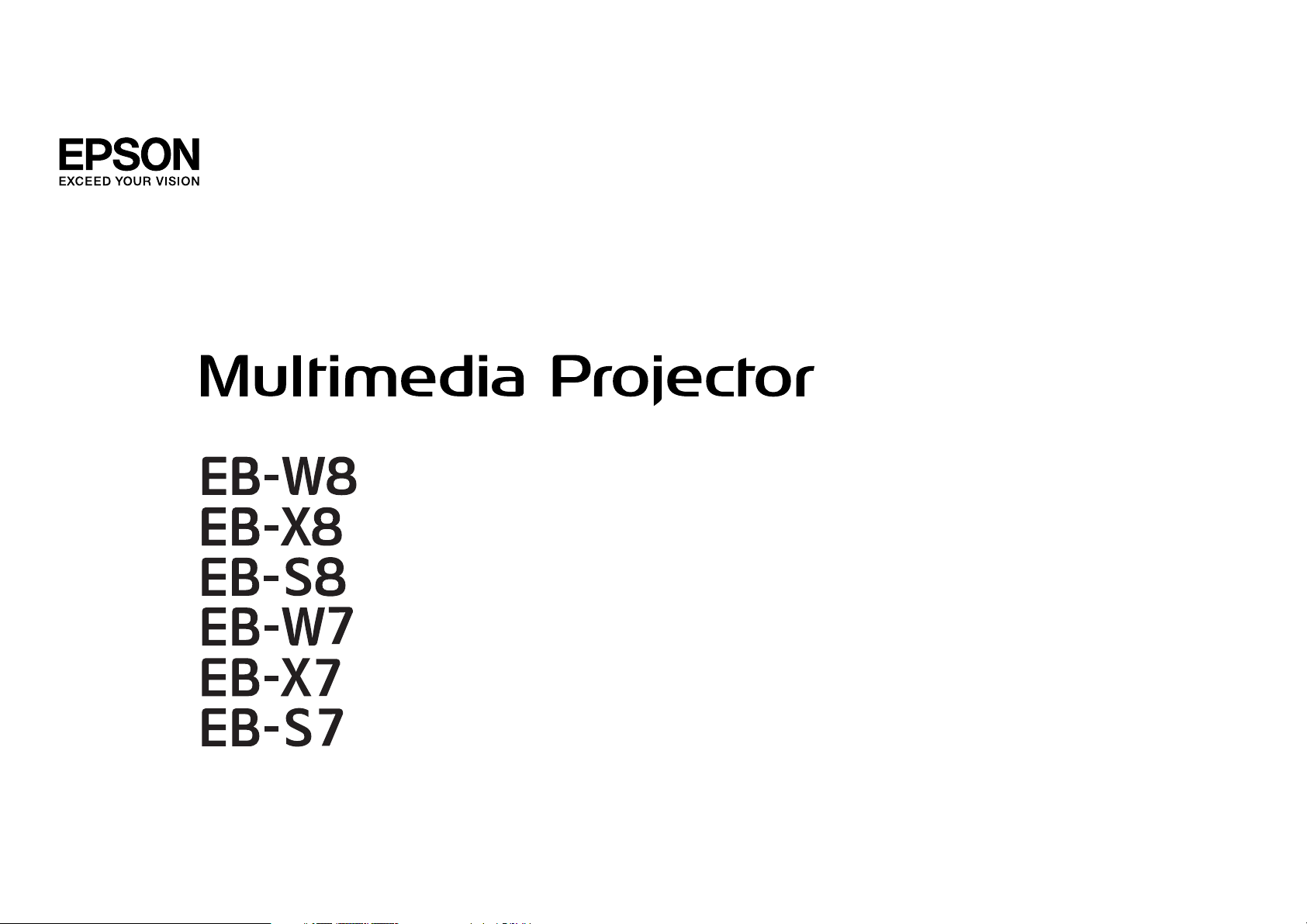
Manual do Utilizador
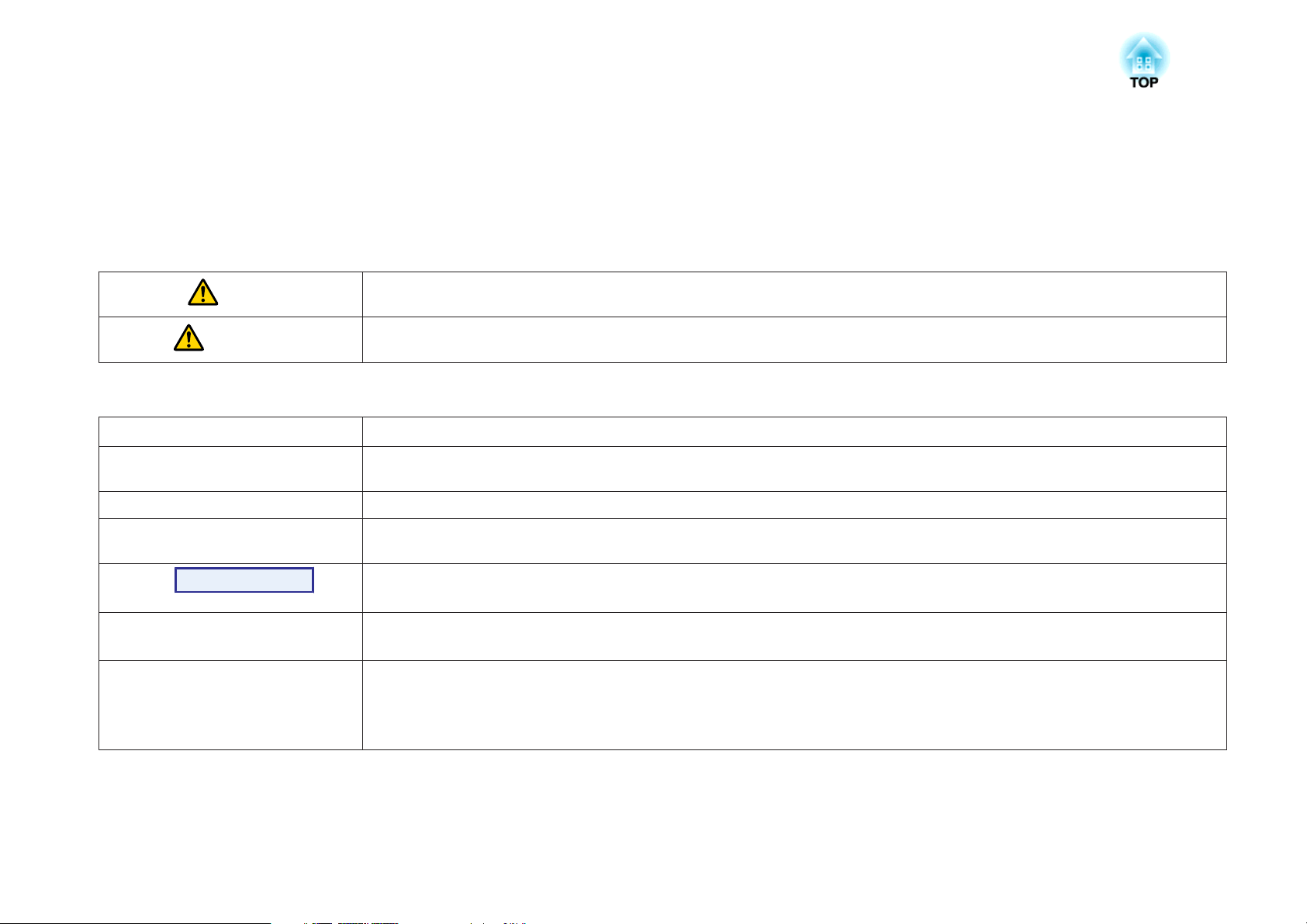
Simbologia Utilizada Neste Manual
• Indicações de segurança
A documentação e o videoprojector utilizam símbolos gráficos para demonstrar como utilizar o videoprojector correctamente.
As indicações e o respectivo significado são apresentados em seguida. Certifique-se de que os compreende antes de ler o guia.
Atenção
• Indicações gerais
Importante
q
Procedimento
[ (Nome) ] Indica o nome dos botões do Controlo remoto ou do Painel de controlo.
"(Nome do Menu)"
Brilho (negrito)
Aviso
s Indica uma página na qual pode obter informações pormenorizadas relativas a um tópico.
g
Este símbolo representa informações que, se ignoradas, podem resultar em ferimentos pessoais ou mesmo morte devido a
manuseamento incorrecto.
Este símbolo representa informações que, se ignoradas, podem resultar em ferimentos pessoais ou danos físicos devido a manuseamento
incorrecto.
Indica operações que podem provocar danos ou ferimentos se não se tiver os cuidados devidos.
Indica informações adicionais e aspectos que pode ser útil saber relativamente a um assunto.
Indica que no glossário aparece uma explicação da palavra ou palavras sublinhadas antes deste símbolo. Consulte a secção "Glossário" do
capítulo "Apêndice".s Pág.103
Indica métodos de utilização e a ordem das operações.
O procedimento indicado deve ser efectuado seguindo a ordem numérica.
Exemplo: botão [Esc]
Indica itens do Menu Configuração.
Exemplo:
Seleccione "Brilho" no menu Imagem.
Menu Imagem - Brilho
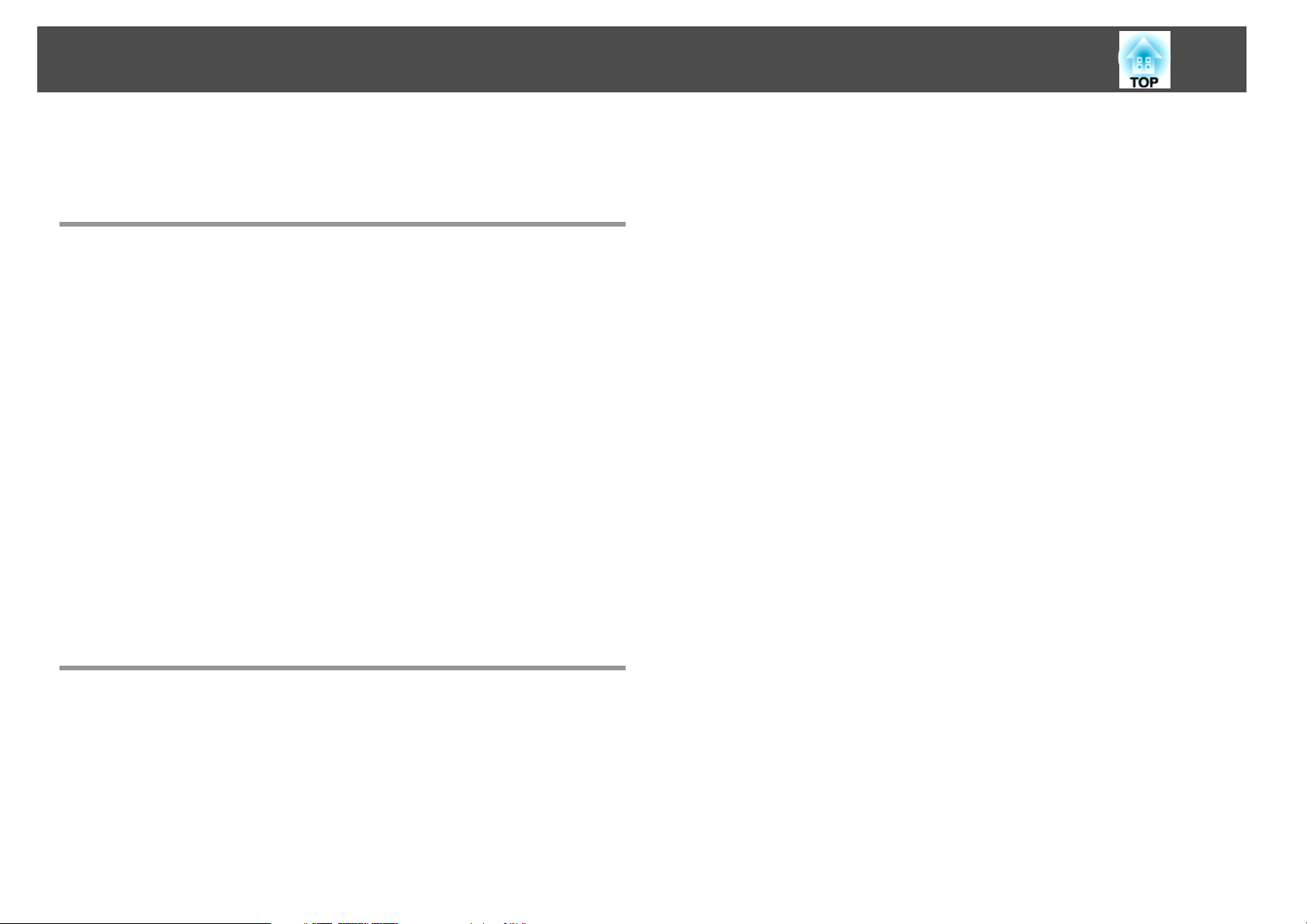
Índice Geral
3
Simbologia Utilizada Neste Manual................... 2
Introdução
Características do Videoprojector............................. 7
Características Comuns a Cada Modelo................................7
Criado para um fácil manuseamento................................ 7
Funções de segurança optimizadas.................................7
Características do EB-W8/X8........................................ 8
Projectar imagens em JPEG num armazenamento USB ou numa câmara digital
sem usar o computador......................................... 8
Equipado com porta HDMI para diversas utilizações, como por exemplo assistir
filmes e vídeos...............................................8
Descrição e Funções.......................................... 9
Parte Frontal/Superior............................................ 9
Posterior (EB-W8/X8)............................................10
Posterior (EB-S8)............................................... 11
Posterior (EB-W7/X7/S7)..........................................12
Base.......................................................13
Painel de Controlo (EB-W8/X8/W7/X7)................................13
Painel de Controlo (EB-S8/S7)......................................14
Controlo Remoto.............................................. 15
Funções para Optimizar a Projecção.......................... 25
Seleccionar a Qualidade da Projecção (seleccionar o Modo cor)...............25
Definição....................................................26
Ocultar Temporariamente a Imagem e o Som (A/V Mute)...................26
Fixar a Imagem (Congelamento)....................................27
Mudar a Relação de Aspecto....................................... 27
Métodos de alteração.........................................28
Mudar o Aspecto de imagens de equipamento de vídeo..................29
Mudar o aspecto de imagens de computador (EB-X8/S8/X7/S7).............30
Mudar o aspecto de imagens de computador (EB-W8/W7). . . . . . . . . . . . . . . . 31
Função de Ponteiro (Ponteiro)......................................33
Ampliar Parte da Imagem (E-Zoom)..................................34
Usar o Controlo remoto como Rato..................................35
Rato Sem Fios...............................................35
Pág. Cima/baixo.............................................36
Funções de Segurança...................................... 38
Controlar Utilizadores (Protec. Palavra-passe)...........................38
Tipo de Protec. palavra-passe.................................... 38
Definir a Protec. palavra-passe...................................38
Introduzir a Palavra-passe.......................................39
Restringir a Utilização (Bloqueio Operação)............................. 40
Bloqueio Anti-roubo............................................ 41
Instalar o sistema de bloqueio por fio...............................41
Funções Úteis
Ligação através de um Cabo USB e projecção (USB Display). . . . 19
Condições de Operação para USB Display.............................. 19
Ligar....................................................... 19
Ligar pela primeira vez.........................................21
A partir da segunda vez........................................22
Mudar a Imagem Projectada. . ............................... 23
Detectar Automaticamente Sinais de Entrada e Mudar a Imagem Projectada (Procura
de Fonte)....................................................23
Mudar para a imagem pretendida através do Controlo remoto...............24
Efectuar uma Apresentação usando uma Apresentação (apenas
EB-W8/X8)................................................. 43
Ficheiros de especificações que podem ser projectados numa Apresentação . . . . . 43
Ligar e Remover Dispositivos USB...................................43
Ligar dispositivos USB.........................................43
Retirar Dispositivos USB........................................44
Iniciar e Terminar uma Apresentação.................................44
Iniciar uma Apresentação....................................... 44
Terminar uma Apresentação..................................... 44
Operações básicas para Apresentação ................................ 44
Imagens rotativas..............................................45
Projectar ficheiros de imagem......................................46
Projectar uma imagem.........................................46
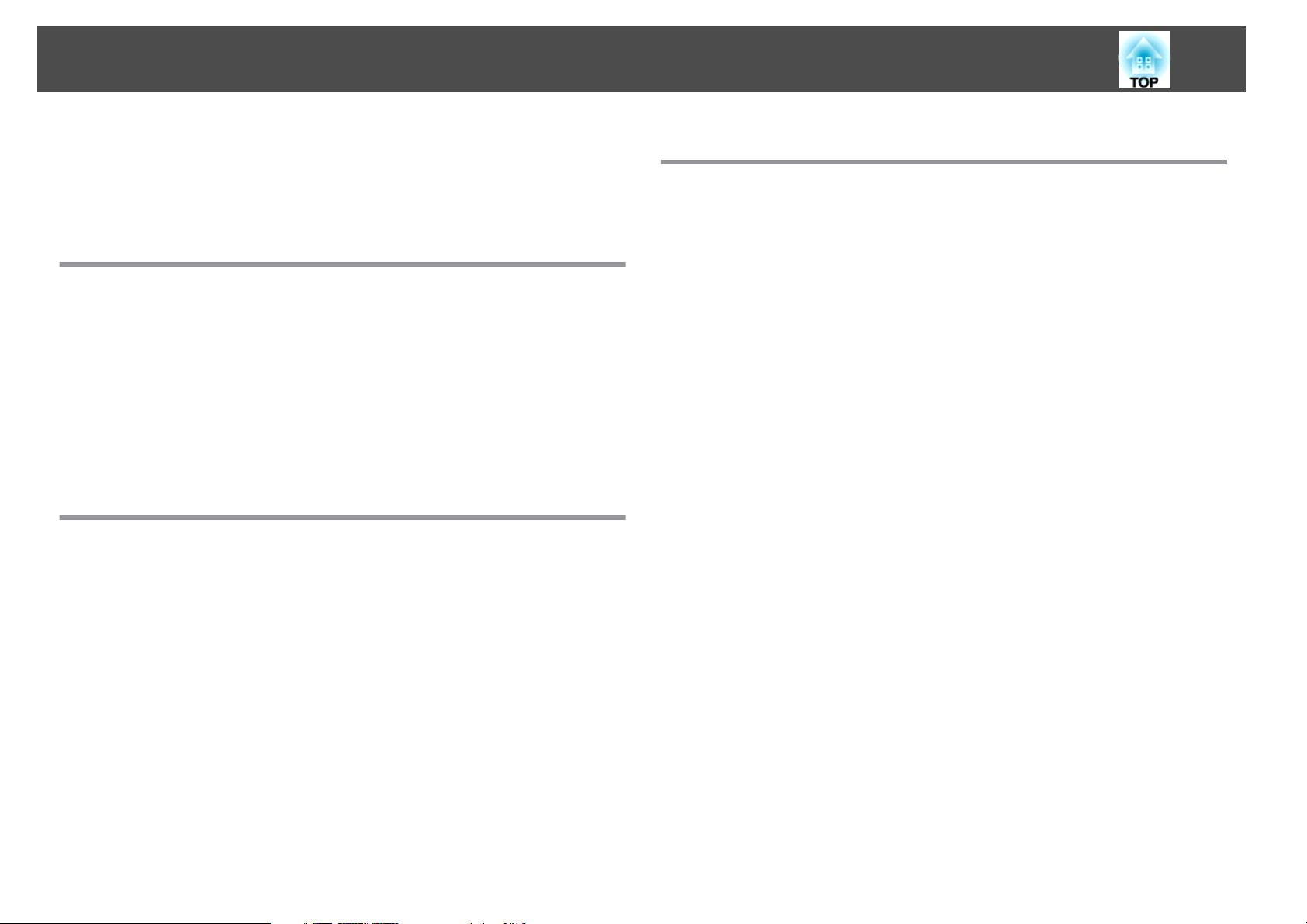
Índice Geral
4
Projectar sequencialmente todos os ficheiros de imagem numa pasta
(Apresentação).............................................. 47
Definição de exibição de ficheiro de imagem e Definição de Operação da
Apresentação ................................................ 48
Menu Configuração
Utilizar o Menu de Menu de Configuração..................... 50
Lista de Funções............................................ 51
Menu Imagem................................................51
Menu Sinal...................................................52
Menu Definição............................................... 53
Menu Avançado...............................................55
Menu Informação (Apenas Visor)....................................57
Menu Reiniciar................................................58
Resolução de Problemas
Utilizar a Ajuda............................................. 60
Resolver Problemas......................................... 61
Consultar os Indicadores Luminosos................................. 61
t
O Indicador está aceso ou intermitente e vermelho...................62
m o
O Indicador está aceso ou intermitente e laranja....................63
Quando os Indicadores Luminosos não Apresentam Solução.................64
Problemas com imagens.......................................65
Problemas ao iniciar a projecção..................................69
Outros problemas............................................70
Apêndice
Métodos de Instalação...................................... 72
Limpeza................................................... 73
Limpar a Superfície do Videoprojector................................ 73
Limpar a Lente................................................73
Limpar o Filtro de ar............................................73
Substituir Consumíveis...................................... 75
Substituir as pilhas do controlo remoto............................... 75
Substituir a Lâmpada............................................ 76
Período de substituição da lâmpada............................... 76
Como substituir a lâmpada...................................... 76
Reiniciar as horas da Lâmpada...................................79
Substituir o Filtro de Ar..........................................79
Período de substituição do filtro de ar.............................. 79
Como substituir o filtro de ar.....................................79
Acessórios Opcionais e Consumíveis.......................... 81
Acessórios opcionais............................................81
Consumíveis..................................................81
Guardar um Logótipo utilizador.............................. 82
Tamanho do Ecrã e Distância de Projecção.................... 84
Distâncias de projecção (EB-W8/W7).................................84
Distâncias de projecção (EB-X8/X7)..................................85
Distâncias de projecção (EB-S8/S7)................................... 86
Efectuar a Ligação a Equipamento Externo (apenas EB-W7/X7/
S8/S7)..................................................... 87
Efectuar a Ligação a um Monitor Externo (apenas EB-W7/X7/S7)..............87
Ligar a altifalantes externas (apenas EB-S8/W7/X7/S7).....................88
Monitorizar e Controlar o Projector Usando um Computador
(comandos ESC/VP21)....................................... 89
Antes de Iniciar................................................ 89
Lista de Comandos.............................................89
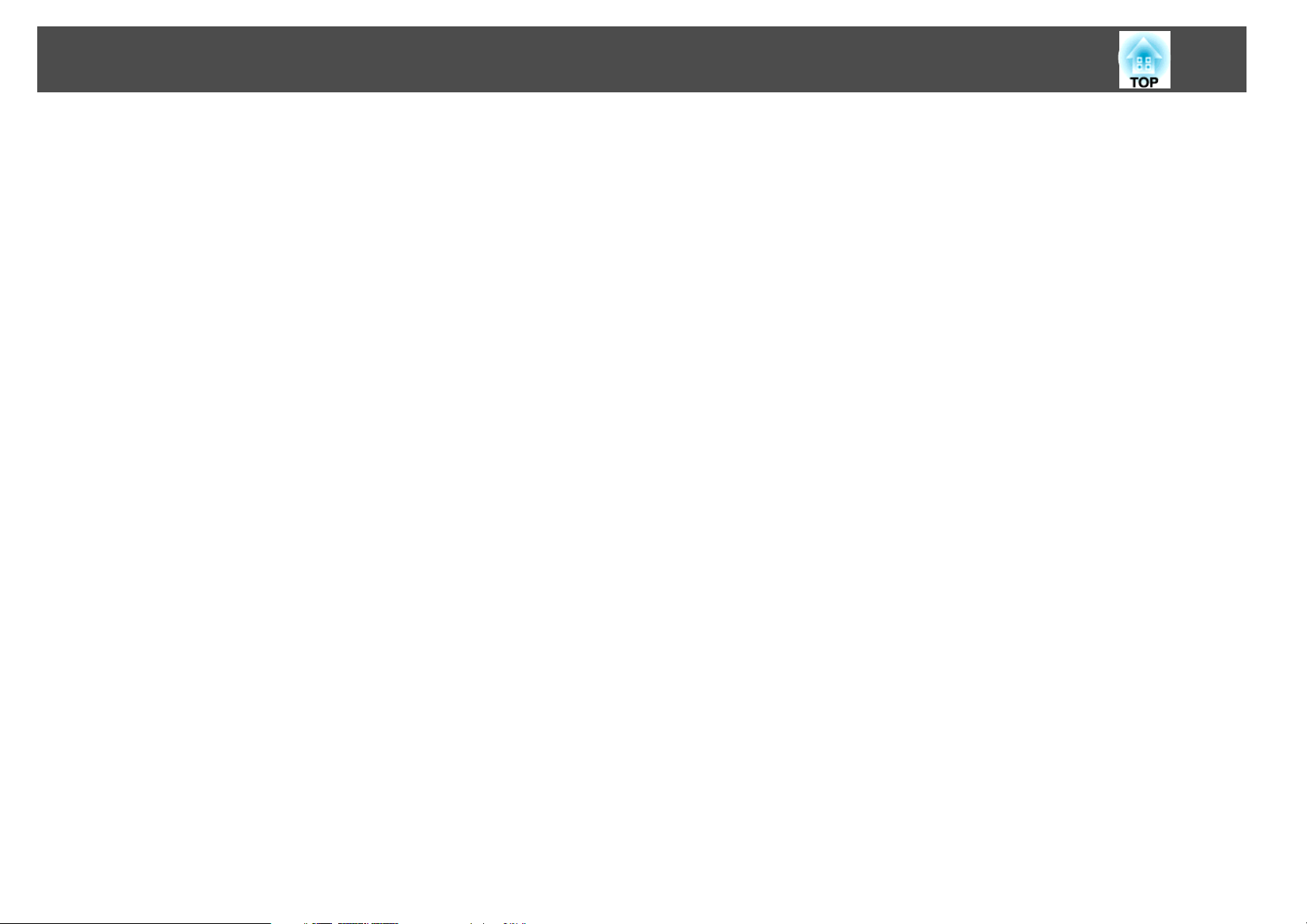
Índice Geral
Protocolo de comunicação......................................90
Tipos de Visualização de Monitor Suportados................. 91
Tipos de Visualização de Monitor Suportados (EB-W8/W7)..................91
Sinais de computador (RGB analógico)..............................91
Vídeo componentes..........................................92
Vídeo composto/S-vídeo.......................................92
Sinal de entrada da porta de entrada HDMI (apenas EB-W8)................ 93
Tipos de Visualização de Monitor Suportados (EB-X8/X7)...................94
Sinais de computador (RGB analógico)..............................94
Vídeo componentes..........................................95
Vídeo composto/S-vídeo.......................................95
Sinal de entrada da porta de entrada HDMI (apenas EB-X8)................95
Tipos de Visualização de Monitor Suportados (EB-S8/S7)....................96
Sinais de computador (RGB analógico)..............................96
Vídeo componentes..........................................97
Vídeo composto/S-vídeo.......................................98
Especificações.............................................. 99
Especificações Gerais do Videoprojector...............................99
5
Aspecto................................................... 102
Glossário................................................. 103
Notas Gerais.............................................. 105
Aviso Geral:................................................. 105
Índice Remissivo........................................... 106
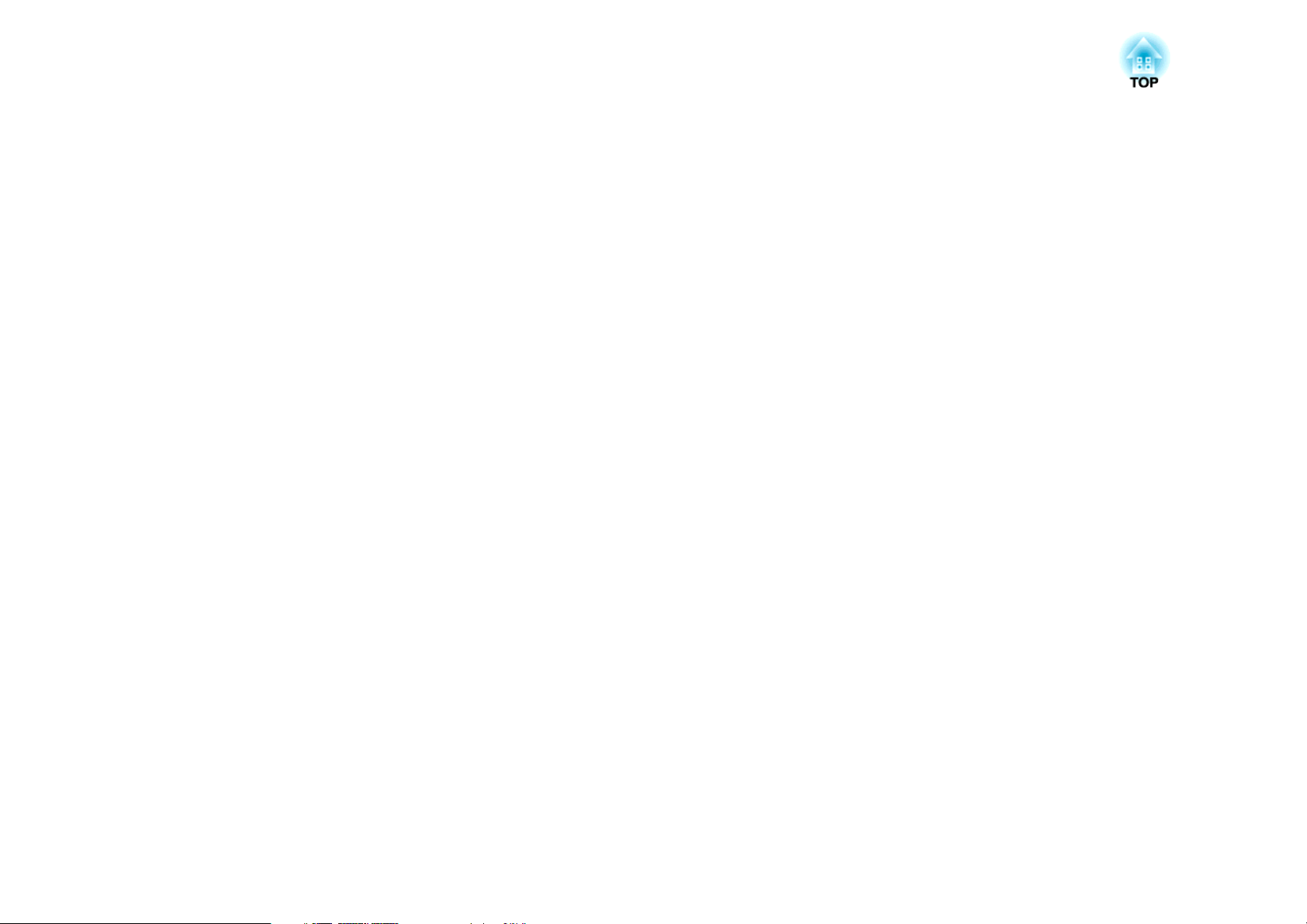
Introdução
Este capítulo descreve as características e os nomes dos componentes do videoprojector.
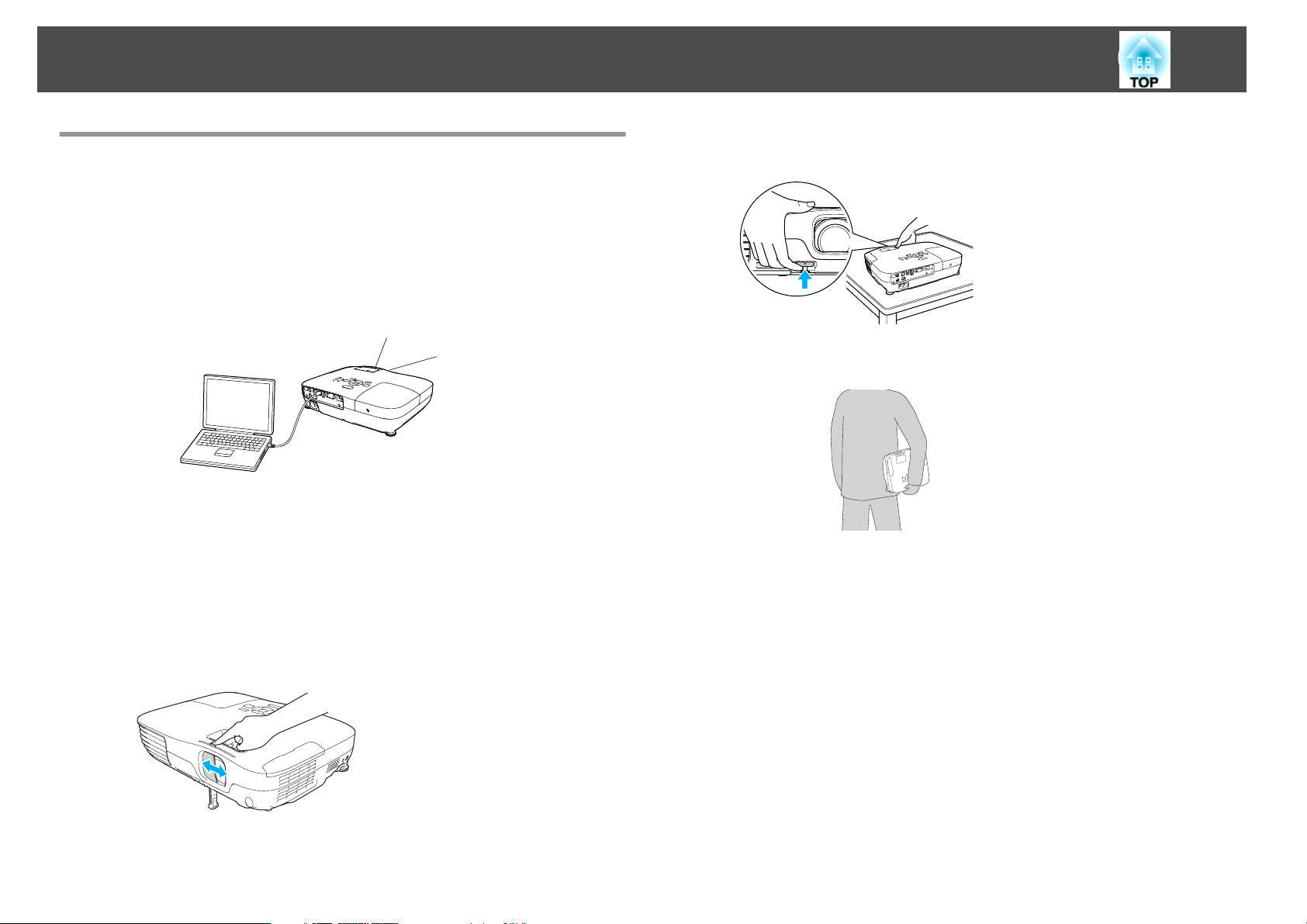
Características do Videoprojector
7
Características Comuns a Cada Modelo
Criado para um fácil manuseamento
• Ligação através de um Cabo USB e Projecção (USB Display)
Ligando apenas o videoprojector a um Computador com Windows
através de cabo USB, poderá projectar imagens a partir do ecrã do
computador.
Display)" Pág.19
• Força Directa On/Off
Em locais onde a corrente está centralizada, por exemplo numa sala
de conferências, o videoprojector pode ser definido para ligar e
desligar automaticamente quando a fonte de alimentação onde o
videoprojector está ligado é ligada ou desligada.
• Tampa deslizante A/V Mute para fácil projecção e armazenamento
Pode interromper e retomar facilmente a projecção se abrir e fechar a
tampa deslizante A/V Mute, o que torna ainda mais fácil efectuar
apresentações claras.
s
"Ligação através de um Cabo USB e projecção (USB
• Fáceis ajustes de nivelamento graças a um design de um só pé
Pode ajustar facilmente a altura utilizando apenas uma mão.
• Modelo compacto e leve
A sua estrutura leve e compacta facilita o seu transporte.
• Sem espera para arrefecimento
Depois de desligar o projector, pode desligar o cabo de corrente sem
ter de aguardar que o videoprojector arrefeça.
Funções de segurança optimizadas
• Protec. palavra-passe para restringir e controlar os utilizadores
Ao definir uma Palavra-passe, pode restringir quem pode utilizar o
videoprojector.
• Bloqueio operação restringe a utilização dos botões no Painel de
Controlo
Pode utilizar esta função para evitar que pessoas alterem sem
autorização definições do videoprojector durante acontecimentos, em
escolas, etc.
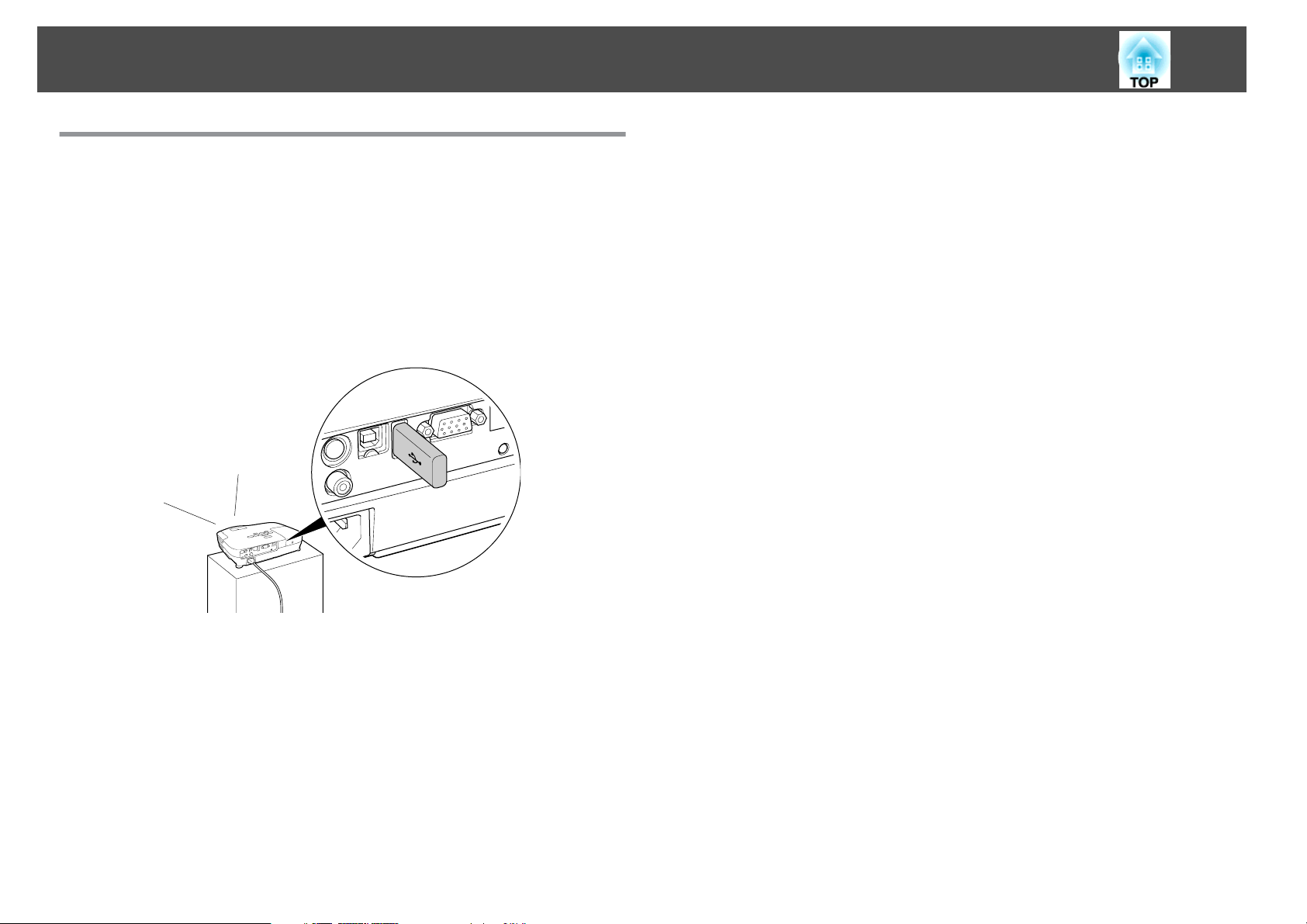
Características do Videoprojector
Características do EB-W8/X8
Projectar imagens em JPEG num armazenamento USB ou numa câmara digital sem usar o computador
Ao ligar um dispositivo de armazenamento USB ou uma câmara digital
ao videoprojector, poderá projectar uma Apresentação de imagens JPEG,
por exemplo imagens tiradas com uma câmara digital. As imagens
podem ser projectadas rapida e facilmente, sem precisar ligar a um
computador.
(apenas EB-W8/X8)"
s
"Efectuar uma Apresentação usando uma Apresentação
8
Equipado com porta HDMI para diversas utilizações, como por exemplo assistir filmes e vídeos
Pode projectar imagens e música de elevada qualidade ao ligar diversos
equipamentos RGB digital à porta HDMI, por exemplo como um leitor
de DVD, leitor de discos Blu-ray, consola de jogos e, naturalmente,
computadores.
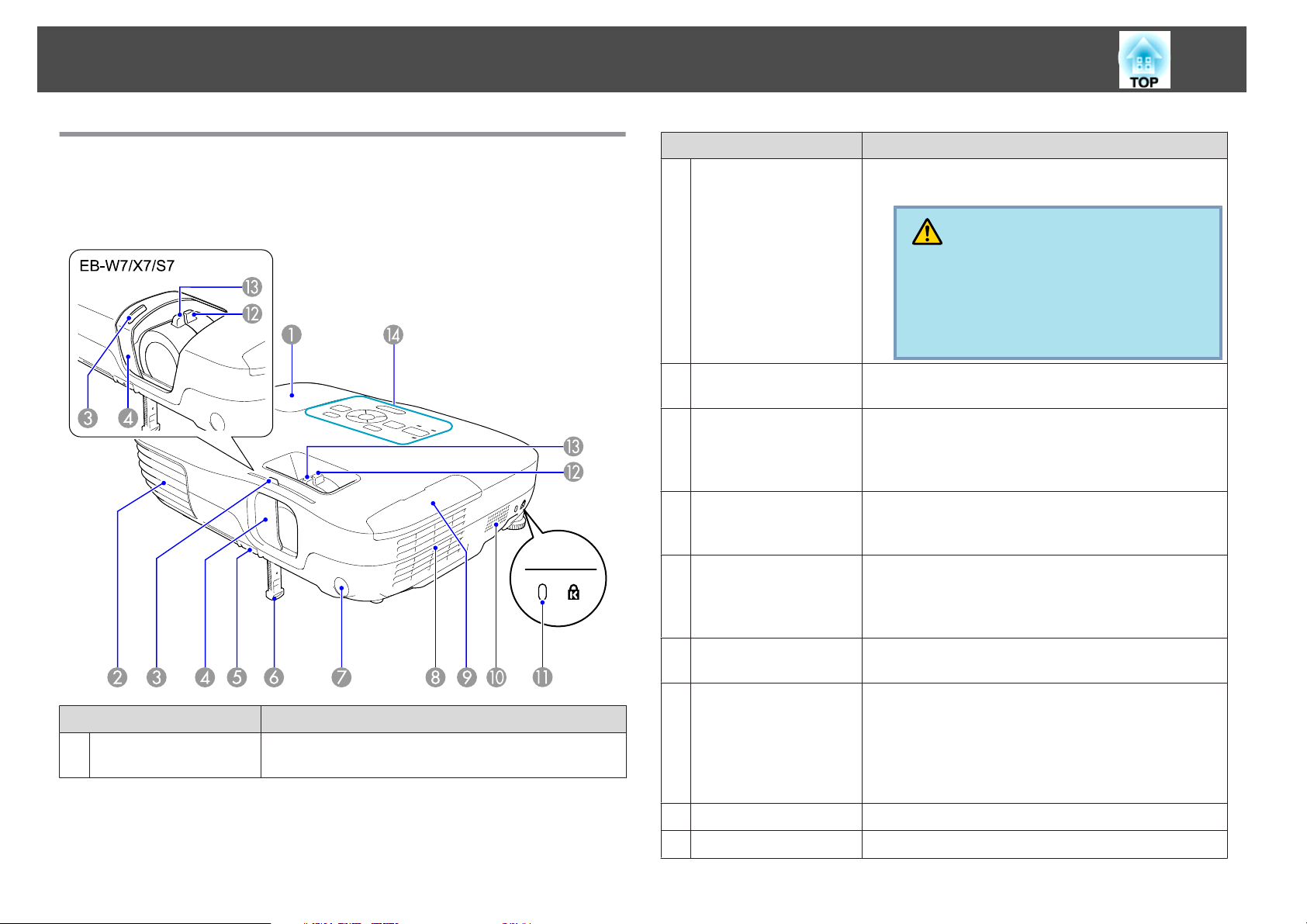
Descrição e Funções
9
Parte Frontal/Superior
A imagem refere-se ao EB-W8/X8. Nesta secção, as características do
modelo serão explicadas usando as imagens do EB-W8/X8, excepto se
indicado em contrário.
Nome Função
Abertura para saída
B
de ar
Patilha da tampa
C
deslizante A/V Mute
Tampa deslizante A/V
D
Mute
Alavanca de ajuste do
E
pé
Pé frontal regulável
F
Abertura para saída de ar, utilizada para o arrefecimento
interno do videoprojector.
Atenção
Não coloque objectos que possam ficar enrolados
ou danificados devido ao calor junto da Abertura
para saída de ar. Além disso, não se posicione
com a cara ou com as mãos junto da abertura para saída de ar durante a projecção.
Faça deslizar a patilha para abrir e fechar a tampa
deslizante A/V Mute.
Faça deslizar esta tampa para a fechar quando não
estiver a utilizar o videoprojector e assim proteger a
lente. Se a fechar durante uma projecção, pode ocultar a
imagem e o som (A/V Mute).sPág.26
Puxe a Alavanca de ajuste do pé para aumentar e
diminuir o Pé frontal regulável.s Guia de Referência
Rápida
Aumente e ajuste a posição da imagem projectada
quando o videoprojector estiver instalado numa
superfície, como, por exemplo, uma secretária.sGuia
de Referência Rápida
Nome Função
Tampa da lâmpada
A
Abra esta tampa para substituir a Lâmpada do
videoprojector.sPág.76
Sensor Ctrl Remoto
G
Filtro de ar
H
(Abertura para
entrada de ar)
Tampa do filtro de ar
I
Altifalantes externos
J
Recebe sinais do controlo remoto.sGuia de Referência
Rápida
Permite a entrada de ar para o arrefecimento interno do
videoprojector. Se se acumular pó nesta zona, a
temperatura interna pode subir e provocar problemas de
funcionamento ou reduzir o tempo de duração do
motor óptico. Certifique-se de que limpa o Filtro de ar
regularmente. s Pág.73, Pág.79
Abra e feche ao substituir o filtro de ar.s Pág.79
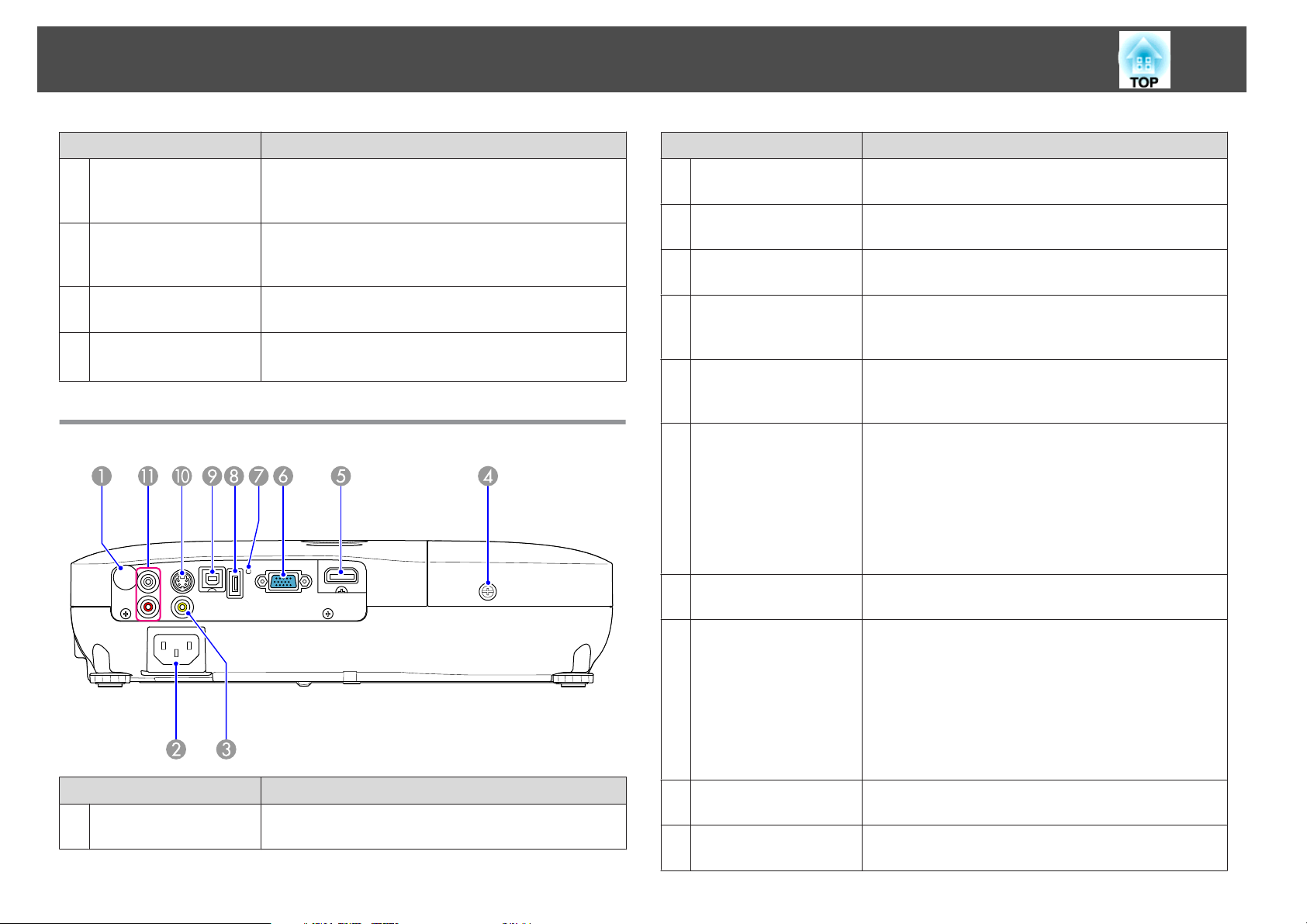
Descrição e Funções
10
Nome Função
Dispositivo de
K
segurança
Anel de zoom
L
(apenas EB-W8/X8/
W7/X7)
Anel de focagem
M
Painel de controlo
N
O Dispositivo de segurança é compatível com o sistema
de segurança Microsaver Security System fabricado pela
Kensington.s Pág.41
Ajusta o tamanho da imagem.sGuia de Referência
Rápida
Ajusta a focagem da imagem.s Guia de Referência
Rápida
s "Painel de Controlo (EB-W8/X8/W7/X7)" Pág.13
s "Painel de Controlo (EB-S8/S7)" Pág.14
Posterior (EB-W8/X8)
Nome Função
Tomada de corrente
B
Porta de entrada
C
Vídeo (Video)
Parafuso de fixação
D
da tampa da lâmpada
Porta de entrada HDMI
E
Porta de
F
entradaComputador
(Computer)
Indicador USB
G
Porta USB(TypeA)
H
Faz a ligação ao cabo de corrente.s Guia de Referência
Rápida
Para sinais de vídeo composto provenientes de fontes de
vídeo.
Parafuso para fixar a Tampa da lâmpada no devido local.
s Pág.76
Permite a entrada de sinais de vídeo de equipamento de
vídeo e computadores compatíveis com HDMI. Este
videoprojector é compatível com HDCP
Para sinais de vídeo provenientes de um computador e
sinais de vídeo componente provenientes de outras
fontes de vídeo.
As informações que se seguem explicam o estado dos
dispositivos USB ligados à porta USB(TypeA).
Desligado: não está ligado um dispositivo USB
Luz laranja acesa: está ligado um dispositivo USB
Luz verde acesa: está em funcionamento um dispositivo
USB
Luz vermelha acesa: erro
Liga um dispositivo de armazenamento USB ou câmara
digital, e projecta imagens JPEG usando Apresentação.
g
.
Nome Função
Sensor Ctrl Remoto
A
Recebe sinais do controlo remoto.sGuia de Referência
Rápida
Porta USB(TypeB)
I
Porta entrada S-Vídeo
J
(S-Video)
Porta de entrada
K
Áudio-L/R (Audio-L/R)
Pode usar as funções seguintes ligando a um
computador, usando o cabo USB fornecido.
• USB Display s Pág.19
• Rato Sem Fioss Pág.35
• Operação de paginação de ficheiros de documentos,
por exemplo ficheiros PowerPoint s Pág.36
• Monitorização e controlo do videoprojector por
comunicação USBs Pág.89
Para sinais de S-vídeo provenientes de fontes de vídeo.
Emite áudio a partir da porta de saída áudio no outro
equipamento.s Guia de Referência Rápida
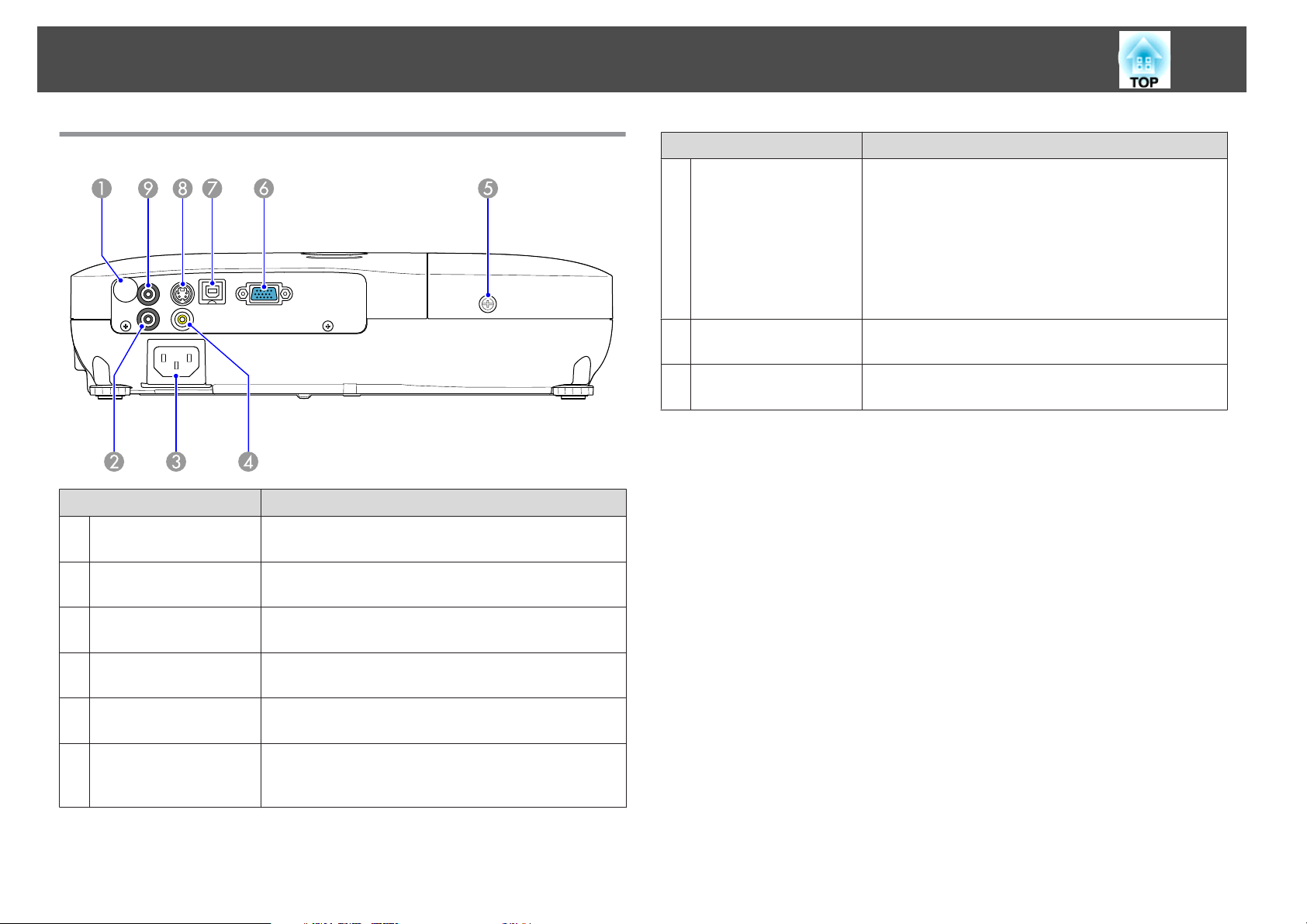
Descrição e Funções
11
Posterior (EB-S8)
Nome Função
Sensor Ctrl Remoto
A
Porta Audio (Audio)
B
Recebe sinais do controlo remoto.sGuia de Referência
Rápida
Emite áudio a partir da porta de saída áudio no outro
equipamento.s Guia de Referência Rápida
Nome Função
Porta USB(TypeB)
G
Porta entrada S-Vídeo
H
(S-Video)
Porta Saída Áudio
I
Pode usar as funções seguintes ligando a um
computador, usando o cabo USB fornecido.
• USB Display s Pág.19
• Rato Sem Fioss Pág.35
• Operação de paginação de ficheiros de documentos,
por exemplo ficheiros PowerPoint s Pág.36
• Monitorização e controlo do videoprojector por
comunicação USBs Pág.89
Para sinais de S-vídeo provenientes de fontes de vídeo.
Envia o som da imagem que está a ser projectada para os
altifalantes externos. s Pág.88
Tomada de corrente
C
Porta Entrada Vídeo
D
(Video)
Parafuso de Fixação
E
da Tampa da Lâmpada
Porta de entrada
F
Computador
(Computer)
Faz a ligação ao cabo de corrente.s Guia de Referência
Rápida
Para sinais de vídeo composto provenientes de fontes de
vídeo.
Parafuso para fixar a Tampa da lâmpada no devido local.
s Pág.76
Para sinais de vídeo provenientes de um computador e
sinais de vídeo componente provenientes de outras
fontes de vídeo.
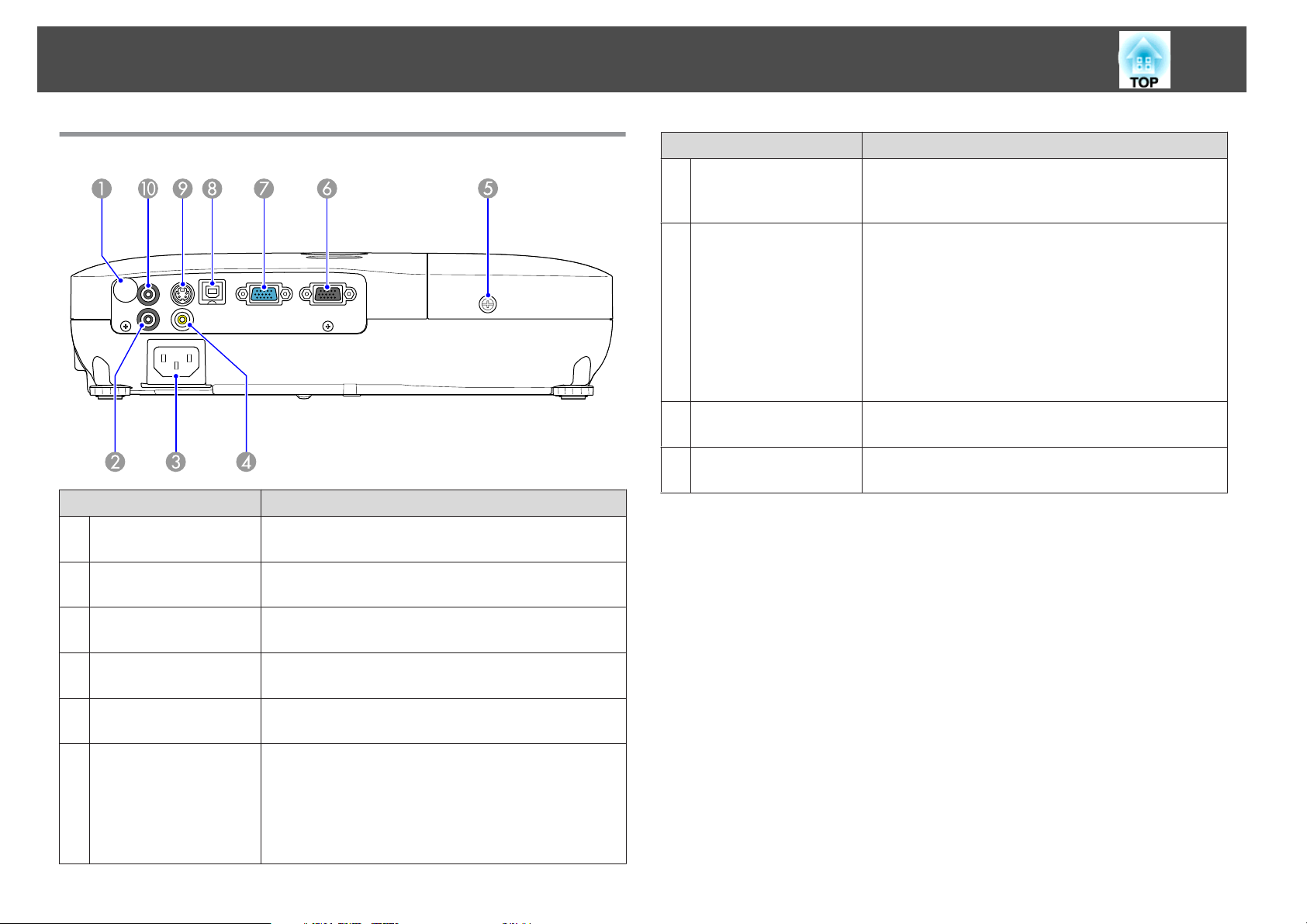
Descrição e Funções
12
Posterior (EB-W7/X7/S7)
Nome Função
Sensor Ctrl Remoto
A
Porta Audio (Audio)
B
Recebe sinais do controlo remoto.sGuia de Referência
Rápida
Emite áudio a partir da porta de saída áudio no outro
equipamento.s Guia de Referência Rápida
Nome Função
Porta de entrada
G
Computador
(Computer)
Porta USB(TypeB)
H
Porta entrada S-Vídeo
I
(S-Video)
Porta Saída Áudio
J
Para sinais de vídeo provenientes de um computador e
sinais de vídeo componente provenientes de outras
fontes de vídeo.
Pode usar as funções seguintes ligando a um
computador, usando um cabo USB disponível no
mercado.
• USB Displays Pág.19
• Rato Sem Fioss Pág.35
• Operação de paginação de ficheiros de documentos,
por exemplo ficheiros PowerPoint s Pág.36
• Monitorização e controlo do videoprojector por
comunicação USBs Pág.89
Para sinais de S-vídeo provenientes de fontes de vídeo.
Envia o som da imagem que está a ser projectada para os
altifalantes externos.s Guia de Referência Rápida
Tomada de corrente
C
Porta Entrada Vídeo
D
(Video)
Parafuso de Fixação
E
da Tampa da Lâmpada
Porta Monitor Out
F
Faz a ligação ao cabo de corrente.s Guia de Referência
Rápida
Para sinais de vídeo composto provenientes de fontes de
vídeo.
Parafuso para fixar a Tampa da lâmpada no devido local.
s Pág.76
Permite a saída para um monitor externo do sinal de
imagem do computador ligado à porta de entrada do
Computador (Computer) . Não se encontra disponível
para sinais de vídeo componente nem para outros sinais
que entrem em qualquer porta que não a porta de
entrada Computador (Computer) . s Pág.87
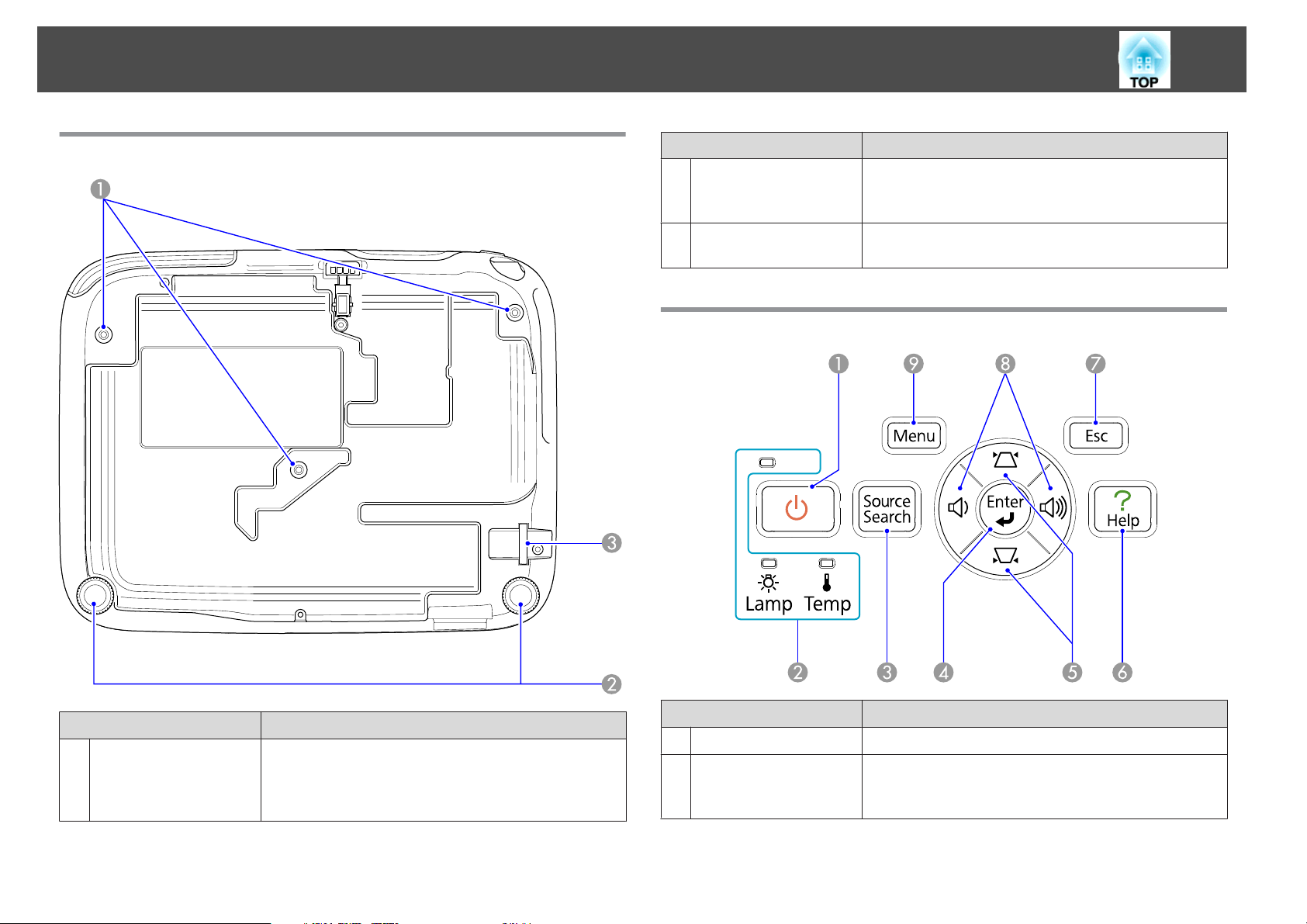
Descrição e Funções
13
Base
Nome Função
Pé posterior
B
Ponto para instalação
C
de cabo de segurança
Ao instalar numa secretária, rode para aumentar e
diminuir o pé de forma a ajustar a inclinação horizontal.
Guia de Referência Rápida
s
Instale aqui um sistema de bloqueio por fio, disponível
no mercado, e fixe-o no devido local. s Pág.41
Painel de Controlo (EB-W8/X8/W7/X7)
Nome Função
Pontos de fixação do
A
suporte para
montagem no tecto
(três pontos)
Instale aqui o suporte para montagem no Tecto opcional
quando pretender suspender o videoprojector a partir
do tecto. s Pág.72, Pág.81
Nome Função
Botão [t]
A
Indicadores
B
luminosos de estado
Liga ou desliga o projector.s Guia de Referência Rápida
O estado do videoprojector é indicado pela cor dos
indicadores e consoante estejam intermitentes ou
acesos. s Pág.61
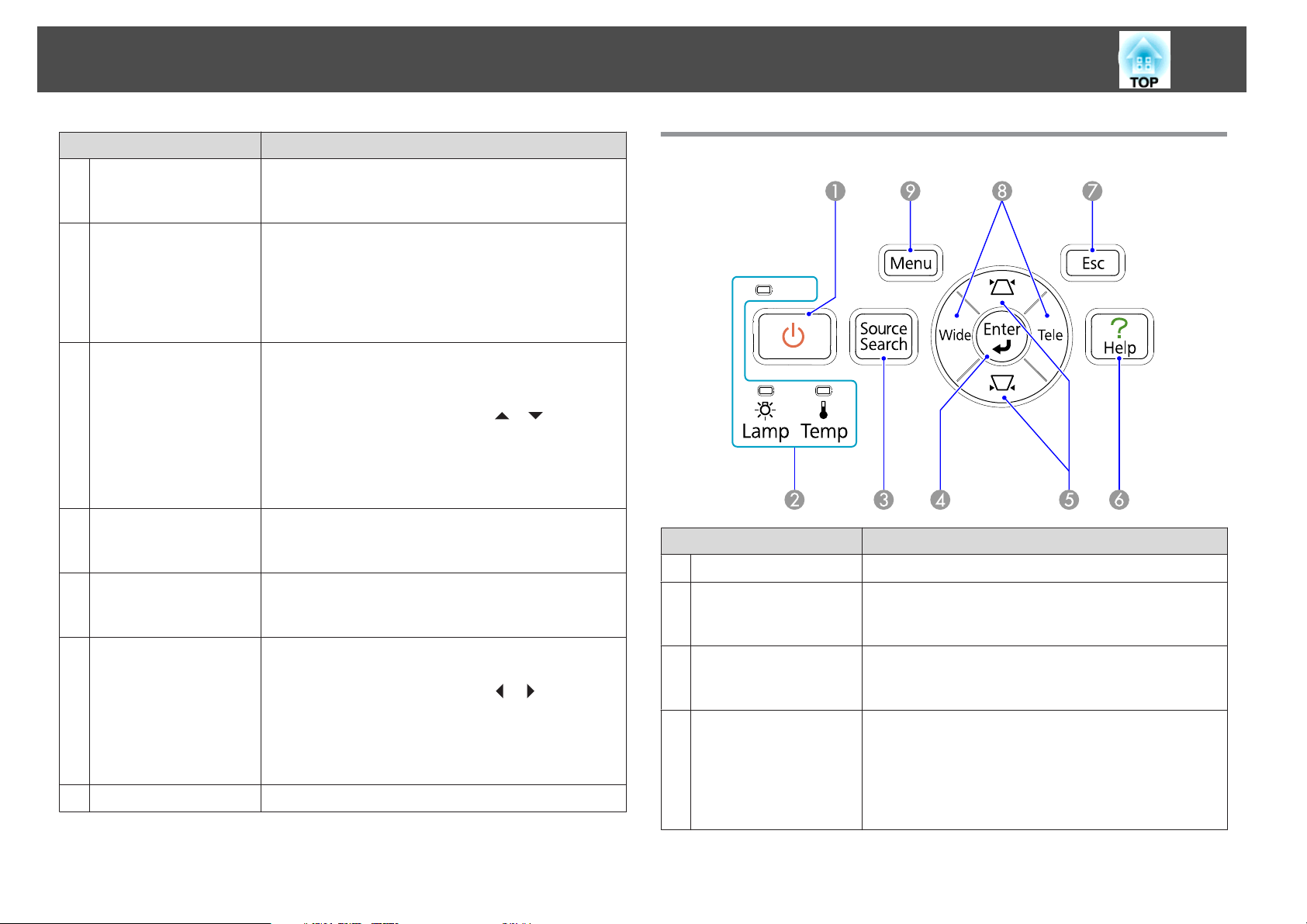
Descrição e Funções
14
Nome Função
Botão [Source Search]
C
Botão [Enter]
D
Botões [w][v]
E
Botão [Help]
F
Botão[Esc]
G
Botões [a][b]
H
Botão [Menu]
I
Muda para a fonte de entrada seguinte que está ligada ao
videoprojector e que está a enviar uma imagem.s
Pág.23
Se pressionar este botão durante a projecção de imagens
de computador, ajusta automaticamente o
Alinhamento, a Sinc., e a Posição de forma a projectar
imagens de qualidade. Se estiver a visualizar um Menu
Configuração ou um ecrã de Ajuda aceita e introduz a
selecção actual e avança para o nível seguinte.
Corrige a distorção Keystone. s Guia de Referência
Rápida
No entanto, ao projectar em Apresentação (apenas
EB-W8/X8), os botões só possuem [
pressionar estes botões quando estiver a visualizar um
Menu Configuração ou um ecrã de Ajuda estes botões
permitem seleccionar itens de menu e valores de
definições.s Pág.50
Apresenta e fecha o ecrã de Ajuda, que apresenta
informações sobre como resolver problemas, se estes
ocorrerem. s Pág.60
Interrompe a função actual. Se pressionar este botão
quando se visualizar um menu Configuração regressa ao
menu anterior. sPág.50
Regula o volume. s Guia de Referência Rápida
No entanto, ao projectar em Apresentação (apenas
EB-W8/X8), os botões só possuem [
pressionar estes botões quando estiver a visualizar um
Menu Configuração ou um ecrã de Ajuda estes botões
permitem seleccionar itens de menu e valores de
definições.s Pág.50
Apresenta e fecha o Menu Configuração .s Pág.50
][ ] . Se
][ ] . Se
Painel de Controlo (EB-S8/S7)
Nome Função
Botão [t]
A
Indicadores
B
luminosos de estado
[Source Search]
C
button
Botão[Enter]
D
Liga ou desliga o projector.s Guia de Referência Rápida
O estado do videoprojector é indicado pela cor dos
indicadores e consoante estejam intermitentes ou
acesos. s Pág.61
Muda para a fonte de entrada seguinte que está ligada ao
videoprojector e que está a enviar uma imagem.s
Pág.23
Se pressionar este botão durante a projecção de imagens
de computador, ajusta automaticamente o
Alinhamento, a Sinc., e a Posição de forma a projectar
imagens de qualidade. Se estiver a visualizar um Menu
Configuração ou um ecrã de Ajuda aceita e introduz a
selecção actual e avança para o nível seguinte.
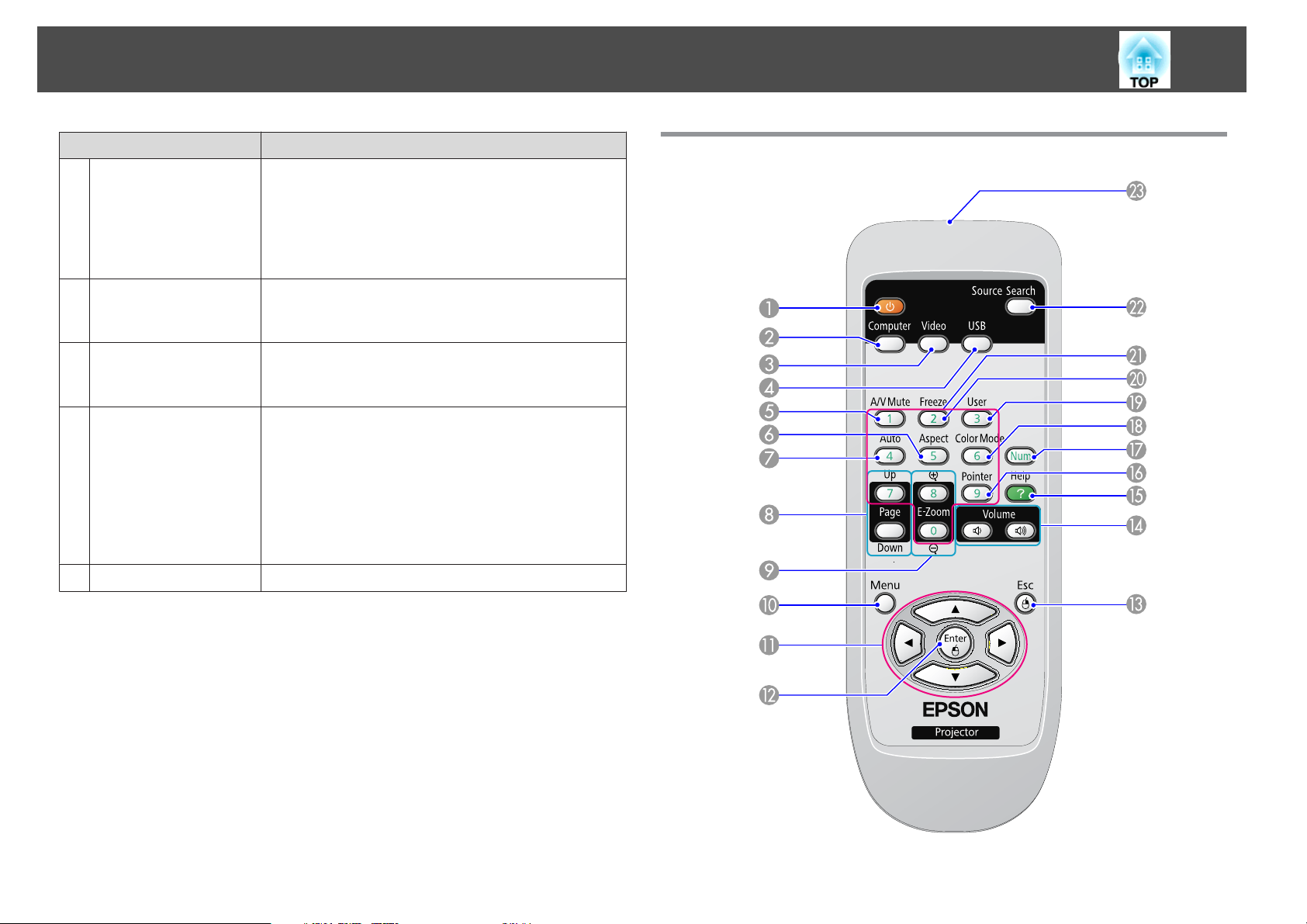
Descrição e Funções
15
Nome Função
Botões [w][v]
E
Botão[Help]
F
Botão[Esc]
G
Botões[Tele]/[Wide]
H
Botão[Menu]
I
Corrige a distorção Keystone. s Guia de Referência
Controlo Remoto
Rápida
Se pressionar estes botões quando estiver a visualizar
um Menu Configuração ou um ecrã de Ajuda estes
botões permitem seleccionar itens de menu e valores de
definições.s Pág.50
Apresenta e fecha o ecrã de Ajuda que apresenta
informações sobre como resolver problemas, se estes
ocorrerem.s Pág.60
Interrompe a função actual. Se pressionar este botão
quando se visualizar um menu Configuração regressa ao
menu anterior. s Pág.50
Ajusta o tamanho do ecrã de projecção. Ao premir o
botão [Tele] reduz o tamanho do ecrã de projecção, e
premindo o botão [Wide] aumenta-o. s Guia de
Referência Rápida
Se pressionar estes botões quando estiver a visualizar
um Menu Configuração ou um ecrã de Ajuda estes
botões permitem seleccionar itens de menu e valores de
definições.s Pág.50
Apresenta e fecha o Menu Configuração .s Pág.50
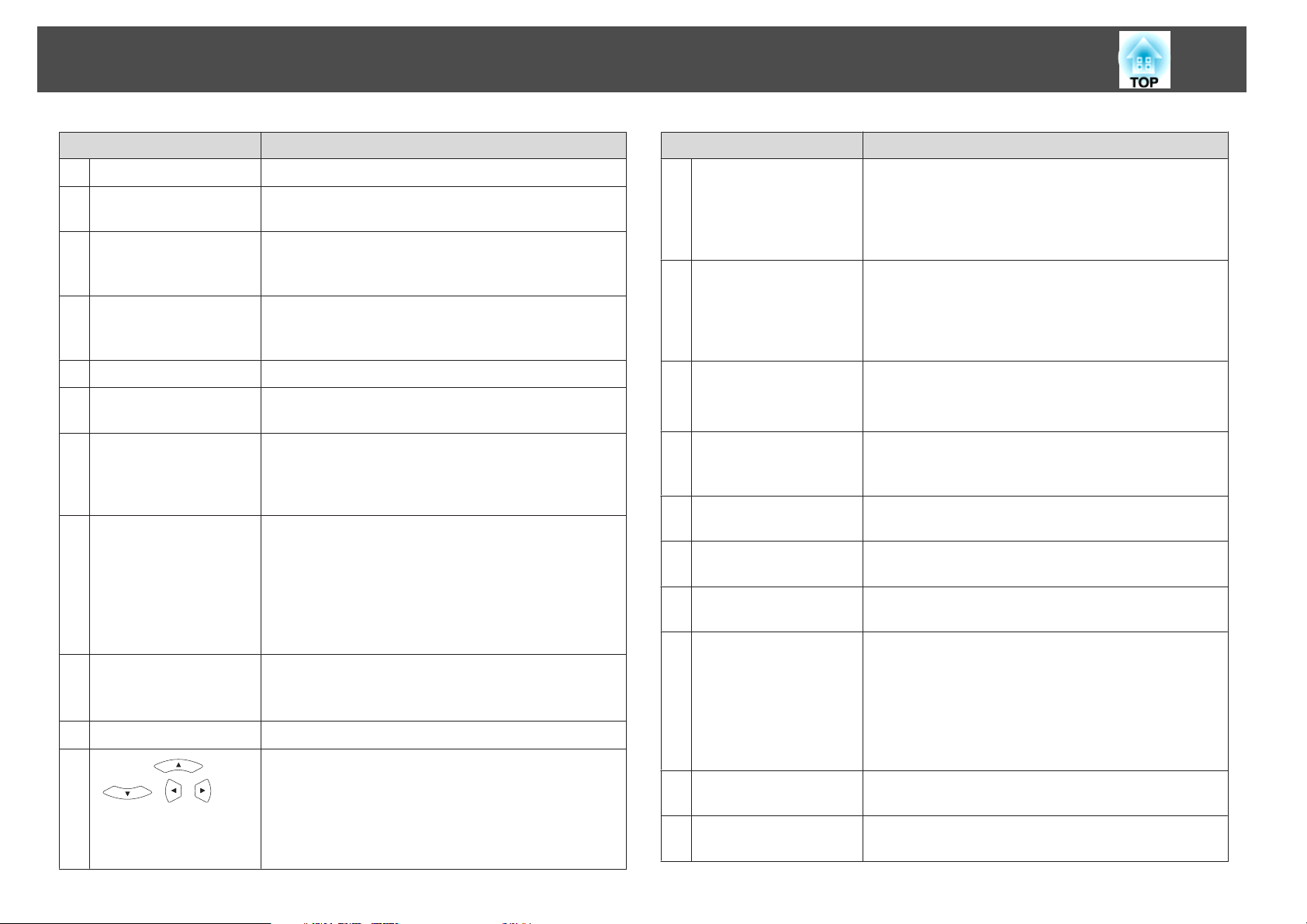
Descrição e Funções
16
Nome Função
Botão [t]
A
Botão [Computer]
B
Botão [Video]
C
Botão [USB]
D
Botão [A/V Mute]
E
Botão [Aspect]
F
Botão [Auto]
G
Botões [Page]
H
(Down) (Up)
Botões [E-Zoom]
I
(z) (x)
Botão[Menu]
J
K
Botões [ ]
[
][ ][ ]
Liga ou desliga o projector.s Guia de Referência Rápida
Muda para as imagens recebidas através da porta de
entrada Computador (Computer) .s Pág.24
Sempre que premir o botão, a imagem percorre as
portas de entrada Vídeo, S-Video, e HDMI (apenas
EB-W8/X8).s Pág.24
Sempre que o botão for premido, a imagem altera-se
entre USB Display e Apresentação (apenas EB-W8/X8).
s Pág.24
Liga e desliga o vídeo e o áudio.s Pág.26
A Relação aspecto muda sempre que pressiona este botão.
s Pág.27
Se pressionar este botão durante a projecção de imagens
de computador, ajusta automaticamente o
Alinhamento, a Sinc., e a Posição de forma a projectar
imagens de qualidade.
• Quando for premido quando o projector estiver
ligado a um computador com um cabo USB, poderá
percorrer as páginas para cima e para baixo no ecrã.
s Pág.36
• Ao projectar em Apresentação, sendo premido este
botão apresenta o ecrã anterior/seguinte. (apenas
EB-W8/X8)s Pág.46
(z) Amplia a imagem sem alterar o tamanho da projecção.
(x) Reduz as partes das imagens que foram ampliadas
com o botão (z). s Pág.34
Apresenta e fecha o Menu Configuração .s Pág.50
Quando estiver a visualizar um Menu Configuração ou
um ecrã de Ajuda, permite seleccionar itens de menu e
valores de definições. s Pág.50
Durante a função Rato Sem Fios o ponteiro do rato
desloca-se na direcção do botão pressionado.s
Pág.35
Nome Função
Botão[Enter]
L
Botão[Esc]
M
Botões [Volume] (a)
N
(b)
Botão[Help]
O
Botão [Pointer]
P
Botão [Num]
Q
Botão [Color Mode]
R
Botão [User]
S
Botão [Freeze]
T
Botões numéricos
U
Se estiver a visualizar um Menu Configuração ou um
ecrã de Ajuda aceita e introduz a selecção actual e
avança para o nível seguinte. s Pág.50
Funciona como a tecla esquerda do rato quando estiver
a utilizar a função de Rato Sem Fios. s Pág.35
Interrompe a função actual. Se pressionar este botão
com um menu de configuração aberto, regressa ao nível
anterior. s Pág.50
Funciona como a tecla direita do rato quando estiver a
utilizar a função Rato Sem Fios. s Pág.35
(a) Diminui o Volume.
(b) Aumenta o Volume.
s Guia de Referência Rápida
Apresenta e fecha o ecrã de Ajuda que apresenta
informações sobre como resolver problemas, se estes
ocorrerem. s Pág.60
Pressione este botão para activar o ponteiro do ecrã.s
Pág.33
Use estes botões quando introduzir uma Palavra-passe.
s Pág.38
Sempre que pressiona este botão, o Modo cor muda.s
Pág.25
Prima este botão para atribuir um item usado com
frequência a partir dos cinco itens do Menu
Configuração disponíveis. Ao premir o botão, é
apresentado o ecrã de selecção/ajuste do item de menu
atribuído, que lhe permite efectuar definições/ajustes
com um só toque. Consumo de Energia encontra-se
atribuída como predefinição.s Pág.53
As imagens entram ou saem do modo de pausa.s
Pág.27
Use estes botões quando introduzir uma Palavra-passe.
s Pág.38
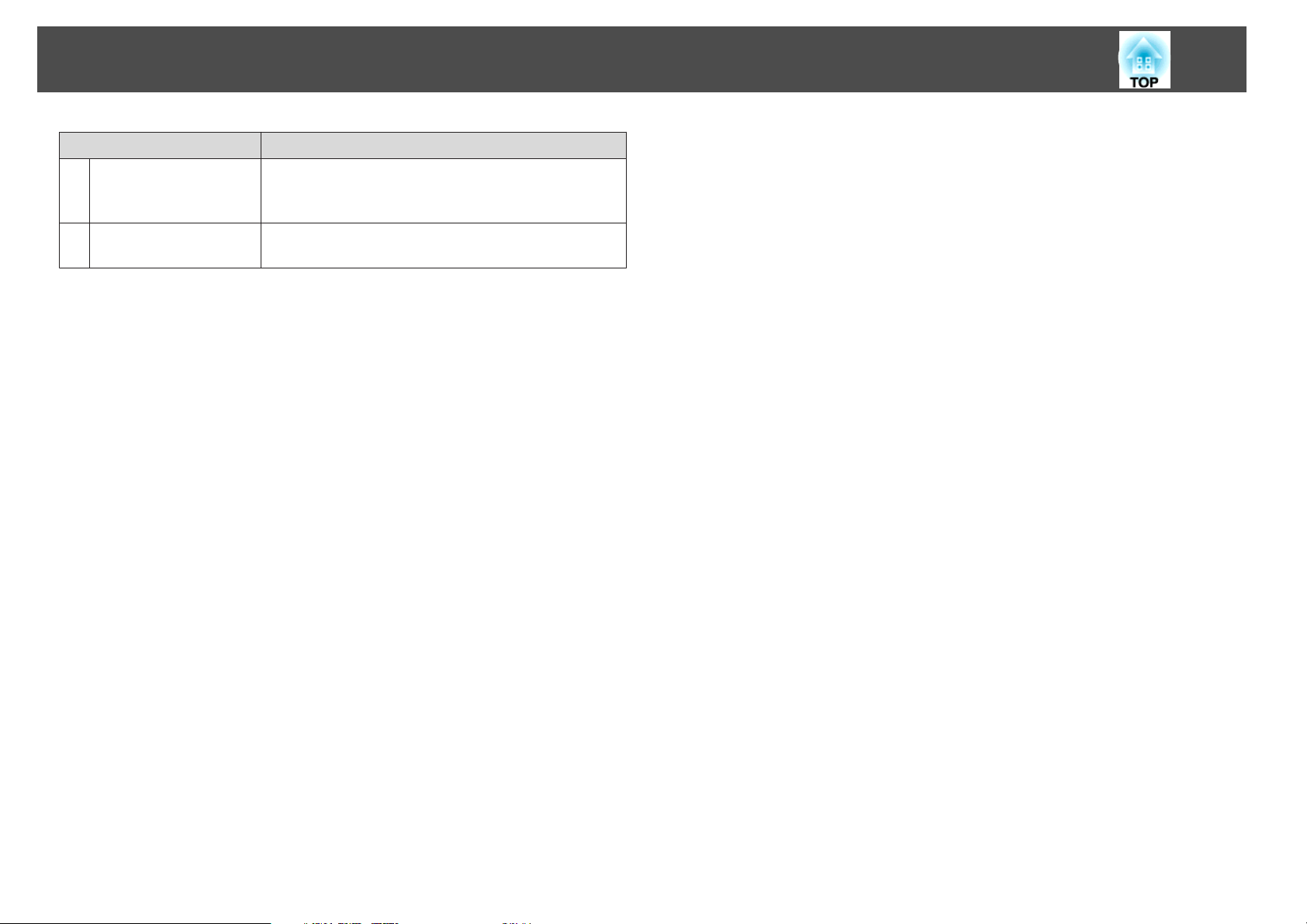
Descrição e Funções
Nome Função
Botão [Search]
V
17
Muda para a fonte de entrada seguinte que está ligada ao
videoprojector e que está a enviar uma imagem.s
Pág.23
Área de emissão de
W
luz do controlo remoto
Envia sinais do controlo remoto.
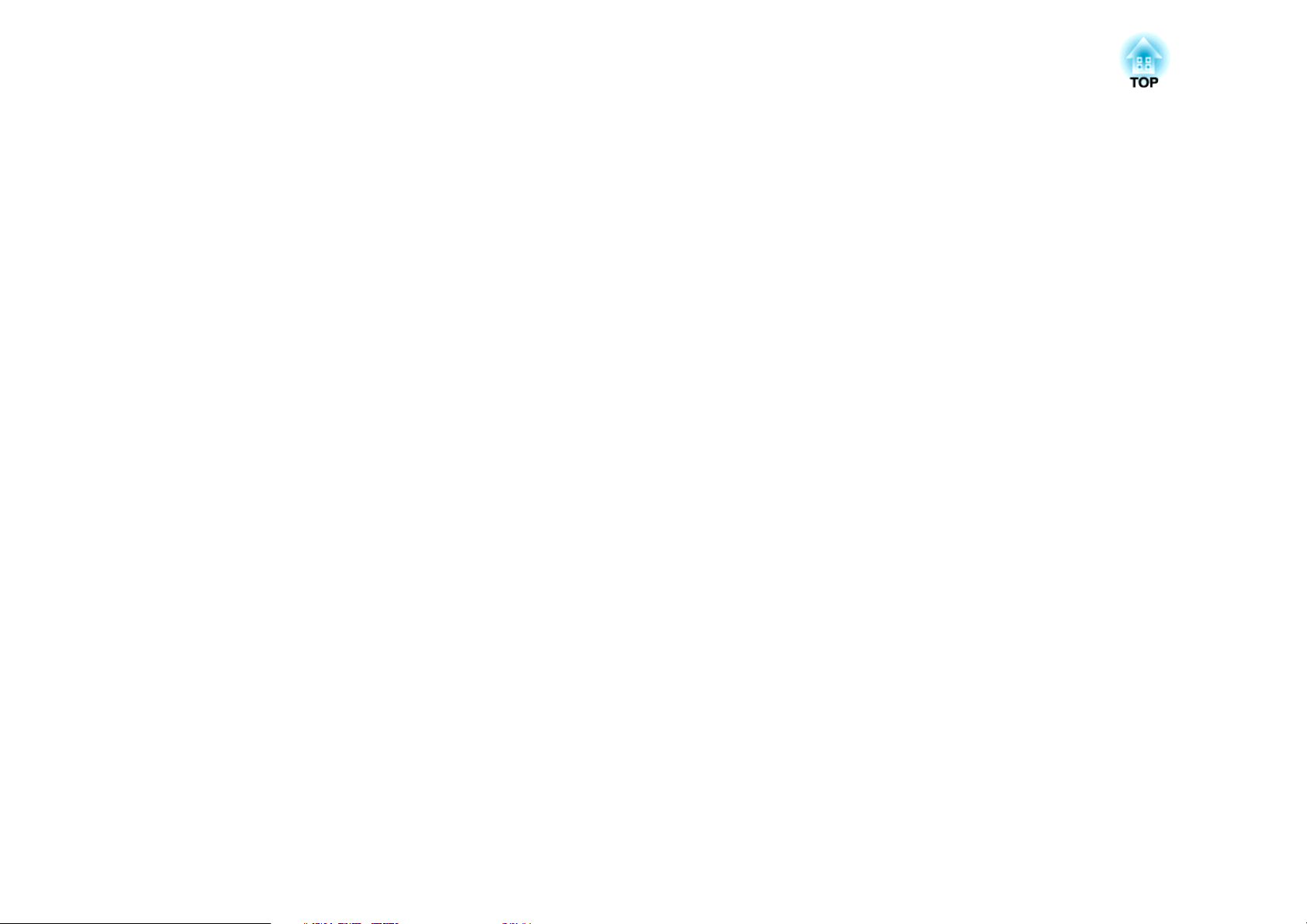
Funções Úteis
Este capítulo contém sugestões úteis para efectuar apresentações e descreve as funções de Segurança.
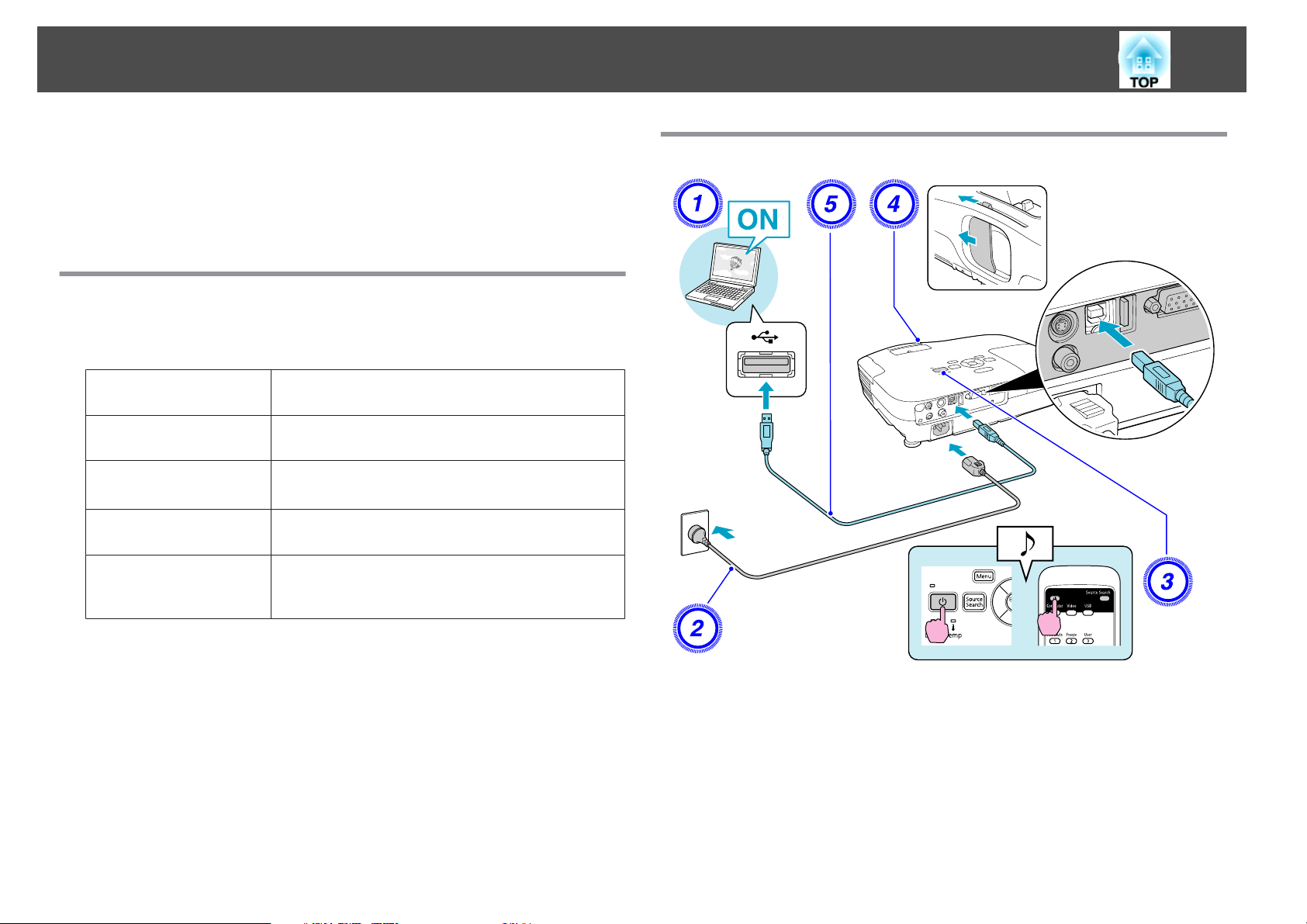
Ligação através de um Cabo USB e projecção (USB Display)
19
Utilizando um cabo USB disponível no mercado para ligar o
videoprojector a um computador com Windows pode projectar imagens
a partir do computador. Esta função é denominada USB Display.
Através da simples ligação por intermédio de um cabo USB, é possível
visualizar imagens a partir do computador.
Condições de Operação para USB Display
USB Display opera em computadores que cumprem com os seguintes
requisitos.
SO
CPU
Quantidade de memória
de estaço disponível
no Disco Rígido
Visor
Windows 2000 SP4/Windows XP/Windows XP SP1 e
superior/Windows Vista/Windows Vista SP1
Mobile Pentium III de 1,2 GHz ou mais rápido
Recomendado: Pentium M de 1,6 GHz ou mais rápido
256 MB ou mais
Recomendado: 512 MB ou mais
20 MB ou mais
Resolução superior a XGA (1024x768)
Visor de aproximadamente 32 000 cores, cores
superiores a 16 bits
Ligar

Ligação através de um Cabo USB e projecção (USB Display)
Procedimento
20
A
B
C
D
E
Ligue o computador.
Liga ao cabo de corrente (fornecido).
Ligue o videoprojector.
Abra a tampa deslizante A/V Mute.
Ligue o cabo USB fornecido (apenas EB-W8/X8/S8) ou
disponível no mercado.
Para emitir som pelos altifalantes do projector, ligue um
cabo áudio (disponível no mercado) à porta Áudio .
de Referência Rápida
s
"Ligar pela primeira vez" Pág.21
s
"A partir da segunda vez" Pág.22
Importante
Ligue o videoprojector directamente ao computador e não através de um hub
USB.
s
Guia
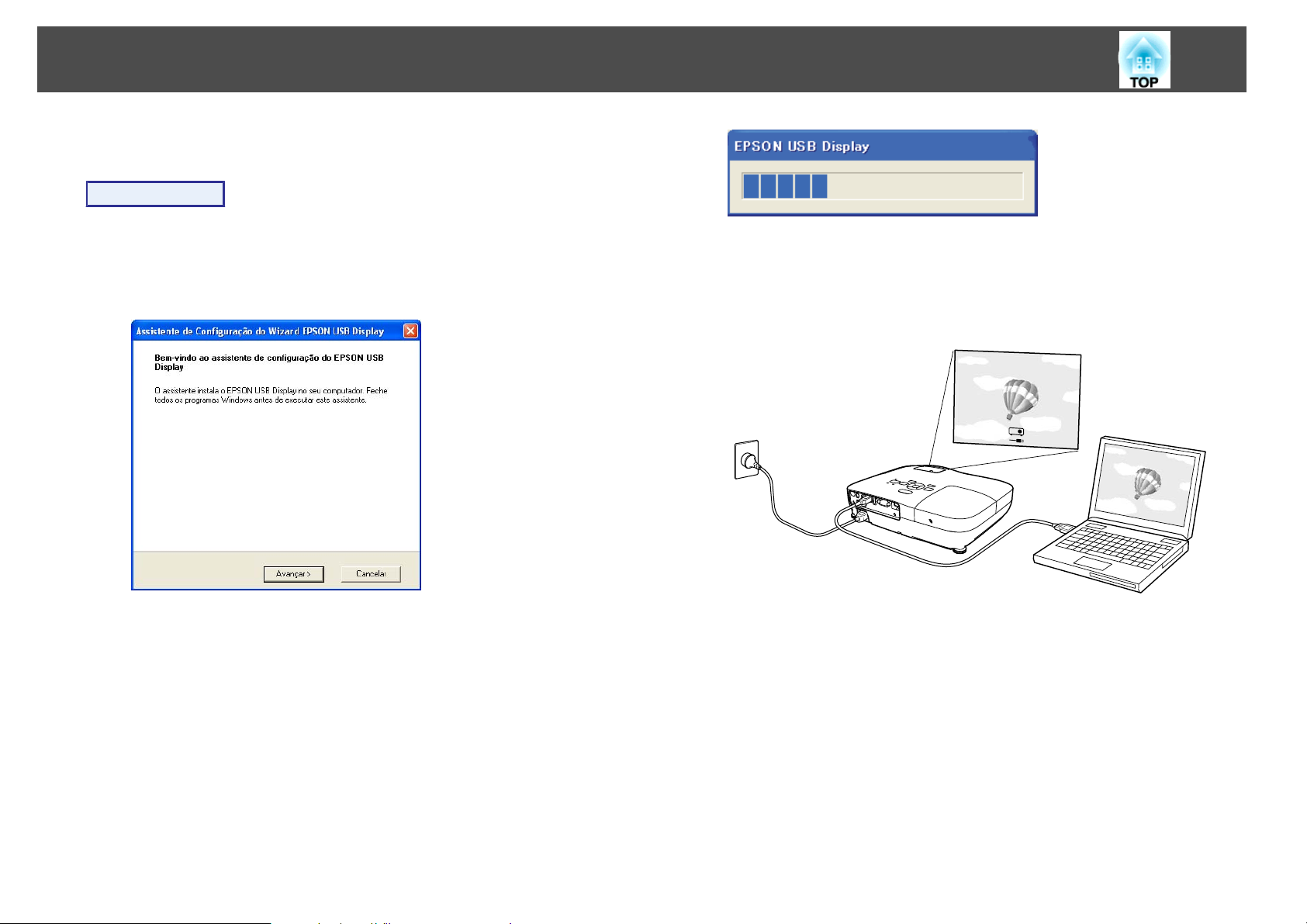
Ligação através de um Cabo USB e projecção (USB Display)
21
Ligar pela primeira vez
Procedimento
A
A instalação do controlador inicia automaticamente.
Quando estiver a usar um computador Windows 2000, fazer duplo
clique em O Meu Computador - EPSON_PJ_UD -
EMP_UDSE.EXE no seu computador.
C
Começar...
As imagens do computador são projectadas.
Pode demorar algum tempo até as imagens do computador serem
projectadas. Até que as imagens do computador sejam projectadas,
deixe o equipamento tal como está e não desligue o cabo USB
nem o videoprojector.
B
Quando utilizar um computador com Windows 2000 a funcionar
com Permissões de utilizadores, é apresentada uma mensagem de
erro do Windows durante a instalação e poderá não ser capaz de
instalar o software. Nesse caso, experimente actualizar o Windows
para a versão mais recente, reinicie e, em seguida, tente ligar
novamente. Para obter mais informações, contacte o endereço mais
próximo indicado no Guia de Apoio e Assistência.
Contactos para Videoprojectores Epson
Clique em "Aceitar".
Se o controlador não estiver instalado, não poderá iniciar o USB
Display. Seleccionar Aceitar para instalar o controlador. Se
pretender cancelar a instalação, clique em Não Aceitar.
s
Lista de
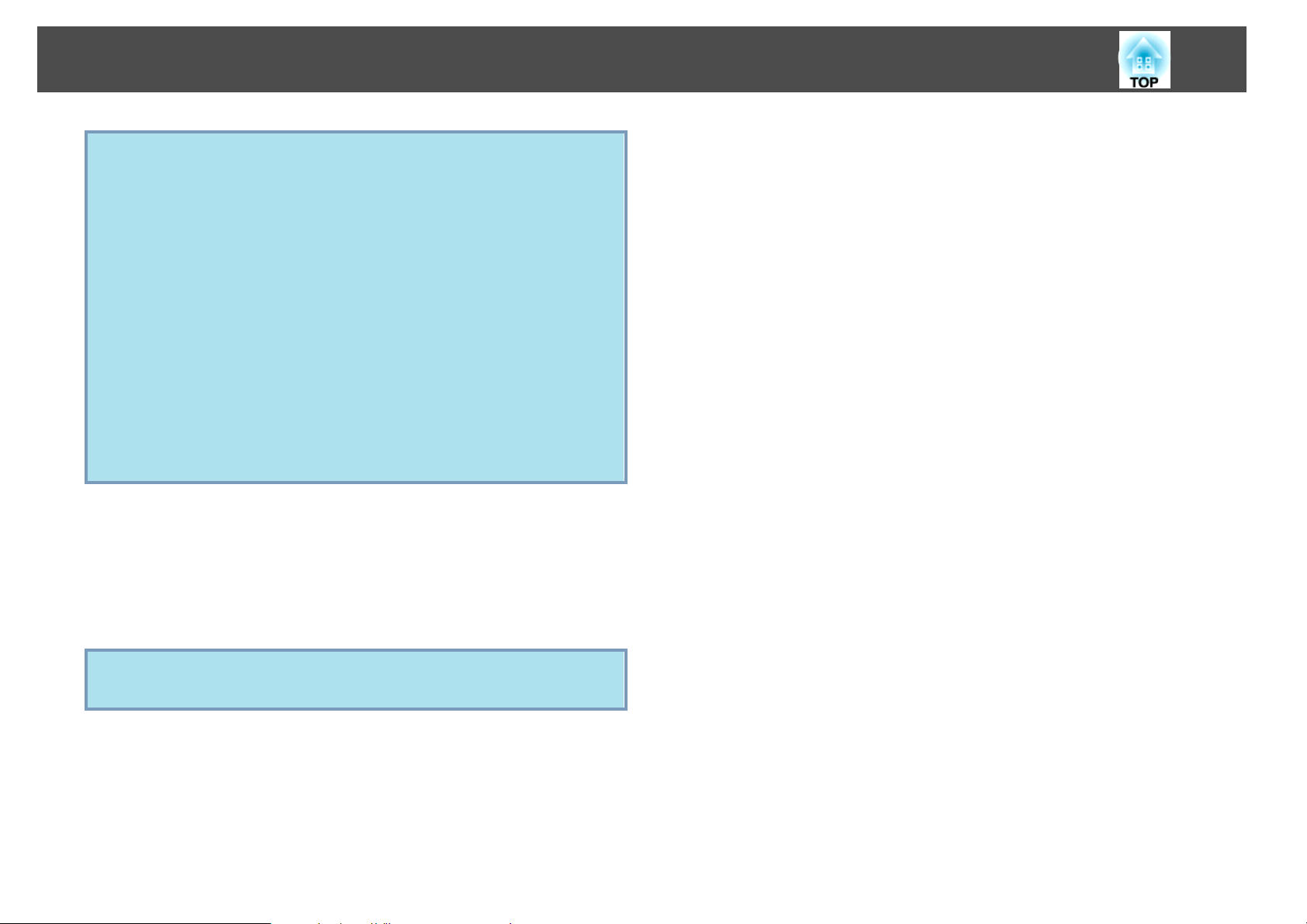
Ligação através de um Cabo USB e projecção (USB Display)
• Se, por algum motivo, nada for projectado, clique em Todos os
q
programas - EPSON Projector - EPSON USB Display - EPSON
USB Display Vx.x, no seu computador.
• Caso não seja instalado automaticamente, clique duas vezes em O
meu computador - EPSON_PJ_UD - EMP_UDSE.EXE, no seu
computador.
• Se o ponteiro do rato tremer no ecrã do computador, clique em
Todos os programas - EPSON Projector - EPSON USB Display
- EPSON USB Display Vx.x, e limpe a caixa de verificação
Transferir janela de camada.
• Para desinstalar o controlador, abra o Painel de controlo Adicionar/Remover Programas e desinstale EPSON USB Display
Vx.x.
• Desligar
O videoprojector pode ser desligado simplesmente desligando o
cabo USB. Não necessita de utilizar a função Remover o
hardware com segurança do Windows.
22
A partir da segunda vez
As imagens do computador são projectadas.
Pode demorar algum tempo até as imagens do computador serem
projectadas. Por favor, aguarde.
As aplicações que utilizem parte das funções do DirectX poderão
q
não ser visualizadas correctamente.
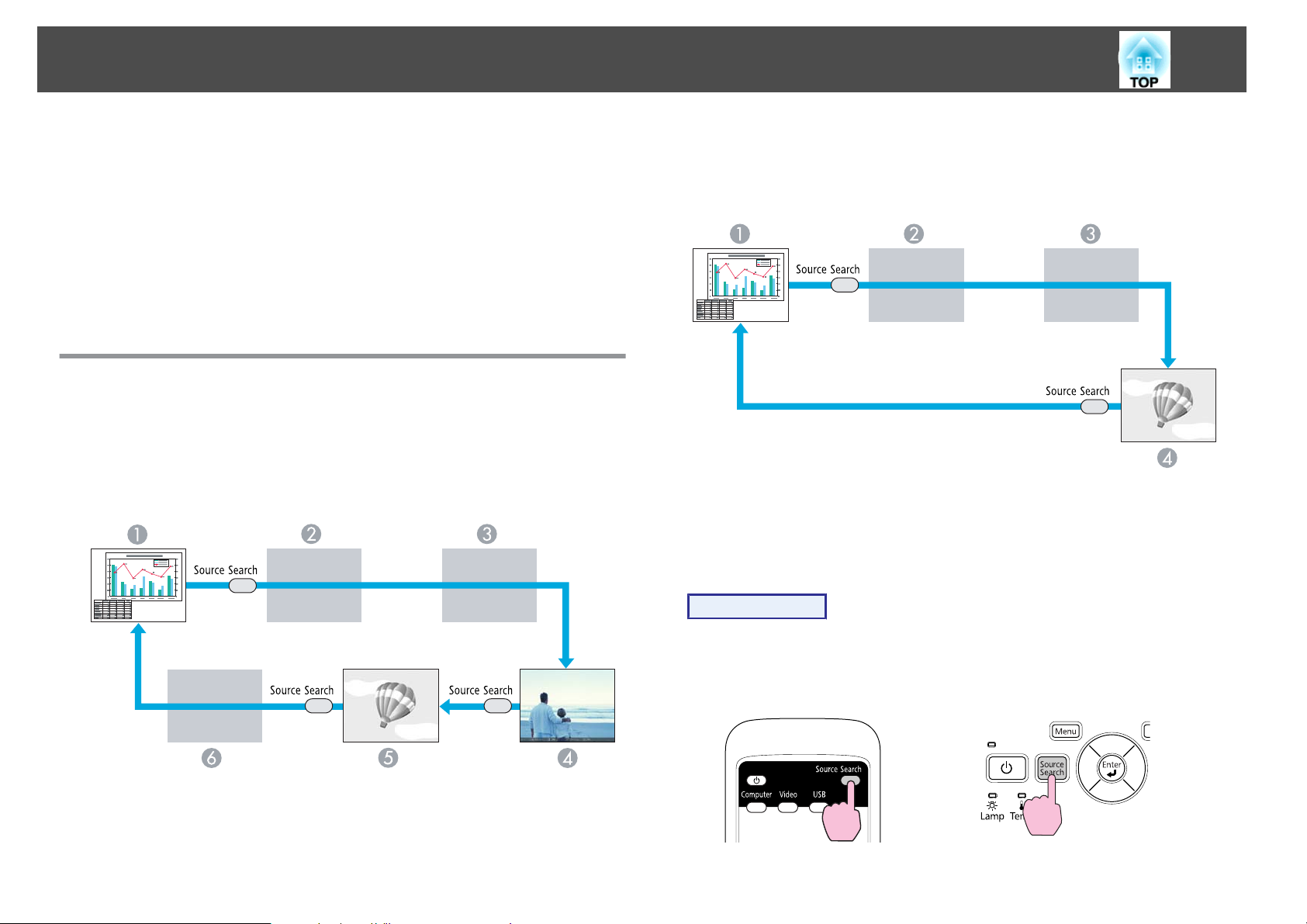
Mudar a Imagem Projectada
23
Pode mudar a imagem projectada das formas apresentadas em seguida.
• Por Procura de Fonte
O videoprojector detecta automaticamente os sinais provenientes do
equipamento que está ligado e projecta as imagens enviadas a partir
do equipamento.
• Directamente para a imagem pretendida
Pode utilizar os botões do Controlo Remoto para mudar para a porta
de entrada pretendida.
Detectar Automaticamente Sinais de Entrada e Mudar a Imagem Projectada (Procura de Fonte)
Pode projectar rapidamente a imagem pretendida uma vez que as portas
de entrada que não estão a receber sinais de imagem são ignoradas
quando muda a imagem pressionando o botão [Source Search].
EB-W8/X8
USB Display
E
USB
F
EB-S8/W7/X7/S7
Computador
A
S-Vídeo
B
Video
C
USB Display
D
Computador
A
S-video
B
Video
C
HDMI
D
Procedimento
Quando o equipamento de vídeo estiver ligado, inicie a
reprodução antes de iniciar esta operação.
Com o Controlo Remoto Com o Painel de controlo
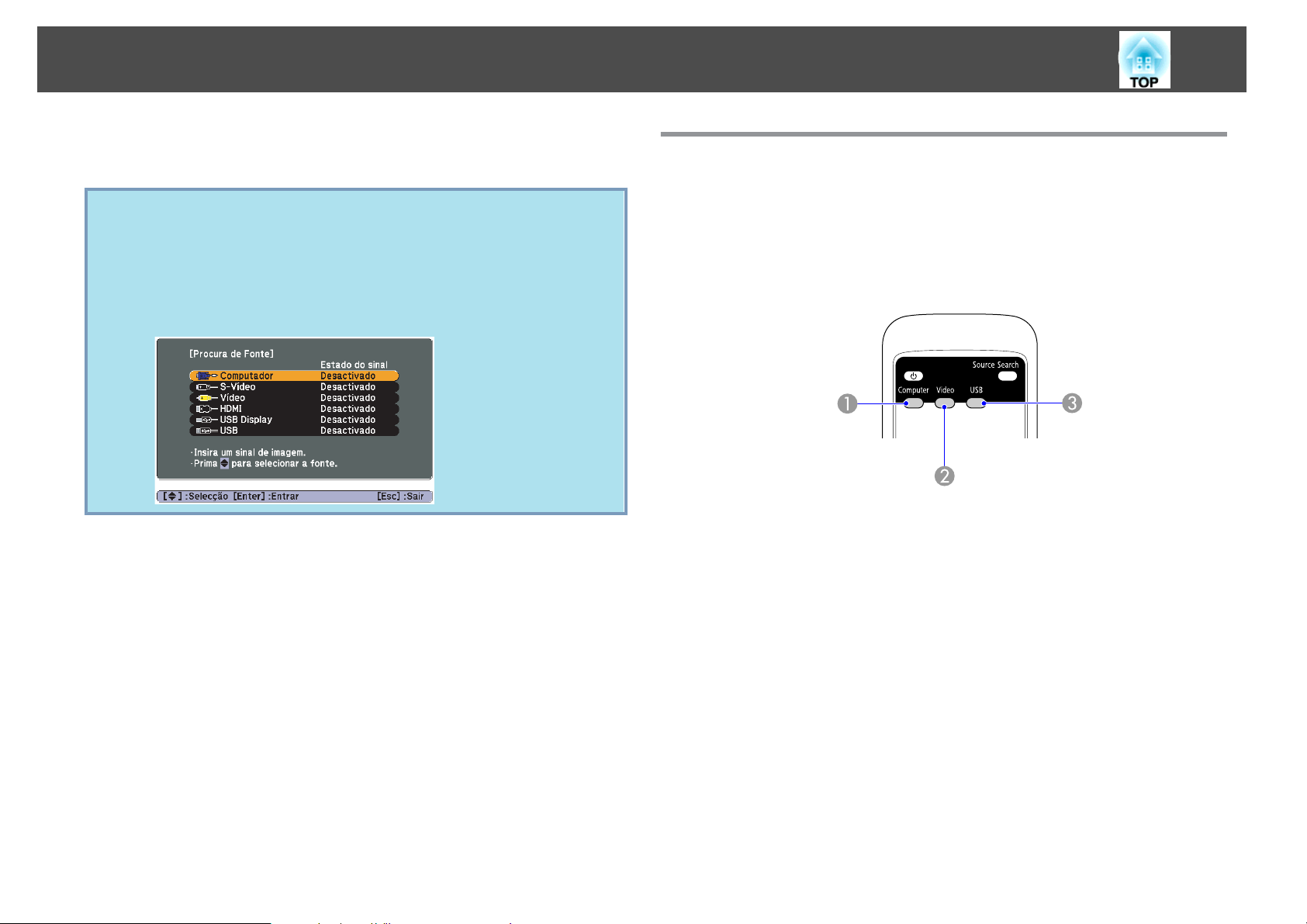
Mudar a Imagem Projectada
24
Quando tiver ligado dois ou mais dispositivos, pressione o botão
[Source Search] até ser projectada a imagem pretendida.
O seguinte ecrã a indicar o estado dos sinais de imagem aparece
q
quando está disponível apenas a imagem que o videoprojector está
a apresentar, ou quando não é detectado nenhum sinal de imagem.
Pode seleccionar a porta de entrada à qual está ligado o
equipamento que pretende utilizar. Se não for efectuada nenhuma
operação após cerca de 10 segundos, o ecrã fecha.
Exemplo: EB-W8/X8
Mudar para a imagem pretendida através do Controlo remoto
Pode mudar directamente para a imagem pretendida se pressionar os
seguintes botões do Controlo remoto.
Controlo Remoto
Muda para as imagens recebidas através da porta de entrada Computador
A
(Computer).
Sempre que premir o botão, a imagem percorre as portas de entrada
B
Vídeo, S-Video, e HDMI (apenas EB-W8/X8).
Sempre que o botão for premido, a imagem altera-se entre USB Display e
C
Apresentação (apenas EB-W8/X8).
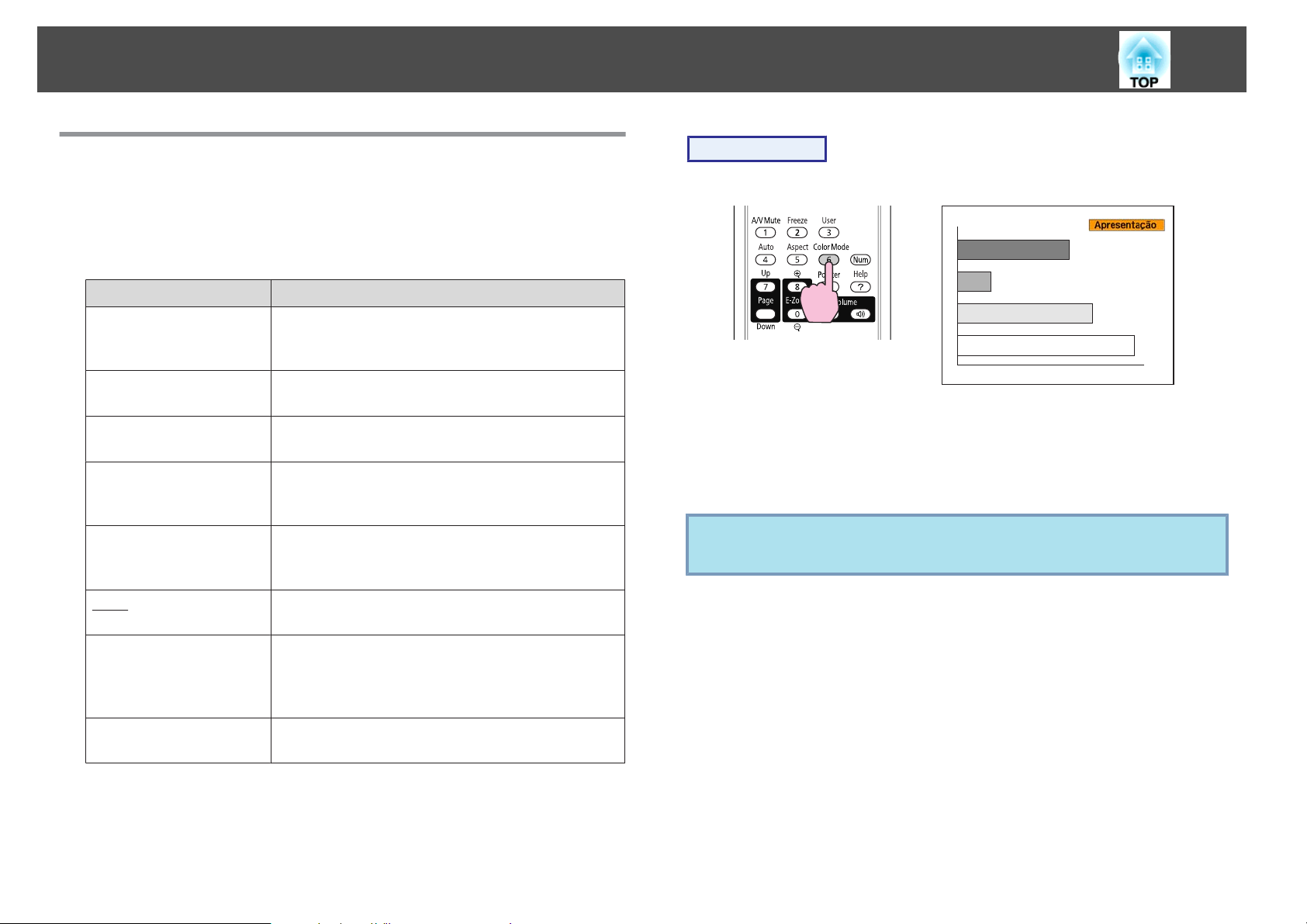
Funções para Optimizar a Projecção
25
Seleccionar a Qualidade da Projecção (seleccionar o Modo cor)
É possível obter facilmente uma excelente qualidade de imagem
seleccionando apenas a definição que melhor corresponde ao ambiente
da projecção. O brilho da imagem varia consoante o modo seleccionado.
Modo Aplicação
Dinâmico
Apresentação
Teatro
*1
Foto
Desporto
*2
Este modo é o ideal para ser usado em salas
com claridade. Este modo é o mais claro e
reproduz muito bem os tons de sombra.
Este modo é ideal para apresentações usando
materiais coloridos em salas com claridade.
Ideal para ver filmes numa sala escura. Confere
às imagens um tom natural.
Ideal para projectar imagens estáticas, como
fotografias, numa sala iluminada. As imagens
adquirem vivacidade e contraste.
Ideal para ver programas de televisão numa sala
iluminada. As imagens adquirem vivacidade e
dinamismo.
Procedimento
Controlo Remoto
Sempre que pressiona o botão, o nome do Modo Cor aparece no ecrã e
o Modo Cor muda.
Se pressionar o botão enquanto o nome do Modo cor é apresentado no
ecrã, o nome muda para o Modo cor seguinte.
Pode também definir o modo de cor utilizando a opção Modo cor
q
situada no menu Imagem do Menu Configuração . s Pág.51
sRGB
g
Quadro preto
Quadro branco
*1 Seleccionável apenas aquando da entrada do sinal RGB ou da Fonte ser
definida para USB Display ou USB (apenas EB-W8/X8).
*2 Seleccionáveis apenas quando são recebidas imagens de vídeo componente,
S-vídeo ou vídeo composto)
Ideal para imagens que estejam em conformidade
com o padrão de cor sRGB.
Mesmo que esteja a projectar num Quadro preto
(quadro verde), esta definição confere às imagens
uma tonalidade natural, tal como se estivesse a
projectar num ecrã.
Ideal para realizar apresentações usando o quadro
branco.
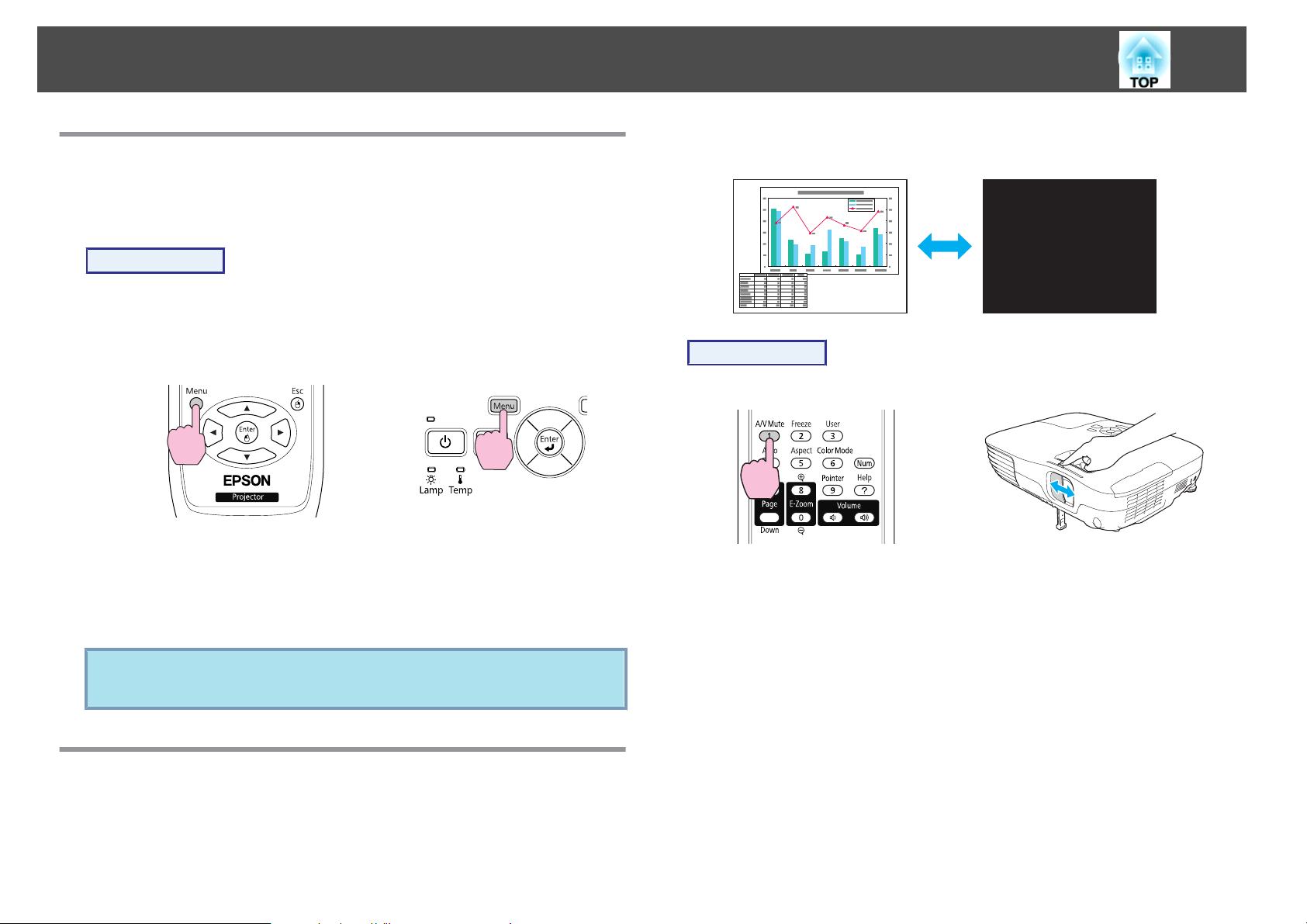
Funções para Optimizar a Projecção
26
Definição
Ao configurar automaticamente a luminância de acordo com o brilho da
imagem projectada, permite-lhe desfrutar de imagens vivas e ricas.
Procedimento
A
B
C
Prima o botão [Menu] e seleccione Imagem - Íris Automática
no Menu Configuração .
Configuração" Pág.50
Com o Controlo Remoto Com o Painel de controlo
Seleccione Activado.
A definição é memorizada para cada Modo cor.
Pressione o botão [Menu] para fechar o Menu Configuração .
s
"Utilizar o Menu de Menu de
apresentação por computador e não quiser apresentar detalhes como,
por exemplo, quando muda entre ficheiros.
Procedimento
Controlo Remoto Corpo
Sempre que pressiona o botão ou abre/fecha a tampa da lente, activa ou
desactiva a função A/V Mute.
A Íris Automática pode ser configurada apenas quando o Modo
q
cor for Dinâmico ou Teatro.
Ocultar Temporariamente a Imagem e o Som (A/ V Mute)
Pode utilizar esta função quando pretender chamar a atenção da
audiência para o que está a dizer, ou então, se estiver a efectuar uma
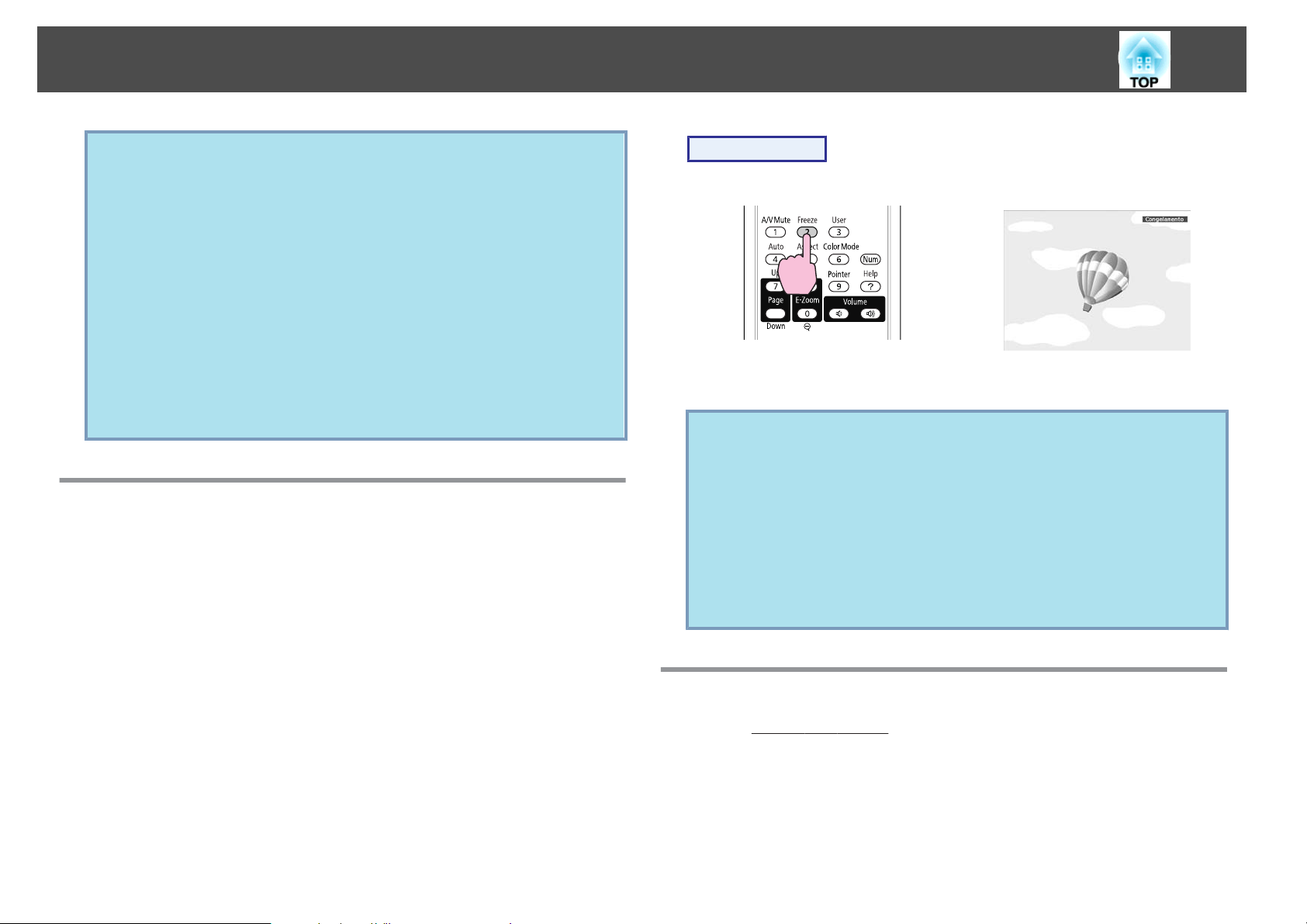
Funções para Optimizar a Projecção
27
• Se utilizar esta função quando estiver a projectar imagens com
q
movimento, a fonte continuará a reproduzir as imagens e o som
e não será possível voltar ao ponto no qual activou a função A/
V Mute.
• Quando activado a partir do controlo remoto, poderá optar por
apresentar Preto, Azul, ou Logo como apresentação A/V Mute
usando a definição Avançado - Visor - A/V Mute no menu
Configuração.s Pág.55
• Quando a tampa deslizante A/V mute está fechada, e não se
efectuarem operações durante aproximadamente 30 minutos, o
Tempor. tampa lente activa-se e a máquina desliga-se
automaticamente. Se não pretender que o Temporizador da
tampa da lente seja activado, altere a definição Tempor. tampa
lente para Desactivado a partir de Operação no menu
Avançado. s Pág.55
Fixar a Imagem (Congelamento)
Quando Congelamento estiver activado nas imagens com movimento, a
imagem congelada continua a ser projectada no ecrã, pelo que pode
projectar uma imagem com movimento um fotograma de cada vez, tal
como uma fotografia estática. Pode ainda executar outras operações,
como, por exemplo, mudar entre ficheiros durante uma apresentação
efectuada a partir de um computador sem projectar imagens, se tiver
activado previamente a função Congelamento.
Procedimento
Controlo Remoto
Sempre que pressiona o botão, activa ou desactiva a função Congelamento.
• O som não é interrompido.
q
• A fonte da imagem continua a reproduzir as imagens com
movimento, mesmo enquanto o ecrã está fixo, pelo que não será
possível reiniciar a projecção a partir do ponto no qual foi
interrompida.
• Se pressionar o botão [Freeze] enquanto estiver a visualizar o
Menu Configuração ou um ecrã de Ajuda, o menu ou o ecrã de
Ajuda que está a ser apresentado desaparece.
• A função Congelamento funciona mesmo enquanto estiver a
utilizar a função E-Zoom.
Mudar a Relação de Aspecto
Mude a Relação de aspectog quando está ligado equipamento de vídeo,
para que as imagens gravadas em vídeo digital ou em DVDs possam
ser visualizadas no formato panorâmico de 16:9. Altere a Relação de
Aspecto quando projectar imagens de computador em tamanho total.
Os métodos de alteração e os tipos de Relação de Aspecto são os
seguidamente indicados.
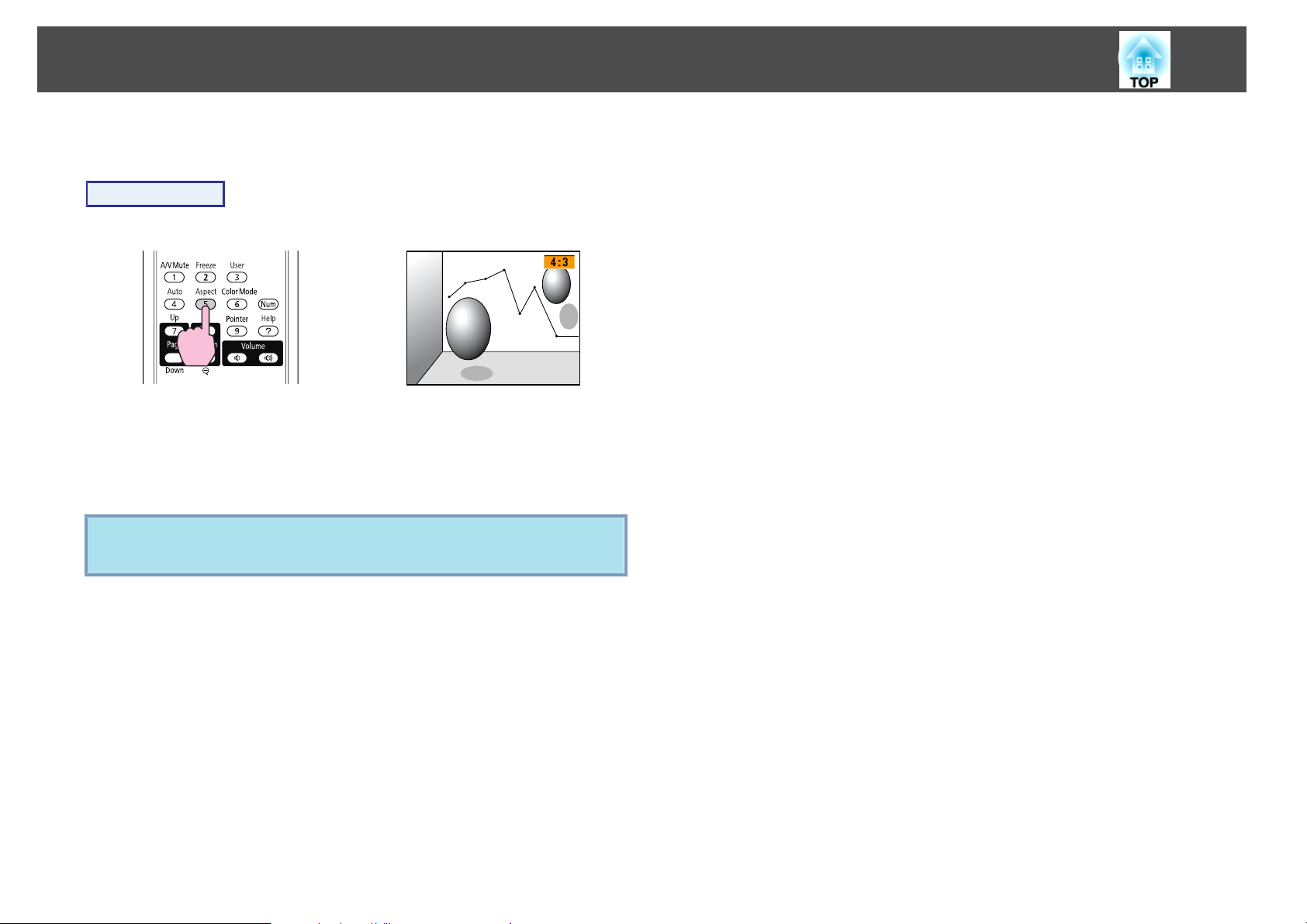
Funções para Optimizar a Projecção
Métodos de alteração
Procedimento
Controlo Remoto
Sempre que pressiona o botão, o nome do Aspecto aparece no ecrã e o
Aspecto muda.
Se pressionar o botão enquanto o nome do Aspecto aparece no ecrã, o
nome muda para o Modo de Aspecto seguinte.
28
q
Pode também definir a relação aspecto utilizando a opção Aspecto
situada no menu Sinal do Menu Configuração. s Pág.52
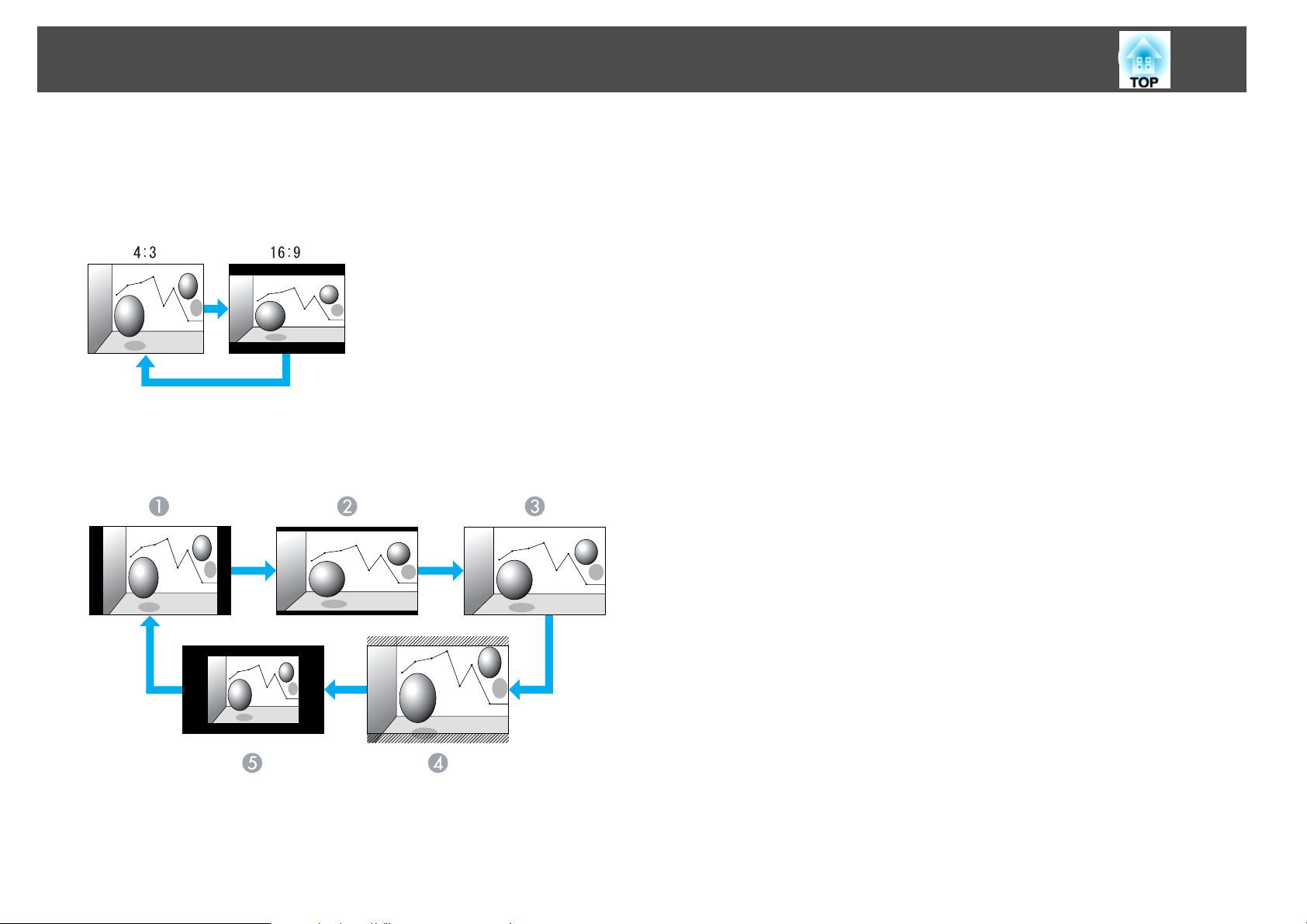
Funções para Optimizar a Projecção
Mudar o Aspecto de imagens de equipamento de vídeo
EB-X8/S8/X7/S7
Sempre que pressiona o botão, alterna entre 4:3 e 16:9.
EB-W8/W7
Sempre que se premir o botão, modifica-se pela ordem Modo Normal,
16:9, Modo Total, Zoom, e Nativa.
D
E
29
Zoom
Nativa
Normal
A
16:9
B
Modo Total
C
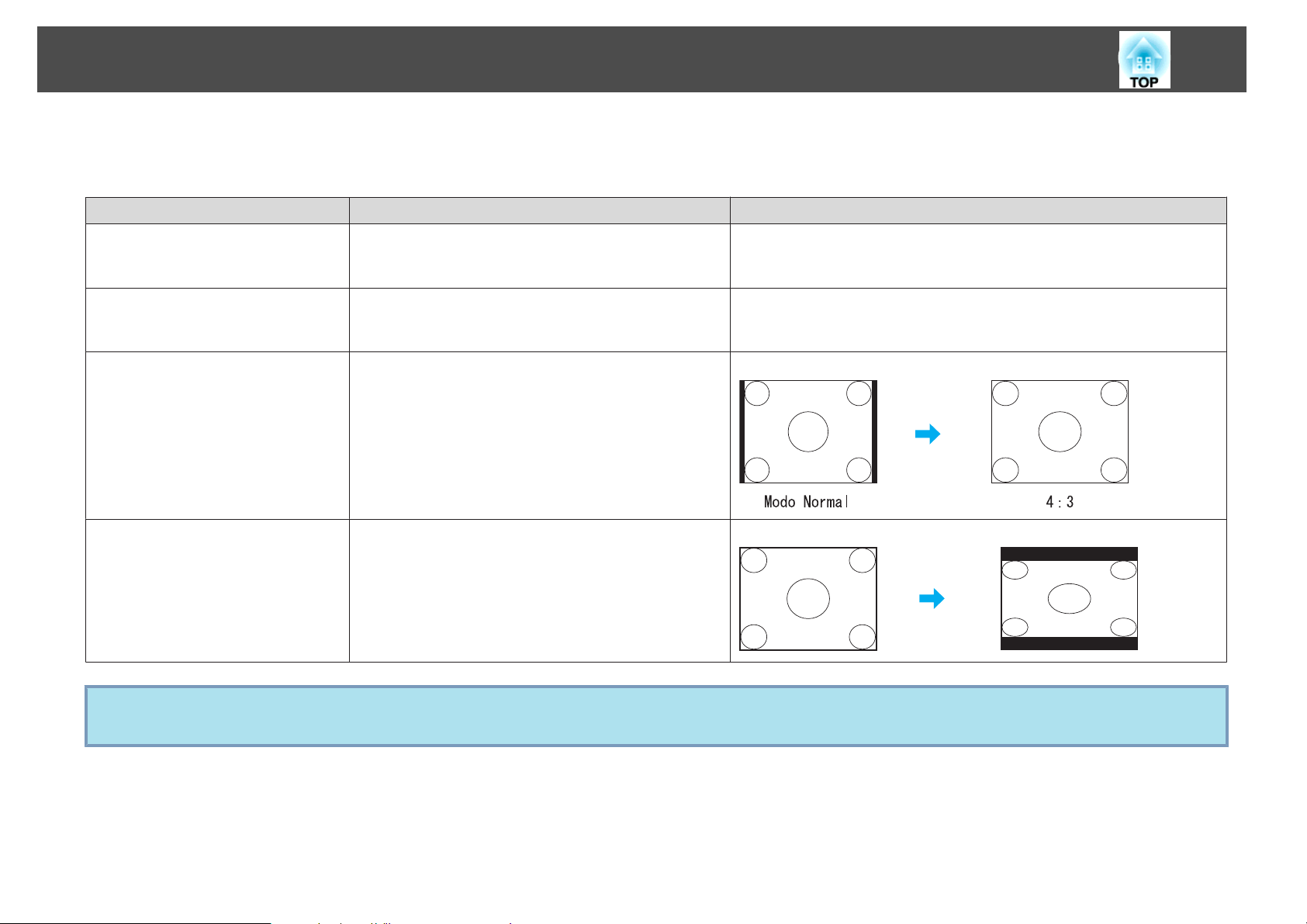
Funções para Optimizar a Projecção
Mudar o aspecto de imagens de computador (EB-X8/S8/X7/S7)
Ao projectar imagens da porta de entrada Computador ou porta de entrada HDMI (apenas EB-X8), poderá modificar o Aspecto do seguinte modo.
Valores definidos Operação Exemplo de projecção
Normal
Visualizado quando a fonte é um computador.
Projecta com o tamanho de projecção total, mantendo o
Aspecto da imagem recebida.
30
Automático (apenas EB-X8)
Visualizado apenas quando a fonte é
HDMI.
4:3
16:9
Se faltarem partes da imagem, defina Largo ou Modo Normal para Resolução no Menu de Configuração, consoante o tamanho do painel do Computador.
q
s Pág.52
A projecção é feita com um aspecto adequado, baseado nas
informações do sinal que está a ser recebido.
Projecta com o modo de projecção total com um Aspecto
de 4:3. Esta opção é ideal para quando se pretende
projectar imagens com um Aspecto de 5:4 (1280 x 1024)
no modo de projecção total.
A projecção é feita com um Aspecto de 16:9. Trata-se da
opção ideal para projectar em tamanho de ecrã completo
utilizando um ecrã de 16:9.
Quando é recebido um sinal 1280x1024
Quando é recebido um sinal 1280x1024

Funções para Optimizar a Projecção
Mudar o aspecto de imagens de computador (EB-W8/W7)
Pode mudar o Aspecto da seguinte forma. Para EB-W8/W7, o tamanho de projecção é 1280 x 800 pontos (relação de aspecto de 16:10) devido à
resolução do painel WXGA. Quando projectar em ecrãs 16:9, defina o Aspecto para 16:9.
Valores definidos Operação Exemplo de projecção
Normal
Projecta com o tamanho de projecção total, mantendo o
Aspecto da imagem recebida.
Quando é recebido um sinal 1024x768
31
Automático (apenas EB-W8)
Visualizado apenas quando a fonte é
HDMI.
16:9
Modo Total
A projecção é feita com um aspecto adequado, baseado nas
informações do sinal recebido.
A projecção é feita com o tamanho de projecção total e um
Aspecto de 16:9.
Projecta em tamanho total. Quando é recebido um sinal 1024x768
Quando é recebido um sinal 1024x768

Funções para Optimizar a Projecção
Valores definidos Operação Exemplo de projecção
Zoom
Projecta a imagem recebida com o tamanho do aspecto na
direcção lateral tal como está. As partes que se alonguem
para além do tamanho de projecção não são projectadas.
32
Quando é recebido um sinal 1024x768
Nativa
q
A projecção é feita com a resolução do tamanho de
imagem recebido no centro do ecrã. Ideal para projectar
imagens nítidas.
Se a resolução da imagem for superior a 1280x800, as
extremidades da imagem não são projectadas.
Se faltarem partes da imagem, defina Largo ou Modo Normal para Resolução no Menu de Configuração consoante o tamanho do painel do Computador.
s Pág.52
Quando é recebido um sinal 800x600
Quando é recebido um sinal 1400x1050

Funções para Optimizar a Projecção
33
Função de Ponteiro (Ponteiro)
Esta função permite mover um ícone em forma de Ponteiro na imagem
projectada e ajuda-o a chamar a atenção para a área sobre a qual está
a falar.
Procedimento
A
Visualize o Ponteiro.
Controlo Remoto
B
q
Mova o ícone em forma de Ponteiro ( ).
Controlo Remoto
Quando as teclas são premidas juntamente com o botão [ ]
[
para Cima/baixo e esquerda/direita, pode deslocar-se também na
diagonal.
][ ][ ] adjacente, o ponteiro para além de se deslocar
Pode seleccionar entre três diferentes tipos de ícone em forma de
Ponteiro (
a partir do menu de Configuração.
s Pág.53
, , ou ) em Definição - Forma do ponteiro
Sempre que pressiona o botão, o ponteiro aparece ou desaparece.

Funções para Optimizar a Projecção
34
Ampliar Parte da Imagem (E-Zoom)
Esta função é útil quando pretende ampliar imagens, como, por
exemplo, gráficos e tabelas, para as visualizar com maior pormenor.
Procedimento
A
Inicie a função E-Zoom.
Controlo Remoto
B
C
Mova a ( ) para a área da imagem que pretende ampliar.
Controlo Remoto
Quando premido juntamente com os botões [ ][ ][ ]
] adjacentes, o ponteiro pode ser movido na diagonal.
[
Amplie.
Controlo Remoto
Sempre que pressiona o botão, a área é ampliada. Pode ampliar
rapidamente a área se mantiver o botão pressionado.
Pode reduzir a imagem ampliada se pressionar o botão [
Pressione o botão [Esc] para cancelar.
x
].

Funções para Optimizar a Projecção
35
• A percentagem de ampliação aparece no ecrã. A área
q
seleccionada pode ser ampliada de 1 a 4 vezes, em incrementos
de 25.
• Prima o botão [
imagem.
][ ][ ][ ] para percorrer a
Usar o Controlo remoto como Rato
Quando estiver ligado um cabo USB à porta USB de um computador e
a porta USB(TypeB) situada na parte posterior do projector, poderá usar
o Controlo remoto do projector para controlar o ponteiro do rato do
computador (Rato sem fios) ou mova a página para cima/para baixo.
Não poderá usar Rato sem fios e Pág. Cima/Baixo em simultâneo.
q
SO Compatível
Windows: 98/98SE/2000/Me/XP Home Edition/
XP Professional/Vista Home Basic/Vista Home Premium/
Vista Business/Vista Enterprise/Vista Ultimate
Macintosh: Mac OS X 10.3 a 10.5
Rato Sem Fios
Para activar o Rato Sem Fios defina USB Type B em Rato Sem Fios a
partir de Avançado no menu Configuração. Por definição, USB Type B
é definido para USB Display. Modificar a definição antecipadamente.
s
Pág.55
• O Rato Sem Fios pode ser usado apenas quando a fonte for
q
Computador ou HDMI (apenas EB-W8/X8). Não poderá usar
esta função ao projectar USB Display.
• É possível que não consiga utilizar a função de Rato Sem Fios
em algumas versões do sistema operativo Windows e Macintosh.
• Poderá ter de alterar algumas definições do computador para
poder utilizar a função de rato. Para obter mais informações,
consulte a documentação do computador.
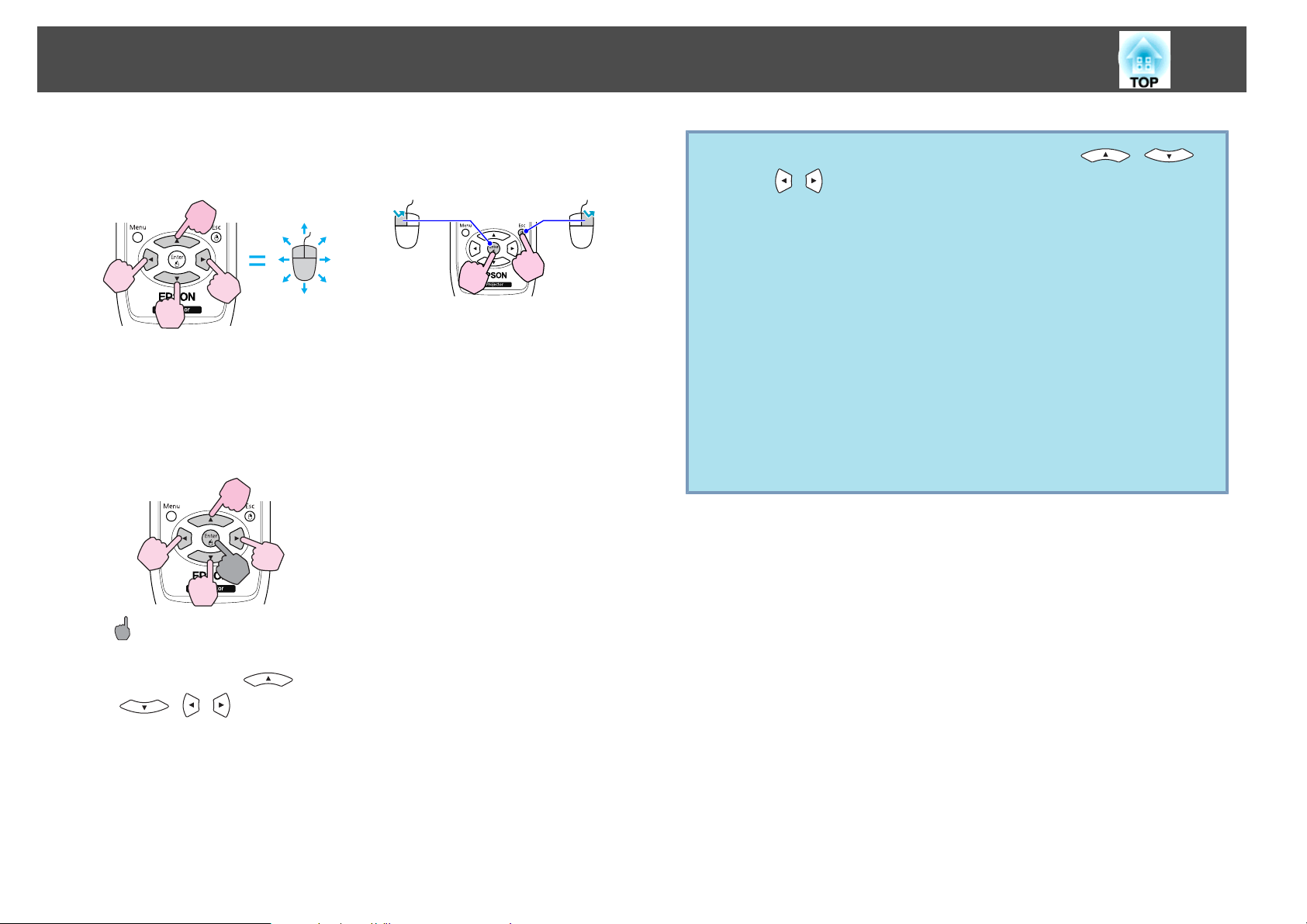
Funções para Optimizar a Projecção
36
Depois de ligado o computador ao projector por cabo USB, o ponteiro
do rato pode ser operado do seguinte modo.
Movendo o ponteiro do rato Fazendo clique com o rato
Tecla esquerda: pressione o botão
[Enter].
Tecla direita: pressione o botão [Esc].
Fazer clique duas vezes: pressione
rapidamente duas vezes.
Arrastando e largando
• Quando premido juntamente com os botões [ ][ ]
q
][ ], o ponteiro pode ser movido na diagonal.
[
• Se tiver invertido as definições das teclas do rato no computador,
a função dos botões do Controlo Remoto será também invertida.
• Não é possível utilizar a função de Rato Sem Fios quando:
- Estiver a visualizar o Menu de Configuração
- Estiver a visualizar um menu de Ajuda
- Estiver a utilizar a função E-Zoom
- Estiver a captar um logótipo de utilizador
- Estiver a utilizar a função Ponteiro
- Estiver a ajustar o volume do som
- Estiver a executar USB Display
- Estiver a executar a função Testar modelo
- Estiver a definir o Modo cor
- Estiver a definir o nome do Modo cor a apresentar
- Estiver a visualizar o nome da fonte
- Estiver a alternar de fonte de entrada
Pág. Cima/baixo
Para percorrer Pág. Cima/Baixo com o controlo remoto, defina USB
Type B em Pág. Cima/Baixo na opção Avançado no Menu
: mantenha pressionado
1. Enquanto pressiona o botão [Enter]
pressione os botões [
[
2. Liberte o botão [Enter] para largar
no local pretendido.
][ ][ ].
]

Funções para Optimizar a Projecção
Configuração. Ao projectar em USB Display, pode percorrer para cima/
baixo sem mudar a definição.
Exemplo de uma operação de percorrer página para cima/baixo
Esta função é útil para visualizar o diapositivo anterior ou o seguinte numa
apresentação de PowerPoint.
Para o diapositivo anterior
A
Para o diapositivo seguinte
B
37

Funções de Segurança
38
O projector está equipado com as funções de segurança aperfeiçoadas
apresentadas em seguida.
• Protec. palavra-passe
Pode restringir quem pode utilizar o projector.
• Bloqueio operação
Pode evitar que outras pessoas alterem sem autorização as definições
s
do videoprojector.
• Bloqueio anti-roubo
O projector está equipado com diferentes tipos de dispositivos de
segurança anti-roubo.
Pág.40
s
Pág.41
Controlar Utilizadores (Protec. Palavra-passe)
Quando a definição Protec. palavra-passe está activada, as pessoas que
desconheçam a Palavra-passe não podem utilizar o projector para
projectar imagens mesmo que este esteja ligado. Além disso, também
não é possível alterar o logótipo de utilizador apresentado quando liga o
videoprojector. Esta função funciona como prevenção contra roubos uma
vez que não é possível utilizar o videoprojector mesmo que seja
roubado. Na altura da aquisição, a função Protec. palavra-passe não está
activada.
2. Protec. logó. util.
Mesmo que alguém tente alterar o Logótipo do utilizador definido pelo
proprietário do videoprojector, este não pode ser alterado. Quando a opção
Protec. logó. util. estiver definida para Activado, são proibidas as alterações
apresentadas em seguida para a definição Logótipo utilizador.
• Captar um Logótipo utilizador
• Efectuar as definições Visualizar fundo, Ecrã inicial, e A/V Mu-
te de Visor no Menu de Configuração.
Definir a Protec. palavra-passe
Execute as operações apresentadas em seguida para efectuar a definição
Protec. palavra-passe.
Procedimento
A
Durante a projecção, mantenha premido o botão [Freeze]
durante cerca de cinco segundos.
Aparece o menu da definição Protec. palavra-passe.
Controlo Remoto
Tipo de Protec. palavra-passe
É possível efectuar os seguintes três tipos de definição de Protec.
palavra-passe de acordo com a forma como o videoprojector está a ser
utilizado.
1. Protecção da ligação
Se a opção Protecção da ligação estiver definida para Activado, tem de
introduzir uma Palavra-passe predefinida depois de o videoprojector ser ligado à
tomada e activado (isto também se aplica a Direct Power On). Se não introduzir
a Palavra-passe correcta, a projecção não inicia.

Funções de Segurança
39
q
B
C
D
• Se a definição Protec. palavra-passe já estiver activada, tem de
introduzir a Palavra-passe.
Se introduzir correctamente a Palavra-passe, aparece o menu da
definição Protec. palavra-passe.s "Introduzir a Palavra-passe"
Pág.39
• Depois de definir a Palavra-passe, cole o Autocolante de
protecção por palavra-passe numa posição visível no
videoprojector para aumentar a protecção anti-roubo.
Active a opção Protecção da ligação.
(1) Seleccione Protecção da ligação e pressione o botão [Enter].
(2) Seleccione Activado e pressione o botão [Enter].
(3) Pressione o botão [Esc].
Active a opção Protec. logó. util..
(1) Seleccione Protec. logó. util. e pressione o botão [Enter].
(2) Seleccione Activado e pressione o botão [Enter].
(3) Pressione o botão [Esc].
Defina a Palavra-passe.
(1) Seleccione Palavra-passe e pressione o botão [Enter].
(2) Quando aparecer a mensagem Deseja alterar a palavra-passe?,
seleccione Sim e depois pressione o botão [Enter]. A Palavra-passe
predefinida é "0000". Mude esta Palavra-passe para a pretendida. Se
seleccionar Não, volta a aparecer o ecrã apresentado no ponto 1.
(3) Mantenha pressionado o botão [Num] e introduza um número com
quatro dígitos utilizando os botões numéricos. O número que introduzir
aparecerá como "* * * *". Quando introduzir o quarto dígito, aparecerá o
ecrã de confirmação.
Controlo Remoto
(4) Volte a introduzir a Palavra-passe.
Aparece a mensagem Palavra-passe aceite..
Se introduzir incorrectamente a Palavra-passe, aparecerá uma mensagem
a pedir que volte a introduzi-la.
Introduzir a Palavra-passe
Quando aparecer o ecrã para inserção da Palavra-passe, introduza a
Palavra-passe utilizando os botões numéricos do Controlo remoto.
Procedimento
Mantenha pressionado o botão [Num] e introduza a Palavra-passe
pressionando os botões numéricos.
Depois de introduzir a Palavra-passe correcta, a projecção inicia.

Funções de Segurança
40
Importante
•
Se introduzir uma palavra-passe incorrecta três vezes seguidas, a mensagem
O projector será bloqueado. aparece durante cerca de cinco minutos e, em
seguida, o videoprojector muda para o modo de espera. Se isso acontecer,
desligue a ficha da tomada eléctrica, volte a inseri-la e ligue novamente o
videoprojector. O videoprojector volta a apresentar o ecrã para inserção da
Palavra-passe para que possa introduzir a Palavra-passe correcta.
•
Se se tiver esquecido da palavra-passe, anote o número do "Código de
pedido: xxxxx" que aparece no ecrã e contacte o endereço mais próximo
indicado no Guia de Apoio e Assistência.
Videoprojectores Epson
•
Se continuar a repetir a operação apresentada anteriormente e introduzir
uma Palavra-passe trinta vezes seguidas, aparecerá a mensagem apresentada
em seguida e o videoprojector não aceitará mais introduções de
Palavra-passe.O projector será bloqueado. Entre em contacto com a Epson
da forma descrita na sua documentação.
Videoprojectores Epson
s
Lista de Contactos para
s
Lista de Contactos para
Restringir a Utilização (Bloqueio Operação)
Para bloquear a utilização dos botões do Painel de controlo, seleccione
uma das opções apresentadas em seguida.
Procedimento
A
Durante a projecção, pressione o botão [Menu] e seleccione
Definição - Bloqueio operação no Menu deConfiguração.
s
"Utilizar o Menu de Menu de Configuração" Pág.50
Com o Controlo Remoto Com o Painel de controlo
• Bloqueio total
Bloqueia todos os botões do Painel de controlo. Não é possível
efectuar qualquer operação a partir do Painel de controlo, incluindo
ligar ou desligar o videoprojector.
• Bloqueio parcial
Bloqueia todos os botões do Painel de controlo, excepto o botão [
Esta função é útil em acontecimentos ou apresentações onde pretenda
desactivar todos os botões e efectuar apenas projecções, ou em escolas
quando pretender limitar a utilização dos botões. No entanto, pode
utilizar o videoprojector a partir do Controlo Remoto.
t
B
].
C
Seleccione Bloqueio total ou Bloqueio parcial.
Seleccione Sim quando aparecer a mensagem de confirmação.
Os botões do Painel de controlo ficam bloqueados de acordo com
a definição que seleccionou.

Funções de Segurança
41
q
Pode desbloquear o Painel de controlo utilizando um dos seguintes
métodos:
• No Controlo remoto, seleccione Desactivado em Definição Bloqueio operação a partir do Menu de Configuração.
• Mantenha pressionado o botão [Enter] do Painel de controlo
durante cerca de sete segundos; aparecerá uma mensagem e o
painel ficará desbloqueado.
Bloqueio Anti-roubo
Uma vez que o videoprojector é, frequentemente, montado no tecto e
em locais sem vigilância constante, inclui os dispositivos de segurança
apresentados em seguida para evitar roubos.
• Dispositivo de segurança
O Dispositivo de segurança é compatível com o sistema de segurança
Microsaver Security System fabricado pela Kensington. Pode obter
informações pormenorizadas sobre o sistema de segurança Microsaver
Security System se aceder à página inicial da Kensington http://
www.Kensington.com/
• Ponto para instalação de cabo de segurança
É possível instalar neste local um sistema de bloqueio por fio
anti-roubo, disponível no mercado, para fixar o videoprojector a uma
secretária ou a uma coluna.
Instalar o sistema de bloqueio por fio
Instale um sistema de bloqueio por fio no ponto de instalação.
Para obter mais informações, consulte a documentação fornecida com o
sistema de bloqueio por fio.
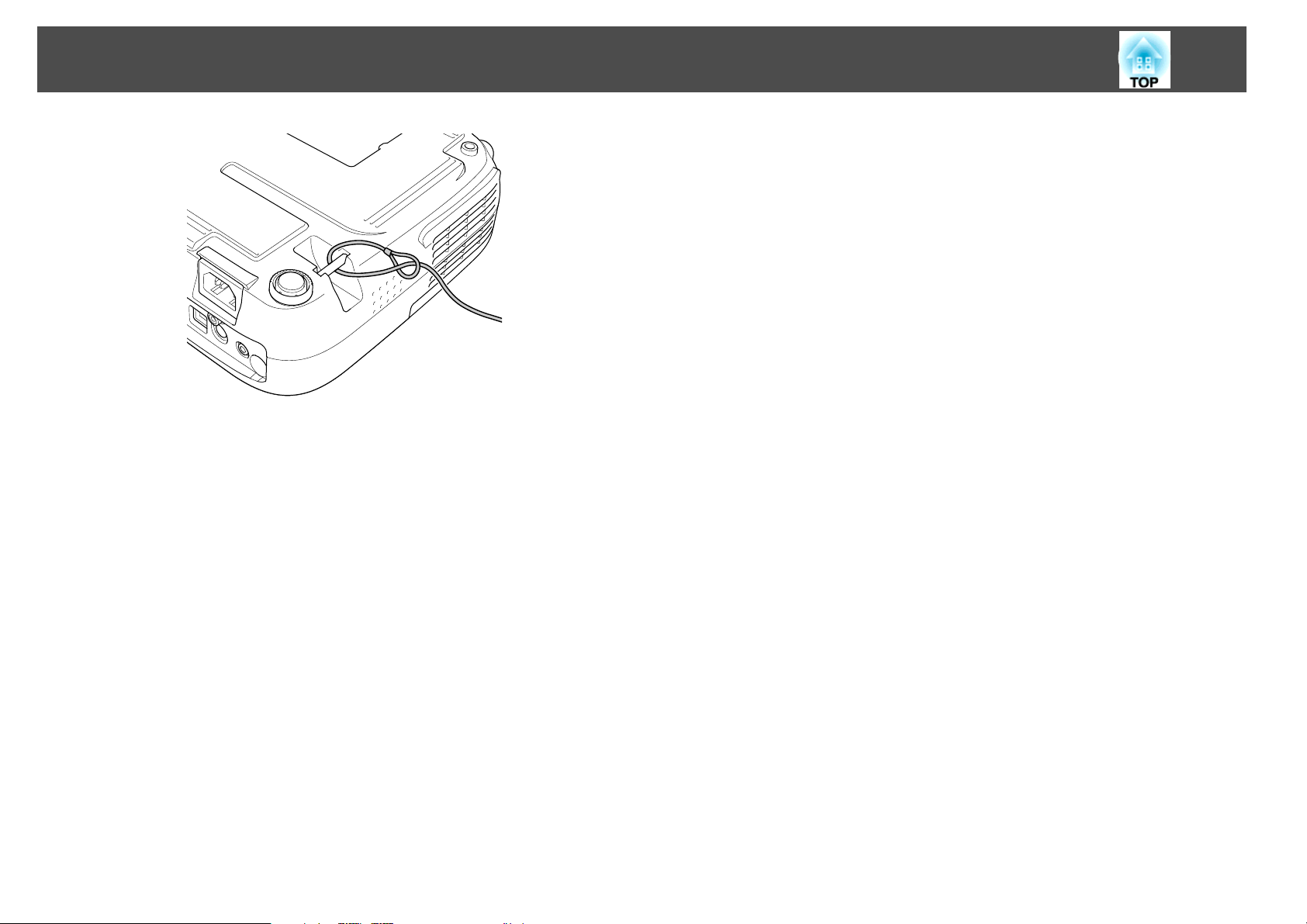
Funções de Segurança
42

Efectuar uma Apresentação usando uma Apresentação (apenas EB-W8/X8)
43
Em Apresentação, pode ligar ao projector um dispositivo de
armazenamento USB ou a uma câmara digital, e projectar directamente
os ficheiros de imagem guardados no dispositivo.
Poderá não ser possível usar dispositivos de armazenamento USB
q
com funções de segurança.
Ficheiros de especificações que podem ser projectados numa Apresentação
Tipo Tipo de ficheiro
(extensão)
Imagem
parada
.jpg Não é possível projectar:
Notas
• formato de modo cor CMYK
• formato progressivo
• resoluções superioes a 8176x6144
• Ficheiros com extensão ".jpeg"
Dada a natureza dos ficheiros JPEG, as imagens
com rácios de compressão elevados não poderão
ser projectados correctamente.
digital, ligue-a ao projector usando um cabo USB fornecido, ou
destinado à utilização com a sua câmara digital.
Exemplo: Ligar uma câmara digital
• Use o suporte formato no Windows, pois alguns ficheiros de
q
sistema não poderão ser suportados pelo projector.
• Formate o suporte para FAT16 ou FAT32.
Ligar e Remover Dispositivos USB
Ligar dispositivos USB
Ligue à porta USB(TypeA) do projector o dispositivo USB com ficheiros
de imagem a reproduzir numa Apresentação. Ao ligar uma câmara
Para porta USB da câmara digital
A
Cabo USB
B
Para a porta USB(Tipo A)
C

Efectuar uma Apresentação usando uma Apresentação (apenas EB-W8/X8)
44
Importante
•
Se usar um hub USB, a Apresentação não funcionará correctamente. Os
dispositivos como as câmaras digitais e dispositivos de armazenamento USB
deverão ser ligados directamente ao projector.
•
Ao ligar e utilizar um disco rígido compatível com USB, certifique-se de
que liga o Adaptador de CA fornecido com o disco rígido.
•
Ligue uma câmara digital ou um disco rígido ao projector usando um
Cabo USB fornecido, ou destinado à utilização com o dispositivo.
•
Use um cabo USB com comprimento inferior a 3 m. Se o cabo exceder os
3 m, a Apresentação poderá não funcionar correctamente.
Retirar Dispositivos USB
Concluída a projecção, remova o dispositivo USB da porta USB(TypeA)
do projector.
Para câmaras digitais, discos rígidos, etc., desligue o cabo de corrente
do dispositivo e, em seguida, retire-o.
Iniciar e Terminar uma Apresentação
Terminar uma Apresentação
Procedimento
Para terminar uma Apresentação, remova o dispositivo USB ligado do
s
projector.
q
"Retirar Dispositivos USB" Pág.44
• Pode inserir um cartão de memória num leitor de cartões USB e
ligá-lo ao projector. No entanto, poderá não ser possível usar
com o projector alguns dos leitores de cartões USB disponíveis.
• No caso de ser visualizado o ecrã seguinte (ecrã Seleccionar
unidade), seleccione a unidade que pretende usar premindo os
botões [
][ ] no controlo remoto, depois prima o botão Enter.
Iniciar uma Apresentação
Procedimento
A
B
Alterne a imagem projectada para USB.s Pág.23
Ligue o dispositivo de armazenamento USB ou a câmara
digital ao projector.
A Apresentação inicia e apresenta o ecrã de lista de ficheiros.
s
Pág.43
• Para visualizar o ecrã de selecção de unidade, coloque o cursor
em Seleccionar unidade na parte superior do ecrã da lista de
ficheiros e prima o botão Enter.
• O projector pode reconhecer quatro unidades de uma só vez.
Operações básicas para Apresentação
Esta secção explica o procedimento de reprodução e projecção de
imagens numa Apresentação.
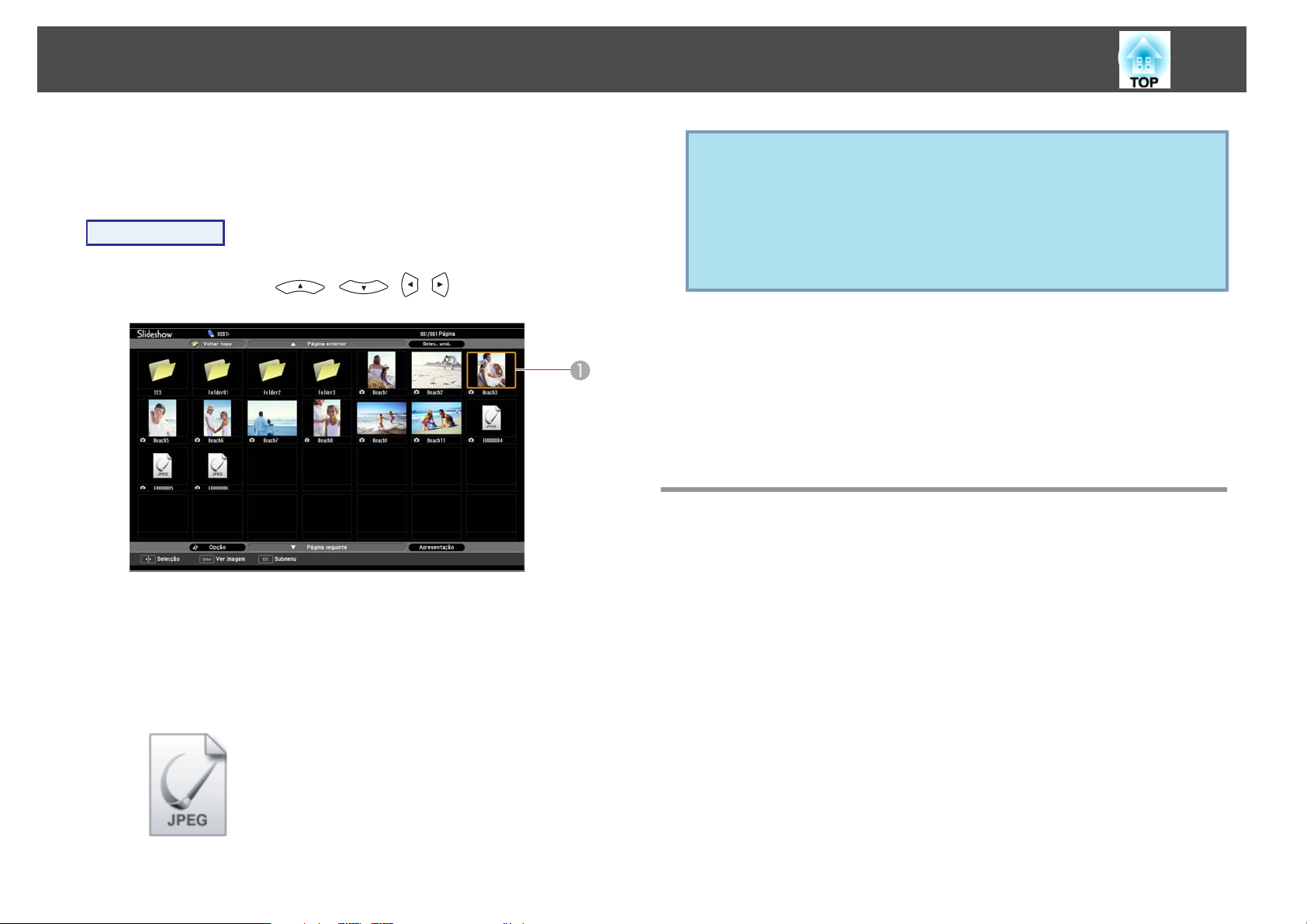
Efectuar uma Apresentação usando uma Apresentação (apenas EB-W8/X8)
45
Apesar das etapas seguintes estarem explicadas com base no Controlo
remoto, poderá efectuar as mesmas operações a partir do Painel de
controlo do projector.
Procedimento
A
Prima os botões [ ][ ][ ][ ] para definir o
cursor no ficheiro ou pasta que pretende operar.
Cursor
A
• Os ficheiros JPEG são visualizados como miniaturas (imagens
pequenas dos conteúdos dos ficheiros).
• Poderá não ser possível apresentar alguns ficheiros JPEG como
miniaturas. Neste caso, é visualizado um ícone do ficheiro.
No caso de nem todos os ficheiros e pastas caberem no ecrã
q
B
actual, prima o botão [Page] (baixo) no controlo remoto, ou
coloque o ponteiro em Página seguinte na parte inferior do ecrã,
depois prima o botão [Enter].
Para regressar ao ecrã anterior, prima o botão [Página] (cima) no
controlo remoto, ou coloque o ponteiro em Página anterior na
parte superior do ecrã, depois prima o botão [Enter].
Pressione o botão [Enter].
É apresentada a imagem seleccionada.
Caso tenha sido seleccionada uma pasta, os ficheiros na pasta
serão apresentados. No ecrã que apresenta os conteúdos da pasta,
se seleccionar Voltar Topo e premir o botão[Enter], será
apresentado novamente o ecrã antes de abrir a pasta.
Imagens rotativas
Uma imagem JPEG projectada usando a função Apresentação pode ser
rodada em incrementos de 90 graus. As imagens JPEG reproduzidas
numa Apresentação podem também ser rodadas.
Use o procedimento indicado em seguida para rodar uma imagem ou
várias imagens JPEG.
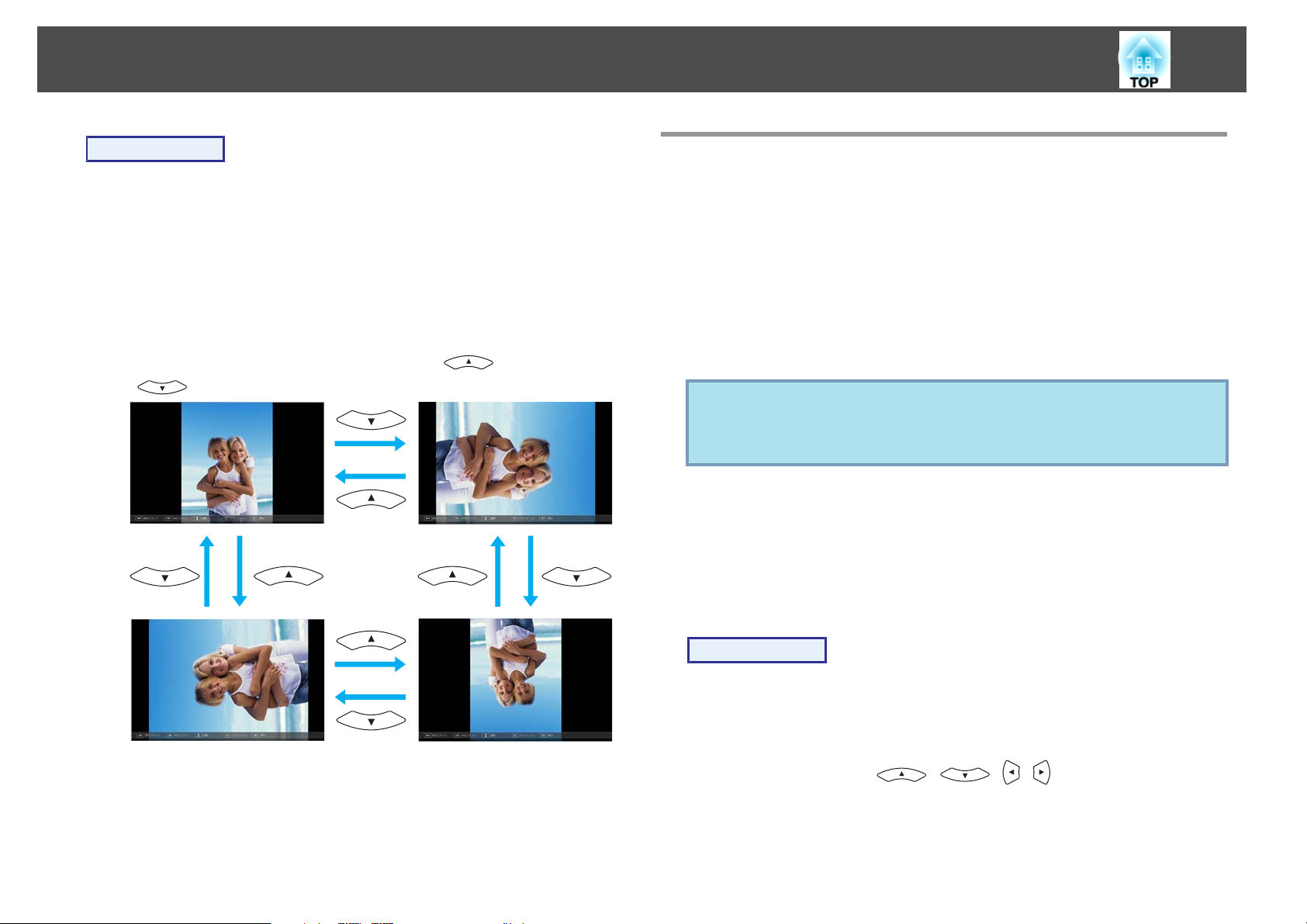
Efectuar uma Apresentação usando uma Apresentação (apenas EB-W8/X8)
46
Procedimento
A
B
Inicie a Apresentação e projecte uma imagem única JPEG ou
execute uma apresentação usando mais do que uma imagem
JPEG.
Projectar uma única imagem JPEG
Executar uma Apresentação
Quando uma imagem JPEG é projectada ou uma
apresentação iniciada, prima o botão [
[
Projectar ficheiros de imagem
A Apresentação oferece-lhe duas formas de projecção de ficheiros de
imagem guardados num dispositivo de armazenamento USB ou numa
câmara digital.
s
Pág.46
s
Pág.47
] ou o botão
].
• Projectar o ficheiro de imagem único seleccionado
Esta função projecta o ficheiro de imagem única que seleccionou.
• Projectar ficheiros sequencialmente numa pasta (Apresentação)
Esta função reproduz sequencialmente ficheiros de imagem (executa
uma apresentação) na pasta seleccionada.
Importante
Não remover o dispositivo de armazenamento USB enquanto estiver a ser
utilizado. Poderá ocorrer um problema na Apresentação.
Apesar das etapas seguintes estarem explicadas com base no Controlo
remoto, poderá efectuar as mesmas operações a partir do Painel de
controlo do projector.
s
Pág.47
Projectar uma imagem
Procedimento
A
B
Iniciar uma Apresentação.s Pág.44
É visualizado o ecrã da lista de ficheiros.
Prima os botões [ ][ ][ ][ ] para colocar o
ponteiro no ficheiro de imagem que pretende projectar.
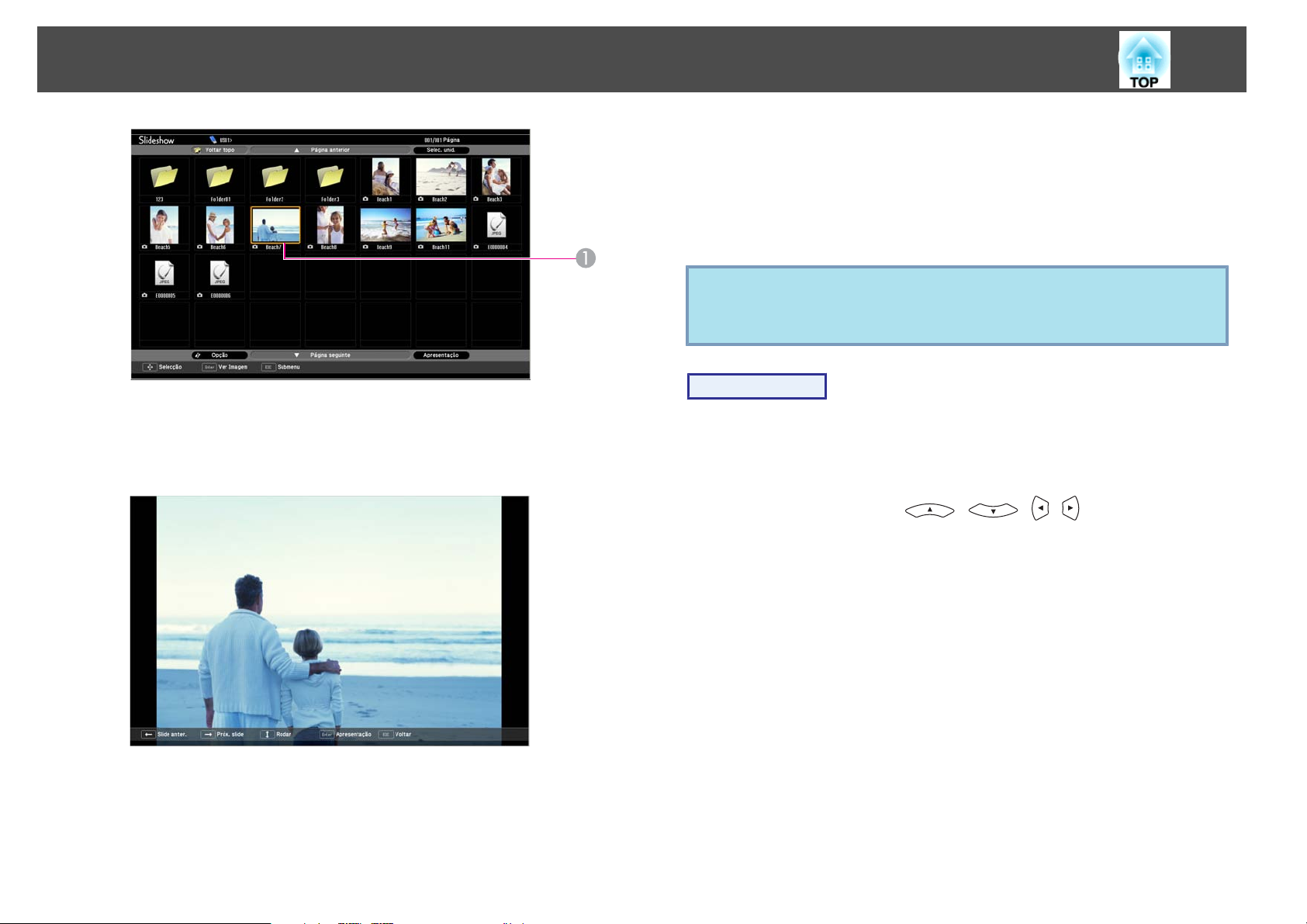
Efectuar uma Apresentação usando uma Apresentação (apenas EB-W8/X8)
Projectar sequencialmente todos os ficheiros de imagem numa pasta (Apresentação)
Pode projectar sequencialmente ficheiros de imagem numa pasta, um de
cada vez. Esta função é denominada Apresentação. Execute as operações
apresentadas em seguida para efectuar a definição Apresentação.
Para modificar automaticamente os ficheiros na Apresentação,
coloque o Tempo comutação ecrã para um valor diferente de Não
no ecrã Opção. Esta opção está predefinida como Não.s Pág.48
Iniciar uma Apresentação.s Pág.44
É visualizado o ecrã da lista de ficheiros.
C
Ficheiro de imagem
A
Pressione o botão [Enter].
A imagem é projectada.
q
Procedimento
A
47
D
Se premir o botão [Esc], será apresentado novamente o ecrã
da lista de ficheiros.
B
C
Pressione os botões [ ][ ][ ][ ] para colocar o
ponteiro na pasta onde pretende executar a Apresentação,
depois pressione o botão[Enter].
Seleccione "Apresentação" na parte inferior do ecrã da lista
de ficheiros e prima o botão [Enter].
A Apresentação inicia, projectando os ficheiros de imagem na
pasta automatica e sequencialmente, um de cada vez.
Quando a Apresentação terminar, o ecrã regressa automaticamente
ao ecrã da lista de ficheiros. Se Continuous Play for definido em
Activado no ecrã Opção, quando a Apresentação chegar ao fim,
será repetida desde o início.
Ao projectar uma Apresentação, poderá ir até aos ecrãs anteriores/
seguintes ou cancelar a reprodução.
s
Pág.47

Efectuar uma Apresentação usando uma Apresentação (apenas EB-W8/X8)
No caso do Tempo comutação ecrã estar definido em Não no
q
ecrãOpção, os ficheiros não se modificarão automaticamente depois
de iniciar a reprodução da Apresentação. Prima o botão [Enter] ou
o botão [Página] (Baixo) para projectar o ficheiro seguinte.
Definição de exibição de ficheiro de imagem e Definição de Operação da Apresentação
Pode definir a ordem de apresentação dos ficheiros e a operação da
Apresentação no ecrãOpção.
48
Procedimento
A
B
Pressione os botões [ ][ ][ ][ ] para colocar o
ponteiro na pasta onde pretende colocar os requisitos do
visor, depois pressione o botão[Esc]. Seleccione "Opção" no
submenu visualizado e pressione o botão [Enter].
Defina cada item no seguinte ecrã de Opção.
Coloque o ponteiro no valor de definição do item que pretende
modificar, e prima o botão [Enter] para torná-lo activo.
O quadro seguinte apresenta os pormenores de cada item.
Ordem de visualização
Execução contínua
Tempo comutação ecrã
Efeito
C
Prima os botões [ ][ ][ ][ ] para colocar o
ponteiro em "OK", depois prima [Enter].
As definições estão aplicadas.
Se não pretender aplicar as definições, coloque o ponteiro em
Cancelar e prima o botão [Enter].
Defina a ordem de visualização dos ficheiros. Seleccione
da Ordem de nomes e Ordem de datas, em ordem
crescente.
Define a repetição, ou não, da Apresentação.
Define o tempo de apresentação para cada ficheiro numa
reprodução de Apresentação. Define para um valor desde
Não(0) até 60 segundos. Quando definido em Não, a
paginação automática fica desactivada.
Define o efeito do ecrã a ser usado para passar as
apresentações.

Menu Configuração
Este capítulo explica como utilizar o Menu de Configuração e as respectivas funções.

Utilizar o Menu de Menu de Configuração
50
Seleccionar no menu principal
Seleccionar no submenu Mudar o item seleccionado Sair

Lista de Funções
Menu Imagem
Os itens que pode definir variam consoante o sinal de imagem e Fonte que está a ser projectado, tal como indicam os ecrãs apresentados em seguida.
Os detalhes das definições são guardados para cada sinal de imagem.
51
Consoante o modelo utilizado, alguns sinais de imagem e fonte não são suportadas.
RGB analógico/Digital RGB/Vídeo RGB/
USB Display/USB
Submenu Função
Modo cor
Brilho
Contraste
Saturação da cor
Cor
g
Pode seleccionar a qualidade da imagem de acordo com o ambiente da projecção.s Pág.25
Permite ajustar o Brilho da imagem.
Pode ajustar a diferença entre a luminosidade e as sombras das imagens.
Permite ajustar a Saturação da cor das imagens.
(Só é possível efectuar o ajuste quando estão a ser recebidos sinais NTSC de uma fonte de vídeo composto/S-Vídeo.)
Pode ajustar a Cor da imagem.
s
Pág.23
Vídeo Componentesg/Vídeo compostog/
S-Vídeo
g
Nitidez
Temp. cor
Ajuste de cor
Íris Automática
Permite ajustar a nitidez da imagem.
(Não é possível ser definido quando Imagem - Modo Cor estiver definido em
selecciona Elevado, a imagem adquire uma coloração azul, quando selecciona Baixo, a imagem adquire uma coloração vermelha.
(Não é possível seleccionar este item se a opção
Vermelho, Verde, Azul: pode ajustar a saturação de cada cor individualmente.
(Este item pode ser seleccionado apenas se Dinâmico ou Teatro estiver seleccionado como definição de Modo cor no menu Imagem.)
Defina se pretende ou não (Activado/Desactivado) ajustar a luz ideal para as imagens projectadas. s Pág.26
sRGBg estiver seleccionada como definição de Modo cor no menu Imagem.)
sRGBg.) Permite ajustar a coloração geral da imagem. Quando

Lista de Funções
Submenu Função
Reiniciar
Permite repor todas as predefinições relativas aos valores de ajuste das funções do menu Imagem. Para repor as predefinições de todos os itens dos
menus, consulte s Pág.58
Menu Sinal
Os itens que pode definir variam consoante o sinal de imagem que está a ser projectado, tal como indicam os ecrãs apresentados em seguida. Os
detalhes das definições são guardados para cada sinal de imagem.
52
RGB analógico RGB-Digital/Vídeo-RGB/
Vídeo componentes
(apenas EB-W8/X8)
* Quando os sinais entram da porta de entrada HDMI
Submenu Função
Auto Ajuste
Resolução
Alinhamento
Sinc.
g
Posição
g
Pode seleccionar se pretende ou não (Activado/Desactivado) que a função de Auto Ajuste ajuste automaticamente a imagem para o estado
adequado quando o sinal de entrada muda.
Quando definida como Automático, a resolução do sinal de entrada é automaticamente identificada. Se as imagens não puderem ser projectadas
correctamente quando esta opção está definida como Automático, como, por exemplo, se faltar parte da imagem, ajuste como Largo para ecrãs
panorâmicos, consoante o computador ligado, ou como Modo Normal para ecrãs 4:3 ou 5:4.
Permite ajustar imagens de computador quando aparecem faixas verticais nas imagens.
Pode ajustar imagens de computador quando estas aparecem trémulas, desfocadas ou com interferências.
Permite ajustar a Posição de apresentação para cima, para baixo, para a esquerda e para a direita quando falta parte da imagem, de forma a que seja
projectada toda a imagem.
*
g
Vídeo componentes
g
Vídeo compostog/S-video
g

Lista de Funções
Submenu Função
Progressivo
(Quando se recebe um sinal de vídeo componentes ou sinal de vídeo RGB, esta definição pode ser ajustada quando são recebidos sinais 480i/576i.
Não é possível definir quando é recebido um sinal RGB digital.)
Desactivado: é efectuada a conversão IP para cada janela do ecrã. Ideal para ver imagens com muito movimento.
Activado: o sinal
Entrelaçarg (i) é convertido em Progressivog (p). Aplica-se em imagens paradas.
53
Limite de Vídeo HDMI
(apenas EB-W8/X8)
Sinal entrada
Sinal Vídeo
Aspecto
Reiniciar
Menu Definição
(Não é possível definir quando é recebido um sinal RGB digital)
Quando a porta de entrada HDMI do videoprojector está ligada a um leitor de DVD, etc., o limite de vídeo do videoprojector é definido de acordo
com a definição de limite de vídeo do leitor de DVD.
Poderá seleccionar o sinal de entrada a partir de uma porta de entrada de Computador.
Se tiver seleccionado Automático, o sinal de entrada é definido automaticamente de acordo com o equipamento ligado.
Se as cores não aparecerem correctas quando selecciona Automático, seleccione o sinal adequado de acordo com o equipamento que está ligado.
Pode seleccionar o sinal de entrada da porta de entrada Vídeo (Video). Se tiver seleccionado Automático, os sinais de vídeo são reconhecidos
automaticamente. Se existirem muitas interferências na imagem ou se ocorrer um problema (por exemplo, não é projectada nenhuma imagem)
quando está seleccionado Automático, seleccione o sinal adequado de acordo com o equipamento que está ligado.
Pode definir a
Permite repor todas as predefinições relativas aos valores de ajuste das funções do menu Sinal, com excepção de Sinal entrada.
Para repor as predefinições de todos os itens dos menus, consulte s Pág.58
EB-W8/X8 EB-W7/X7 EB-S8/S7
Relação aspectog das imagens projectadas. s Pág.27
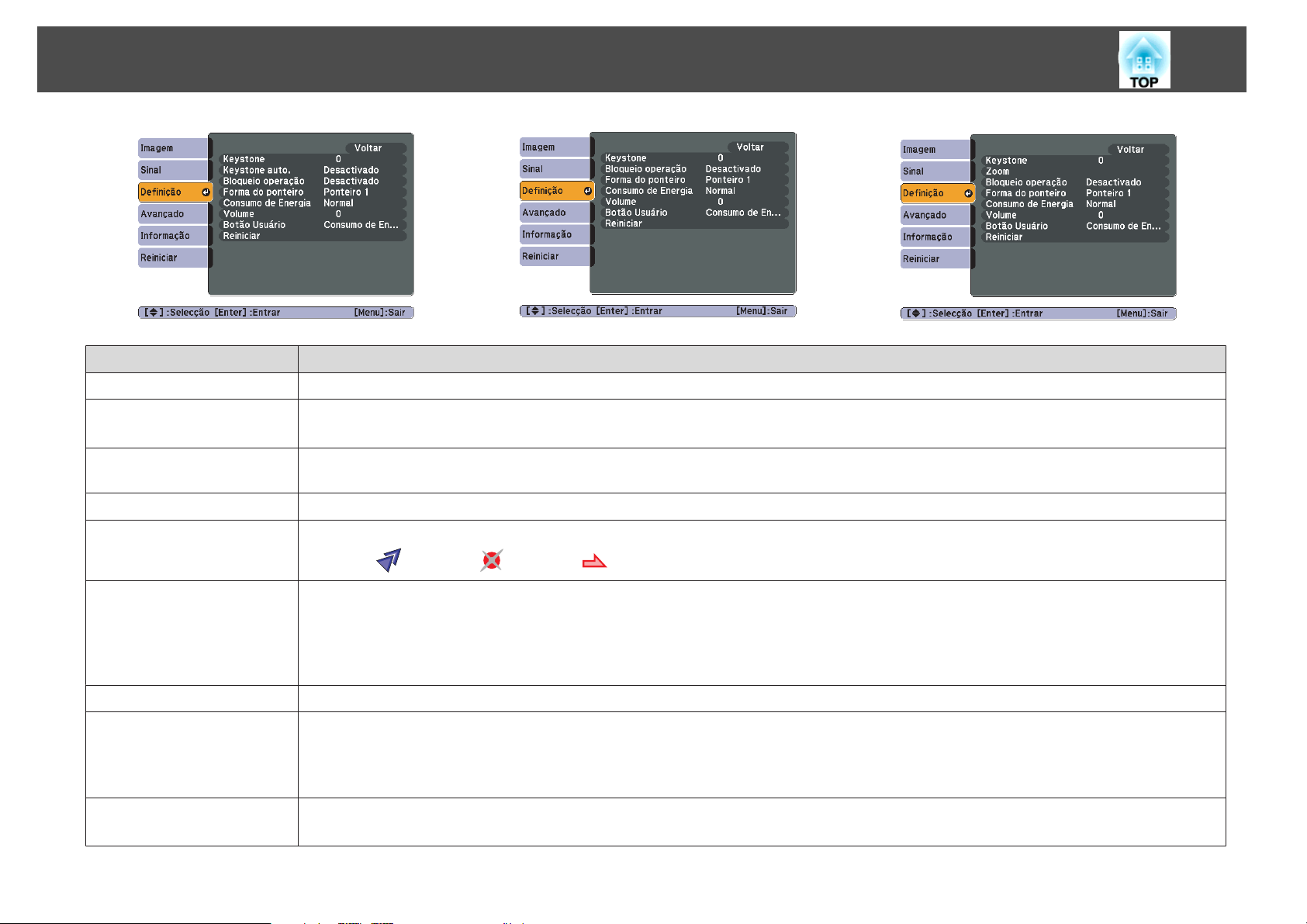
Lista de Funções
Submenu Função
Keystone
Keystone auto.
(apenas EB-W8/X8)
54
Pode corrigir automaticamente a distorção keystone nas direcções verticais.s Guia de Referência Rápida
Defina Activado para efectuar o Keystone auto.
(Executado apenas quando Frontal está seleccionado no menu Avançado - Projecção.)
Zoom
(apenas EB-S8/S7)
Bloqueio operação
Forma do ponteiro
Consumo de Energia
Volume
Botão Usuário
Reiniciar
Pode ajustar o tamanho do ecrã de projecção para Wide (Grande) or Tele (Pequeno).
Pode utilizar esta opção para restringir a utilização do Painel de controlo do videoprojector.s Pág.40
Permite seleccionar a forma do ponteiro.s Pág.33
Ponteiro 1:
Pode definir a luminosidade da Lâmpada para uma de duas definições.
Seleccione ECO se as imagens que está a projectar forem demasiado brilhantes, como, por exemplo, quando estiver a efectuar projecções em salas
escuras ou num ecrã pequeno. Quando selecciona ECO, o consumo de electricidade e o tempo de duração da lâmpada mudam da forma
apresentada em seguida e o ruído de rotação da ventoinha diminui. Consumo de electricidade: redução de cerca de 7 a 19%, Duração da lâmpada:
cerca de 1,3 x superior
Permite ajustar o Volume. Os detalhes das definições são guardados para cada fonte.
Pode seleccionar o item atribuído a partir do Menu de Configuração com o botão [User] do controlo remoto. Ao premir o botão [User], é
apresentado o ecrã de selecção/ajuste do item de menu atribuído, que lhe permite efectuar definições/ajustes com um só toque. Pode atribuir um
dos seis itens seguintes ao botão [User].
Consumo de Energia, Informação, Progressivo, Resolução
Permite repor todas as predefinições relativas aos valores de ajuste das funções do menu Definição, com excepção do Botão Usuário.
Para repor as predefinições de todos os itens dos menus, consulte s Pág.58
Ponteiro 2: Ponteiro 3:

Lista de Funções
Menu Avançado
Submenu Função
Visor
Logótipo utilizador
*1
Permite efectuar definições relativas à apresentação do videoprojector.
Mensagem: Quando definido em Desactivado, os itens seguintes não serão apresentados. O nome da selecção actual ao modificar a
Fonte, Modo cor ouAspecto; é visualizada uma mensagem quando não é recebido um sinal de imagem; avisos como Alerta Alta
Temper..
Visualizar fundo
entre Preto, Azul ou Logo.
Ecrã inicial
videoprojector).
A/V Mute
Permite alterar o Logótipo utilizador apresentado como imagem de fundo e apresentado durante o modo Visualizar fundo, A/V Mute,
etc. s Pág.82
*1
: permite definir o estado do ecrã para quando não estiver disponível nenhum sinal de imagem. Pode seleccionar
*1
: pode definir se é ou não (Activado/Desactivado) apresentado o Ecrã inicial (a imagem projectada quando inicia o
*1:
pode definir o ecrã visualizado durante A/V Mute como Preto, Azul ou Logo.
55
Projecção
Pode seleccionar entre as seguintes definições, consoante a posição em que o videoprojector estiver instalado.s Pág.72
Frontal, Frontal/Tecto, Posterior, Posterior/Tecto
Pode alterar a definição da seguinte forma se mantiver pressionado o botão [A/V Mute] do Controlo Remoto durante cerca de cinco
segundos.
FrontalWFrontal/Tecto
PosteriorWPosterior/Tecto
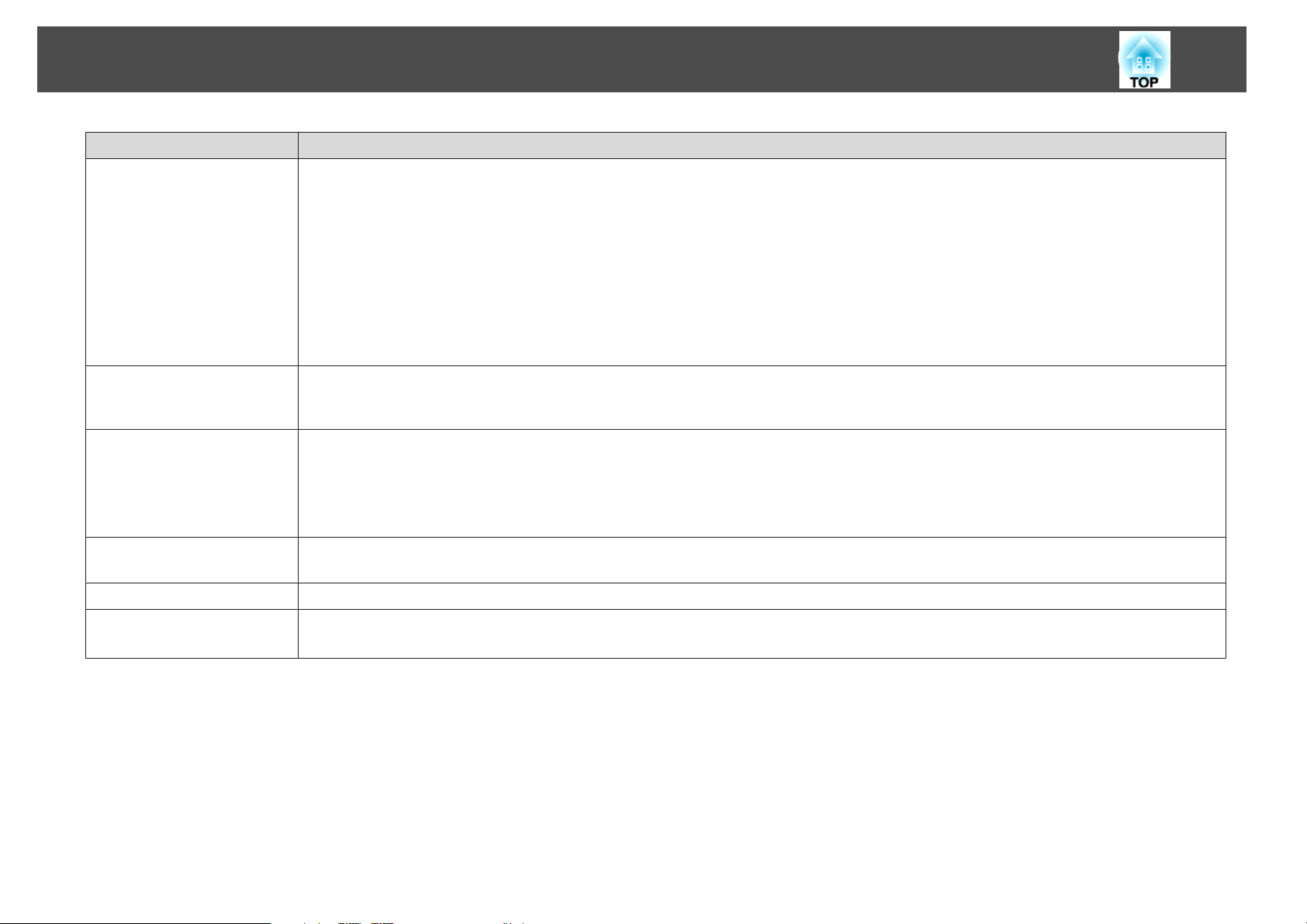
Lista de Funções
Submenu Função
Operação
56
Direct Power On: permite definir se pretende ou não (Activado/Desactivado) activar a função Direct Power On.
Quando seleccionar Activado e o cabo de corrente estiver ligado a uma tomada eléctrica, tenha em atenção que o videoprojector se
liga automaticamente depois de um corte de energia.
Modo Repouso: quando definido como Activado, pára automaticamente a projecção quando não está a ser recebido qualquer sinal de
imagem e quando não são realizadas operações.
Hora Modo Repouso: Quando o Modo Repouso está definido como Activado, pode programar o tempo que decorre até o
videoprojector se desligar automaticamente num intervalo de um a 30 minutos.
Tempor. tampa lente: Quando está definido para Activado, o videoprojector desliga automaticamente 30 minutos após fechar a tampa
da lente. Quando adquire o videoprojector, a Tempor. tampa lente está definida em Activado.
Modo Alta Altitude: seleccione Activado quando utilizar o videoprojector a uma altitude superior a 1 500 m.
Modo de espera
USB Type B
Link 21L
Língua
Reiniciar
*1 Quando a opção Protec. logó. util. estiver definida como Activado em Palavra-passe protegida, não é possível alterar as definições relativas ao Logótipo do
utilizador. Para efectuar alterações, defina Protec. logó. util. para Desactivado. s Pág.38
*2 Excepto para Modo Alta Altitude.
Definido em Comunic. Ativada quando o estado do projector for monitorizado e controlado do computador através de comunicação
USB, mesmo quando o projector está em modo de espera.
s Pág.89
Seleccione USB Display quando o videoprojector estiver ligado a um computador através de um cabo USB e estiver a projectar
imagens de computador.
s Guia de Referência Rápida
Defina Rato Sem Fios quando o ponteiro do rato for utilizado pelo Controlo Remoto.s Pág.35
Defina Pág. Cima/Baixo quando se realizar a operação de paginação usando o Controlo Remoto.s Pág.36
Defina em Activado quando o estado do projector for monitorizado e controlado a partir do computador através da comunicação USB.
s Pág.89
Pode seleccionar a língua a utilizar na apresentação das mensagens.
Permite repor todas as predefinições de Visor
Para repor as predefinições de todos os itens dos menus, consulte s Pág.58
*1
e Operação*2 no menu Avançado.

Lista de Funções
Menu Informação (Apenas Visor)
Este menu permite verificar o estado dos sinais de imagem que estão a ser projectados e o estado do videoprojector. Os itens que pode ser apresentados
variam consoante o sinal de imagem e Fonte que está a ser projectado, tal como indicam os ecrãs apresentados em seguida. Consoante o modelo
s
utilizado, alguns sinais de imagem e fonte não são suportadas.
Pág.23
57
Analógico-RGB/Digital-RGB
RGB-Vídeo/
Submenu Função
Horas da Lâmpada
Fonte
Sinal entrada
Resolução
Sinal Vídeo
Taxa renovação
Info sinc
g
Vídeo Componentes
Pode visualizar as horas de funcionamento da lâmpada
Quando for alcançada a hora de aviso da lâmpada, os caracteres aparecem a amarelo.
Pode visualizar o nome da fonte do equipamento que está ligado e a ser projectado.
Pode visualizar o conteúdo de Sinal entrada definido no menu Sinal de acordo com a fonte.
Pode visualizar a resolução de entrada.
Permite visualizar o conteúdo da definição Sinal Vídeo do menu Sinal.
Permite visualizar a Taxa renovação.
Permite visualizar informações sobre o sinal de imagem.
Esta informação poderá ser necessária se precisar de assistência.
g
Vídeo compostog/S-video
*
.
g
USB Display/USB
Estado
* As primeiras dez horas de funcionamento da lâmpada aparecerão como "0H". As 10 horas e anteriores são apresentadadas como "10R", "11R", e assim sucessivamente.
Refere-se a informação sobre erros que tenham ocorrido no projector.
Esta informação poderá ser necessária se precisar de assistência.
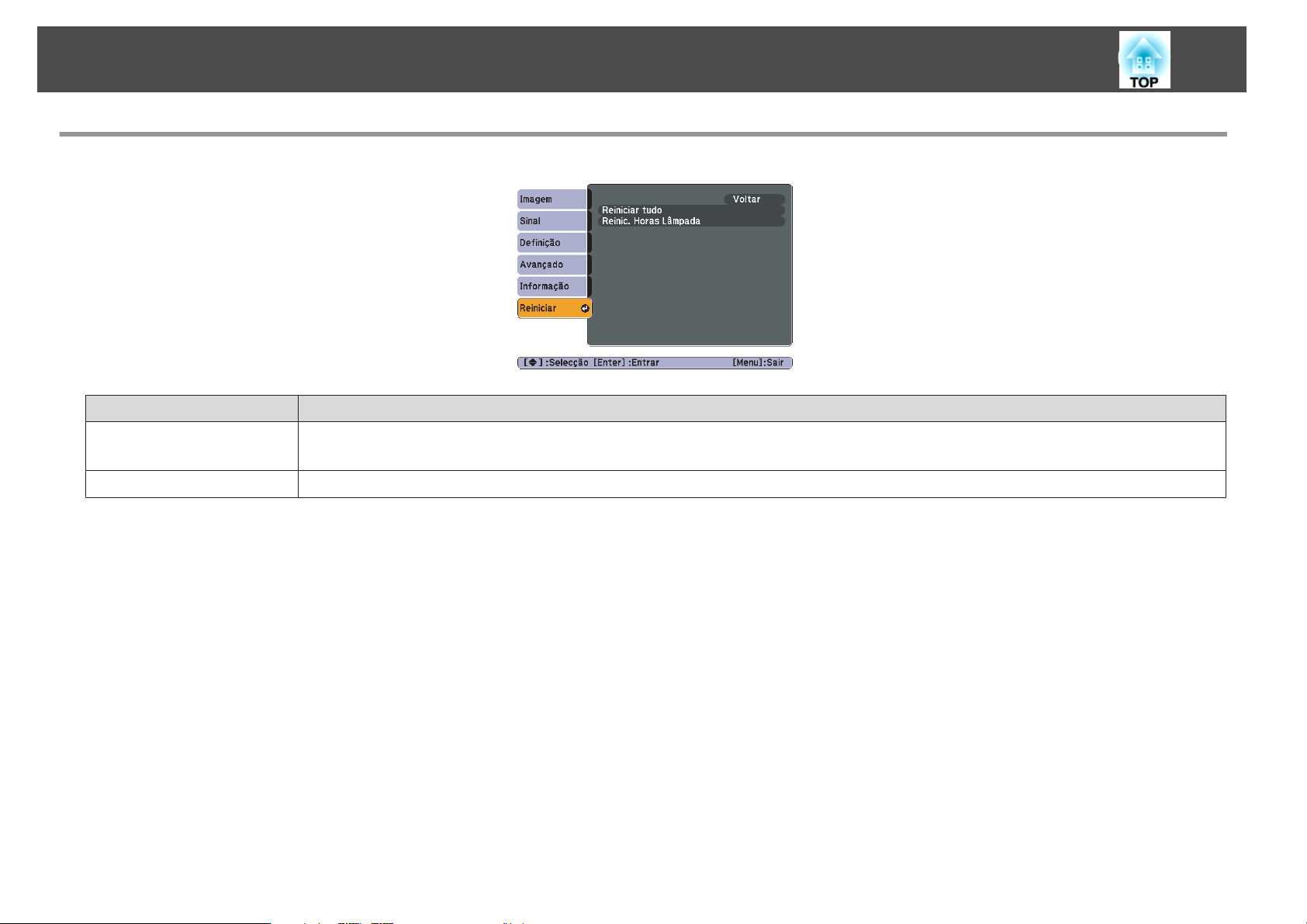
Lista de Funções
Menu Reiniciar
Submenu Função
Reiniciar tudo
58
Permite repor as predefinições de todos os itens do Menu deConfiguração.
Os itens seguintes não são repostos nas suas predefinições: Sinal entrada, Logótipo utilizador, Horas da Lâmpada, e Língua.
Reinic. Horas Lâmpada
Pode eliminar as Horas da Lâmpada e repor a definição em "0H". Reinicie a contagem quando substituir a Lâmpada.

Resolução de Problemas
Este capítulo explica como identificar e resolver problemas.
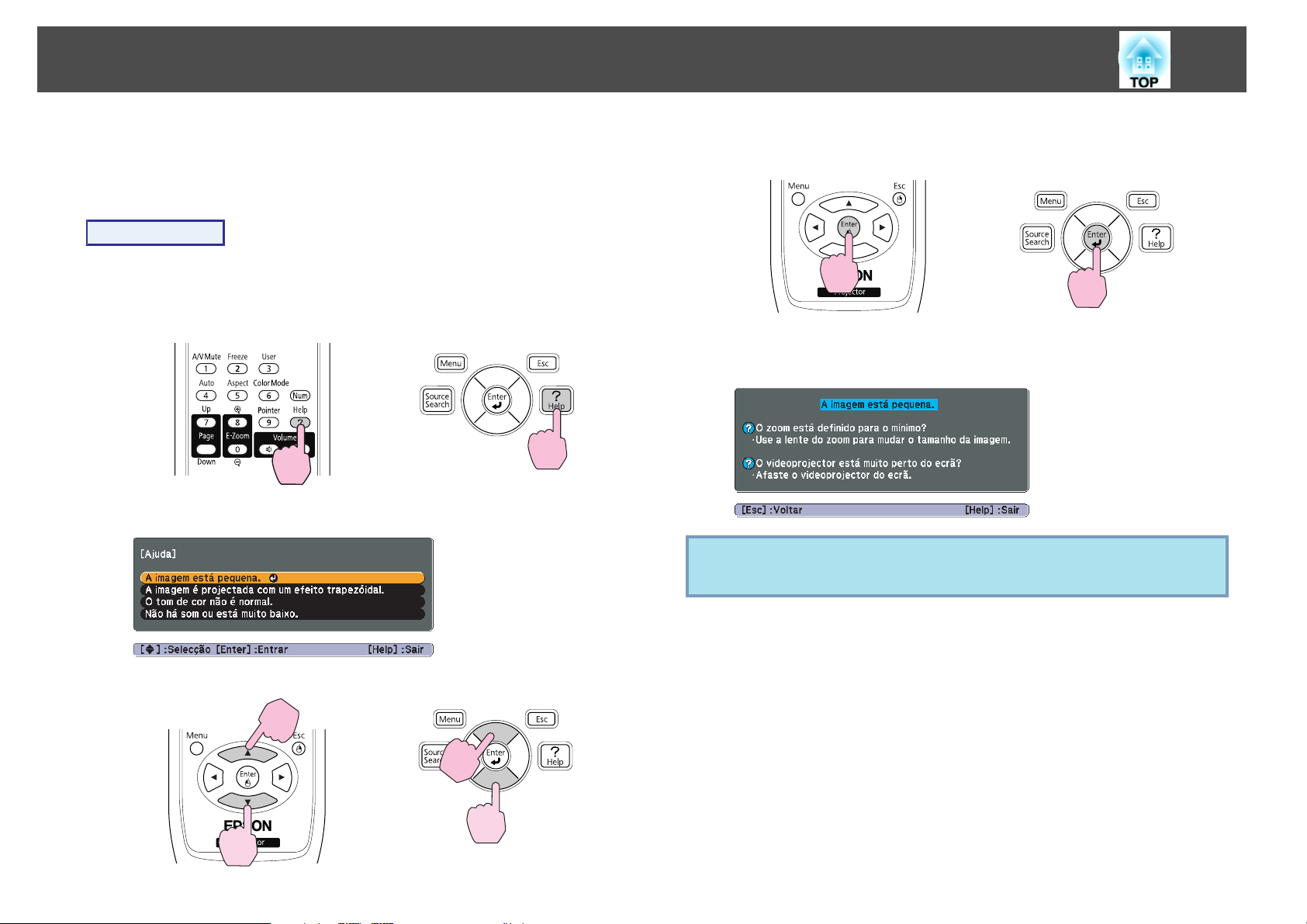
Utilizar a Ajuda
60
Se ocorrer um problema com o videoprojector, pode aceder ao ecrã
Ajuda pressionando o botão [Help]. Pode resolver problemas
respondendo às perguntas.
Procedimento
A
B
Pressione o botão [Help].
Aparece o ecrã Help.
Com o Controlo Remoto Com o Painel de controlo
Seleccione um item de menu.
C
q
Confirme a selecção.
Com o Controlo Remoto Com o Painel de controlo
No ecrã seguinte surgem as perguntas e soluções.
Pressione o botão [Help] para sair da Ajuda.
Se a função de Ajuda não apresentar uma solução para o
problema, consulte "Resolver Problemas" Pág.61.
Com o Controlo Remoto Com o Painel de controlo
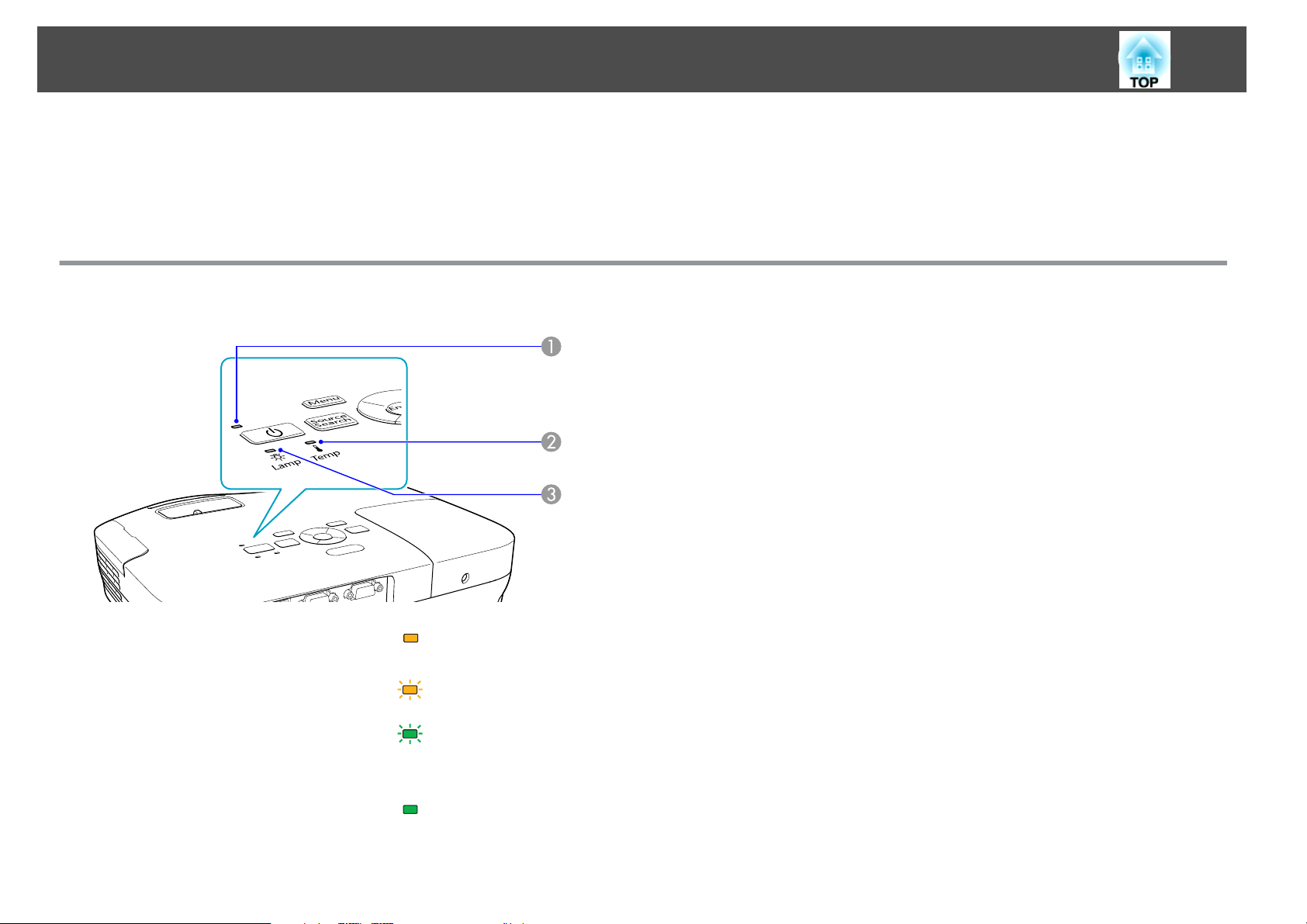
Resolver Problemas
Se ocorrer um problema com o videoprojector, verifique, em primeiro lugar, os indicadores luminosos do videoprojector e consulte a secção apresentada
em seguida.
61
Se não conseguir detectar qual o problema através dos indicadores luminosos, consulte "Quando os Indicadores Luminosos não Apresentam Solução".
Pág.64
Consultar os Indicadores Luminosos
O videoprojector está equipado com os seguintes três indicadores luminosos, os quais servem para indicar o estado de funcionamento do dispositivo.
Indica o estado de
A
funcionamento.
Modo de espera
Sempre que pressiona o botão [t] neste modo, a projecção inicia.
Preparar a monitorização através de comunicações USB ou arrefecimento em curso
Quando o indicador estiver intermitente, todos os botões estão desactivados.
Aquecimento
O período de aquecimento é de cerca de 30 segundos. Depois de o período de aquecimento
terminar, o indicador luminoso deixa de estar intermitente.
O botão [t] está desactivado durante o aquecimento.
Projecção
s
Indica o estado da temperatura interna.
B
Indica o estado da lâmpada de projecção.
C

Resolver Problemas
Consulte as tabelas apresentadas em seguida para saber qual o significado dos indicadores e como resolver os problemas que estes assinalam.
Se todos os indicadores luminosos estiverem apagados, verifique se o cabo de corrente está ligado correctamente e se o videoprojector está a receber
corrente.
Por vezes, quando desliga o cabo de corrente, o
t
O Indicador está aceso ou intermitente e vermelho
Estado Causa Solução ou Estado
Erro Interno Não continue a utilizar o videoprojector, desligue o cabo de corrente da tomada eléctrica e contacte o fornecedor ou o endereço
t
indicador permanece aceso alguns instantes; esta situação não é um problema.
: Aceso : Intermitente : Apagado
mais próximo indicado no Guia de Apoio e Assistência. s Lista de Contactos para Videoprojectores Epson
62
Erro de Ventilador
Erro de Sensor
Erro Alta Temper.
(sobreaquecimento)
Erro de Lâmpada
Falha de Lâmpada
Não continue a utilizar o videoprojector, desligue o cabo de corrente da tomada eléctrica e contacte o fornecedor ou o endereço
mais próximo indicado no Guia de Apoio e Assistência. s Lista de Contactos para Videoprojectores Epson
A lâmpada apaga automaticamente e a projecção é interrompida. Aguarde cerca de cinco minutos. Após cerca de cinco minutos,
o videoprojector muda para o modo de espera. Verifique os dois pontos apresentados em seguida.
• Verifique se o filtro de ar e a abertura para saída de ar não estão obstruídos e certifique-se de que o videoprojector não está
encostado à parede.
• Se o filtro de ar estiver obstruído, limpe-o ou substitua-o. s Pág.73, Pág.79
Se o erro persistir depois de verificar os pontos anteriores, não continue a utilizar o videoprojector, desligue o cabo de corrente da
tomada eléctrica e contacte o fornecedor ou o endereço mais próximo indicado no Guia de Apoio e Assistência. s Lista de
Contactos para Videoprojectores Epson
Quando utilizar o videoprojector a uma altitude igual ou superior a 1500 m, defina o Modo Alta Altitude para Activado.
s Pág.55
Verifique os dois pontos apresentados em seguida.
• Retire a lâmpada e verifique se está estalada.s Pág.76
• Limpe o filtro de ar.s Pág.73
Se não estiver estalada: volte a colocar a Lâmpada e ligue o videoprojector.
Se o erro não desaparecer: substitua a Lâmpada por uma nova e ligue o videoprojector.
Se o erro persistir: não continue a utilizar o videoprojector, desligue o cabo de corrente da tomada eléctrica e contacte o
fornecedor ou o endereço mais próximo indicado no Guia de Apoio e Assistência. s Lista de Contactos para Videoprojectores
Epson
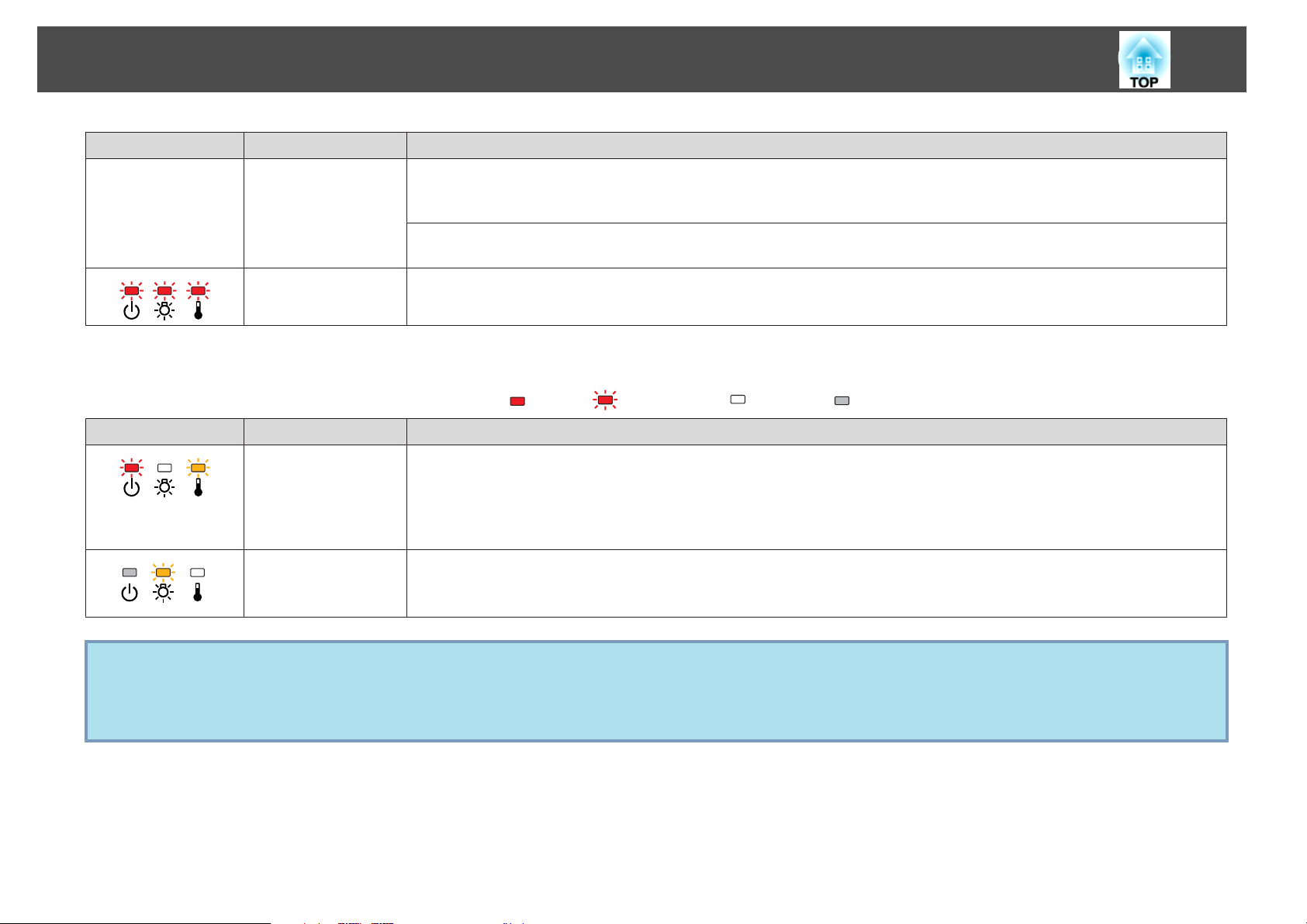
Resolver Problemas
Estado Causa Solução ou Estado
63
Se estiver estalada:Substitua-a por uma lâmpada nova ou contacte o fornecedor para mais informações. Se substituir a lâmpada,
tenha cuidado com pedaços de vidro partido (não pode continuar a efectuar a projecção até substituir a lâmpada). ssLista de
Contactos para Videoprojectores Epson
Quando utilizar o videoprojector a uma altitude igual ou superior a 1500 m, defina o Modo Alta Altitude para Activado.
s Pág.55
Erro Auto Íris
Erro Energia (Reator)
m o
O Indicador está aceso ou intermitente e laranja
Estado Causa Solução ou Estado
Alerta Alta Temper. (Esta é uma situação normal. No entanto, se a temperatura voltar a subir excessivamente, a projecção será interrompida
Substitua a Lâmpada Substitua a Lâmpada por uma nova.s Pág.76
• Se o videoprojector não estiver a funcionar correctamente, apesar de os indicadores luminosos não assinalarem qualquer erro, consulte "Quando os
q
Indicadores Luminosos não Apresentam Solução" Pág.64.
• Se o erro não estiver indicado nesta tabela, não continue a utilizar o videoprojector, desligue o cabo de corrente da tomada eléctrica e contacte o
fornecedor ou o endereço mais próximo indicado no Guia de Apoio e Assistência. s Lista de Contactos para Videoprojectores Epson
Não continue a utilizar o videoprojector, desligue o cabo de corrente da tomada eléctrica e contacte o fornecedor ou o endereço
mais próximo indicado no Guia de Apoio e Assistência. s Lista de Contactos para Videoprojectores Epson
automaticamente.)
• Verifique se o filtro de ar e a abertura para saída de ar não estão obstruídos e certifique-se de que o videoprojector não está
encostado à parede.
• Se o filtro de ar estiver obstruído, limpe-o ou substitua-o. s Pág.73, Pág.79
Se continuar a utilizar a Lâmpada após o período de substituição, a probabilidade de a lâmpada explodir é maior. Substitua a
Lâmpada por uma nova assim que possível.
: Aceso : Intermitente : Apagado : Varia de acordo com o estado do videoprojector

Resolver Problemas
64
Quando os Indicadores Luminosos não Apresentam Solução
Se ocorrer qualquer um dos problemas apresentados em seguida e os
indicadores luminosos não apresentarem solução, consulte as páginas
relativas a cada problema.
Problemas com imagens
• "Não aparecem imagens" s Pág.65
A projecção não inicia, a área de projecção está totalmente preta, a área
de projecção está totalmente azul, etc.
• "As imagens com movimento não aparecem" s Pág.65
As imagens com movimento projectadas a partir de um computador
aparecem a preto e não é projectado nada.
• "A projecção pára automaticamente" s Pág.65
• "Aparece a mensagem "Não Suportada."." s Pág.66
• "Aparece a mensagem "Sem Sinal."." s Pág.66
• "As imagens estão esbatidas ou desfocadas" s Pág.66
• "As imagens aparecem distorcidas ou com interferências" s Pág.67
As imagens aparecem distorcidas, com interferências ou com padrões
axadrezados (preto e branco).
Problemas ao iniciar a projecção
• "O projector não liga" s Pág.69
Outros problemas
• "Não se ouve nenhum som ou este está demasiado baixo" s Pág.70
• "O Controlo remoto não funciona" s Pág.70
• "Quero alterar o idioma das mensagens e dos menus" s Pág.70
• "A imagem aparece cortada (grande) ou pequena, ou o aspecto não é o
adequado" s Pág.67
Aparece apenas parte da imagem, as relações altura/largura da imagem
não são as correctas, etc.
• "As cores da imagem não estão correctas" s Pág.68
A imagem aparece arroxeada ou esverdeada, aparece a preto e branco, as
cores aparecem esbatidas, etc. (Os monitores de computador e os
monitores LCD têm definições de reprodução de cor diferentes, pelo que
as cores projectadas pelo videoprojector e as cores que aparecem no
monitor podem não ser exactamente iguais. No entanto, esta situação não
significa que exista um problema.)
• "As imagens aparecem escuras" s Pág.69

Resolver Problemas
Problemas com imagens
Não aparecem imagens
Verificar Solução
Pressionou o botão [t]? Pressione o botão [t] para ligar o videoprojector.
Os indicadores luminosos estão apagados? O cabo de corrente não está ligado correctamente ou o videoprojector não está a receber corrente.
Ligue correctamente o cabo de corrente do videoprojector. s Guia de Referência Rápida
Verifique se a tomada eléctrica ou a fonte de energia estão a funcionar correctamente.
O modo A/V Mute está activado? Pressione o botão [A/V Mute] do Controlo Remoto para cancelar A/V Mute. s Pág.26
A tampa deslizante A/V Mute está fechada? Abra a tampa deslizante A/V Mute.s Pág.9
As definições do Menu de Configuração estão correctas? Reponha todas as predefinições. s Menu Reiniciar - Reiniciar tudo Pág.58
65
A imagem projectada aparece totalmente preta?
Apenas quando projectar imagens de computador
A definição de formato do sinal de imagem está correcta?
Apenas quando projectar imagens provenientes de uma fonte de vídeo
As imagens com movimento não aparecem
Verificar Solução
O sinal de imagem do computador está a ser enviado para o LCD
e para o monitor?
Apenas quando projectar imagens provenientes de um computador
portátil ou de um computador com um monitor LCD integrado
A projecção pára automaticamente
Verificar Solução
O Modo Repouso está Activado? Pressione o botão [t] para ligar o videoprojector. Se não pretender usar Modo Repouso, modifique a definição para
Algumas imagens recebidas, como, por exemplo, protectores de ecrã, podem aparecer totalmente pretas.
Mude a definição de acordo com o sinal do equipamento ligado. s Menu Sinal - Sinal Vídeo Pág.52
Modificar o sinal da imagem apenas para saída externa. s Verifique a documentação do seu computador.
Desactivado. sMenuAvançado - Operação - Modo Repouso Pág.55

Resolver Problemas
Aparece a mensagem "Não Suportada.".
Verificar Solução
A definição de formato do sinal de imagem está correcta?
Apenas quando projectar imagens provenientes de uma fonte de vídeo
66
Mude a definição de acordo com o sinal do equipamento ligado. s Menu Sinal - Sinal Vídeo Pág.52
A Resolução do sinal de imagem e a Taxa de renovação
correspondem ao modo?
Apenas quando projectar imagens de computador
Aparece a mensagem "Sem Sinal.".
Verificar Solução
Os cabos estão ligados correctamente? Verifique se todos os cabos necessários para a projecção estão bem ligados.s Guia de Referência Rápida
Está seleccionada a porta de entrada correcta? Mude a imagem pressionando o botão [Source Search] no Controlo remoto ou no Painel de controlo. s Pág.23
Ligou o computador ou a fonte de vídeo? Ligue o equipamento.
Os sinais de imagem estão a ser enviados para o videoprojector?
Apenas quando projectar imagens provenientes de um computador
portátil ou de um computador com um monitor LCD integrado
As imagens estão esbatidas ou desfocadas
Verificar Solução
A focagem está ajustada correctamente? Rode o anel de focagem para ajustar a focagem.s Guia de Referência Rápida
Consulte a documentação do computador para saber como alterar a Resolução de sinal de imagem e a Taxa de
renovação provenientes do computador.s "Tipos de Visualização de Monitor Suportados" Pág.91
Se os sinais de imagem estiverem a ser enviados apenas para o monitor LCD do computador ou para o monitor
acessório, tem de alterar a opção de saída para um destino externo assim como para o próprio monitor do
computador. Para alguns modelos de computadores, quando os sinais de imagens são emitidos externamente, já não
aparecem no monitor LCD ou monitor acessório. s A documentação do computador, sob um título como "Saída
externa" ou "Ligar a um monitor externo". Se efectuar a ligação quando o videoprojector ou o computador já estiver
ligado, a tecla de função [Fn] que muda o sinal de imagem do computador para saída externa pode não funcionar.
Desligue o computador e o videoprojector e, em seguida, volte a ligá-los.
O videoprojector está a uma distância correcta? Está a projectar fora do limite de distância de projecção recomendado?
Não ultrapasse os limites recomendados.s Pág.84
O valor de ajuste Keystone é demasiado elevado? Diminua o ângulo de projecção para reduzir a percentagem de correcção keystone.s Guia de Referência Rápida

Resolver Problemas
Verificar Solução
Ocorreu formação de condensação na lente? Se mudar o videoprojector de um ambiente frio para um ambiente quente ou se ocorrer uma súbita alteração da
temperatura ambiente, poderá ocorrer formação de condensação na superfície da lente e as imagens aparecerão
esbatidas. Instale o videoprojector na sala de apresentação cerca de uma hora antes de ser utilizado. Se ocorrer
formação de condensação na lente, desligue o videoprojector e aguarde até que a condensação desapareça.
As imagens aparecem distorcidas ou com interferências
Verificar Solução
A definição de formato do sinal de imagem está correcta?
Apenas quando projectar imagens provenientes de uma fonte de vídeo
Os cabos estão ligados correctamente? Verifique se todos os cabos necessários para a projecção estão bem ligados.s Guia de Referência Rápida
Está a utilizar uma extensão? Se estiver a utilizar uma extensão, os sinais poderão ser afectados por interferências eléctricas. Utilize os cabos
Mude a definição de acordo com o sinal do equipamento ligado. s Menu Sinal - Sinal Vídeo Pág.52
fornecidos com o videoprojector para verificar se os cabos que está a utilizar são a causa do problema.
67
Seleccionou a resolução correcta?
Apenas quando projectar imagens de computador
As definições "
correctamente?
Apenas quando projectar imagens de computador
A imagem aparece cortada (grande) ou pequena, ou o aspecto não é o adequado
Está a projectar uma imagem de computador de formato
panorâmico?
Apenas quando projectar imagens de computador
Ainda está a utilizar a função E-Zoom para ampliar a imagem? Pressione o botão [Esc] no Controlo Remoto para cancelar a função E-Zoom.s Pág.34
Sinc.g" e "Alinhamentog" estão ajustadas
Verificar Solução
Configure o computador de modo a que os sinais enviados sejam compatíveis com o videoprojector.
s "Tipos de Visualização de Monitor Suportados" Pág.91 s Documentação do Computador
Pressione o botão [Auto] do Controlo remoto ou o botão [Enter] do Painel de controlo para efectuar o ajuste
automático. Se as imagens não estiverem correctamente ajustadas depois de efectuar o ajuste automático, pode
efectuar os ajustes utilizando a definição Sinc. e Alinhamento do Menu de Configuração. s MenuSinal -
Alinhamento, Sinc. Pág.52
Mude a definição de acordo com o sinal do equipamento ligado. s Menu Sinal - Resolução Pág.52
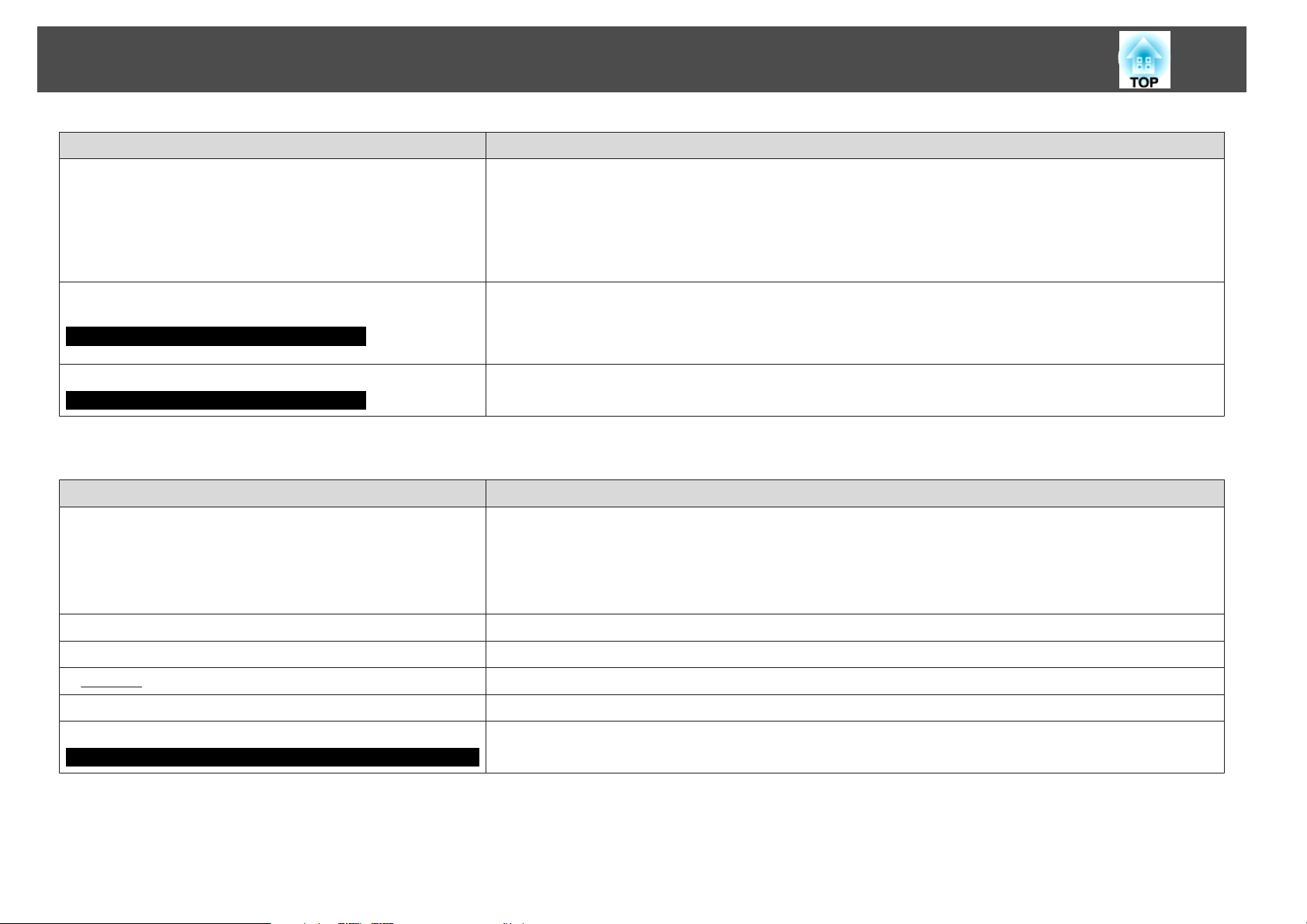
Resolver Problemas
Verificar Solução
A definição Posição está ajustada correctamente? Pressione o botão [Auto] do Controlo remoto ou o botão [Enter] do Painel de controlo para efectuar o ajuste
automático da imagem de computador estiver a ser projectada. Se as imagens não estiverem correctamente ajustadas
depois de efectuar o ajuste automático, pode efectuar os ajustes utilizando a definição Posição do menu de
Configuração.
Para além dos sinais de imagem do computador, pode ajustar outros sinais durante a projecção se ajustar a definição
Posição do menu de Configuração. s Menu Sinal - Posição Pág.52
68
O computador está configurado para apresentação parcial (em
duas partes)?
Apenas quando projectar imagens de computador
Seleccionou a resolução correcta?
Apenas quando projectar imagens de computador
As cores da imagem não estão correctas
Verificar Solução
As definições dos sinais de entrada correspondem aos sinais
provenientes do dispositivo ligado?
O Brilho da imagem está ajustado correctamente? Ajuste a definição Brilho no Menu de Configuração. sMenu Imagem - Brilho Pág.51
Os cabos estão ligados correctamente? Verifique se todos os cabos necessários para a projecção estão bem ligados.s Guia de Referência Rápida
O
Contrasteg está ajustado correctamente? Ajuste a definição Contraste no Menu de Configuração. s Menu Imagem - Contraste Pág.51
O Ajuste de cor está definido correctamente? Ajuste a definição Ajuste de cor do menu de Configuração. sMenu Imagem - Ajuste de cor Pág.51
As definições Saturação da cor e Cor estão ajustadas correctamente?
Apenas quando projectar imagens provenientes de uma fonte de vídeo
Se tiver activado a opção de apresentação parcial nas "Propriedades de apresentação" do Painel de controlo do
computador, será projectada apenas metade da imagem no monitor do computador. Para apresentar toda a imagem
no ecrã do computador, desactive a definição de exibição dupla. s Documentação do controlador de vídeo do
computador
Configure o computador de modo a que os sinais enviados sejam compatíveis com o videoprojector.
s "Tipos de Visualização de Monitor Suportados" Pág.91 s Documentação do Computador
Mude as definições seguintes de acordo com o sinal do equipamento ligado.
Caso se trate de uma imagem de dispositivo ligado à porta de entrada Computador sMenu Sinal - Sinal entrada
Pág.52
Caso se trate de uma imagem de dispositivo ligado a uma porta de entrada Vídeo ou S-Vídeo s Menu Sinal - Sinal
Vídeo Pág.52
Ajuste as definições Saturação da cor e Cor do menu de Configuração. sMenu Imagem - Saturação da cor, Cor
Pág.51

Resolver Problemas
As imagens aparecem escuras
Verificar Solução
O brilho da imagem e a luminância estão ajustados correctamente? Ajuste as definições Brilho e Consumo de Energia do menu de configuração.
sMenu Imagem - Brilho Pág.51 sMenu Definição - Consumo de Energia Pág.53
O
Contrasteg está ajustado correctamente? Ajuste a definição Contraste no Menu de Configuração.
s Menu Imagem - Contraste Pág.51
É necessário substituir a lâmpada? Quando se está a aproximar a altura em que deve substituir a Lâmpada, as imagens começam a ficar mais escuras e a
qualidade das cores diminui. Quando isto acontecer, substitua a Lâmpada por uma nova.s Pág.76
Problemas ao iniciar a projecção
O projector não liga
Verificar Solução
Pressionou o botão [t]? Pressione o botão [t] para ligar o videoprojector.
69
Os indicadores luminosos estão apagados? O cabo de corrente não está ligado correctamente ou o videoprojector não está a receber corrente.
Desligue e volte a ligar o cabo de corrente.s Guia de Referência Rápida
Verifique se a tomada eléctrica ou a fonte de energia estão a funcionar correctamente.
Os indicadores luminosos apagam e acendem quando toca no
cabo de corrente?
O Bloqueio operação está definido como Bloqueio total? Pressione o botão [t] no Controlo remoto. Se não pretender utilizar o Bloqueio operação, altere a definição para
É possível que haja um problema de contacto ou o cabo pode estar danificado. Volte a inserir o cabo de corrente. Se
mesmo assim não conseguir resolver o problema, não continue a utilizar o videoprojector, desligue o cabo de
corrente da tomada eléctrica e contacte o fornecedor local ou o endereço mais próximo indicado no Guia de Apoio e
Assistência.s Lista de Contactos para Videoprojectores Epson
Desactivado. sMenu Definição - Bloqueio operação Pág.40

Resolver Problemas
Outros problemas
Não se ouve nenhum som ou este está demasiado baixo
Verificar Solução
A fonte de áudio está ligada correctamente? Desligue o cabo da porta Áudio e, de seguida, volte a ligar o cabo.
O volume foi ajustado para a definição mínima? Ajuste o volume de forma a conseguir ouvir o som. s Pág.53 s Guia de Referência Rápida
O modo A/V Mute está activado? Pressione o botão [A/V Mute] do Controlo Remoto para cancelar A/V Mute. s Pág.26
70
O cabo possui a indicação de que não tem resistência (No
resistance)?
O Controlo remoto não funciona
Verificar Solução
Quando está a utilizar o Controlo remoto, a área de emissão de luz
do controlo remoto está direccionada para o Sensor do controlo
remoto no videoprojector?
O controlo remoto está demasiado afastado do videoprojector? A distância de funcionamento do controlo remoto é de aproximadamente 6 m.s Guia de Referência Rápida
O Sensor Ctrl Remoto está exposto a luz solar directa ou a luz
proveniente de lâmpadas fluorescentes?
As pilhas estão gastas ou inseridas de forma incorrecta? Certifique-se de que as pilhas estão inseridas correctamente ou substitua-as por pilhas novas, se necessário.s
Quero alterar o idioma das mensagens e dos menus
Verificar Solução
Altere a definição de Língua. Ajuste a definição "Língua" no Menu de Configuração. s Pág.55
Quando utilizar um cabo de áudio disponível no mercado, certifique-se de que possui a indicação de que não tem
resistência.
Direccione o controlo remoto para o Sensor Ctrl Remoto.
Distância de funcionamentos Guia de Referência Rápida
Coloque o videoprojector num local onde o Sensor do controlo remoto não fique sujeito a luz intensa.
Pág.75
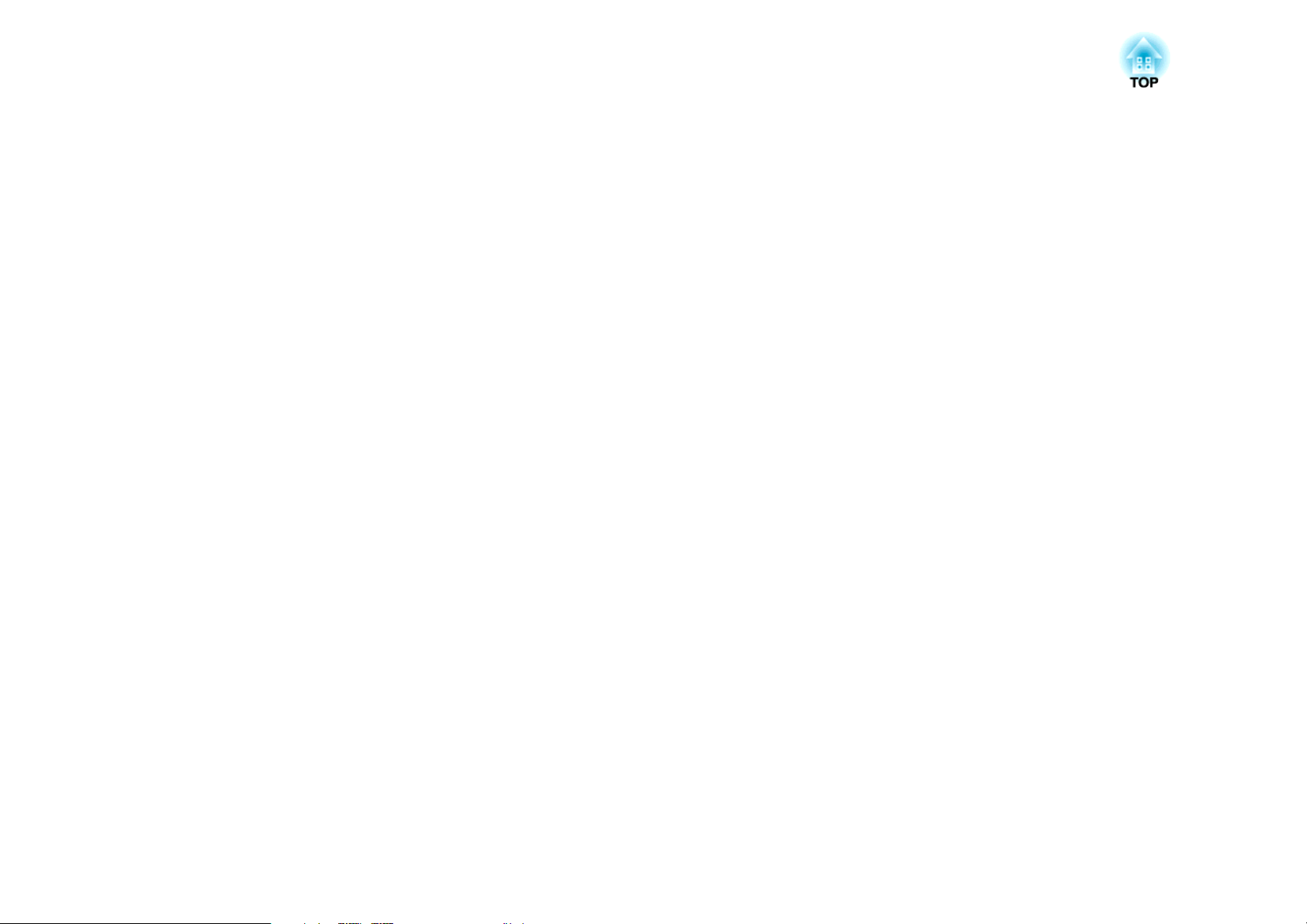
Apêndice
Este capítulo fornece informações sobre operações de manutenção que garantem o melhor desempenho do videoprojector durante um longo período de
tempo.

Métodos de Instalação
72
O videoprojector suporta os quatro métodos de projecção apresentados
em seguida. Proceda à instalação de acordo com as condições do local
de instalação.
Aviso
•
Para suspender o videoprojector a partir do tecto (suporte para montagem
no tecto), é necessário um método especial de instalação. Se não o instalar
correctamente, o videoprojector poderá cair provocando um acidente e
ferimentos.
•
Se utilizar elementos adesivos nos pontos de fixação do suporte para
montagem no tecto para evitar que os parafusos se soltem, ou se utilizar
lubrificantes, óleos, etc. no videoprojector, a caixa exterior poderá partir e
o videoprojector poderá cair do suporte para montagem no tecto. Se isto
acontecer, poderá provocar ferimentos graves em quem se encontre por
baixo do suporte e danificar o videoprojector.
Quando instalar ou ajustar o suporte para montagem no Tecto, não utilize
elementos adesivos para evitar que os parafusos se soltem, nem utilize
óleos, lubrificantes, etc.
Importante
Não utilize o videoprojector de lado. Se o fizer, poderá provocar um mau
funcionamento.
gens em frente ao ecrã. (Projecção Frontal/Tecto)
• Tem de utilizar um suporte opcional para montagem no Tecto
q
quando suspender o videoprojector a partir do tecto.
Pág.81
s
• Pode alterar a definição da seguinte forma se mantiver
pressionado o botão [A/V Mute] do Controlo Remoto durante
cerca de cinco segundos.
FrontalWFrontal/Tecto
Defina Posterior ou Posterior/Tecto no Menu deConfiguração.
sPág.55
gens atrás de um ecrã translúcido. (Projecção Posterior/Tecto)
• Projectar imagens em frente ao
ecrã. (Projecção Frontal)
• Suspender o videoprojector a
partir do tecto e projectar ima-
• Projectar imagens atrás de um
ecrã translúcido. (Projecção Posterior)
• Suspender o videoprojector a
partir do tecto e projectar ima-

Limpeza
73
Deve limpar o videoprojector se este ficar sujo ou se a qualidade das
imagens projectadas começar a diminuir.
Importante
Desligue a energia do projector antes de limpar.
Limpar a Superfície do Videoprojector
Limpe cuidadosamente a superfície do videoprojector com um pano macio.
Se o videoprojector estiver demasiado sujo, humedeça o pano em água
com uma pequena quantidade de detergente neutro e, em seguida,
torça-o muito bem antes de o utilizar para limpar a superfície do
videoprojector.
Importante
Não utilize substâncias voláteis, tais como cera, álcool ou diluente para
limpar a superfície do videoprojector. A qualidade da caixa exterior poderá
mudar ou esta poderá ficar descolorada.
Importante
Não utilize materiais abrasivos para limpar a lente nem a sujeite a choques,
pois poderá danificá-la facilmente.
Limpar o Filtro de ar
Limpe o Filtro de ar e a abertura para entrada de ar quando aparecer a
seguinte mensagem:
O projector está sobreaquecido. Certifique-se de que nada bloqueia a
ventilação do ar e limpe ou substitua o filtro.
Importante
•
Se se acumular pó no filtro de ar, a temperatura interna do videoprojector
pode subir e provocar problemas de funcionamento do videoprojector ou
reduzir o tempo de duração do motor óptico. Limpe o filtro de ar assim
que a mensagem aparecer.
•
Não enxagúe o filtro de ar. Não utilize detergentes nem solventes.
Limpar a Lente
Para limpar a lente, utilize um pano especial para limpeza de óculos
(disponível no mercado).
Aviso
Não utilize sprays que possuam gazes inflamáveis para remover poeiras e
sujidade das lentes. O projector poderá incendiar devido às temperaturas
internas elevadas da lâmpada.
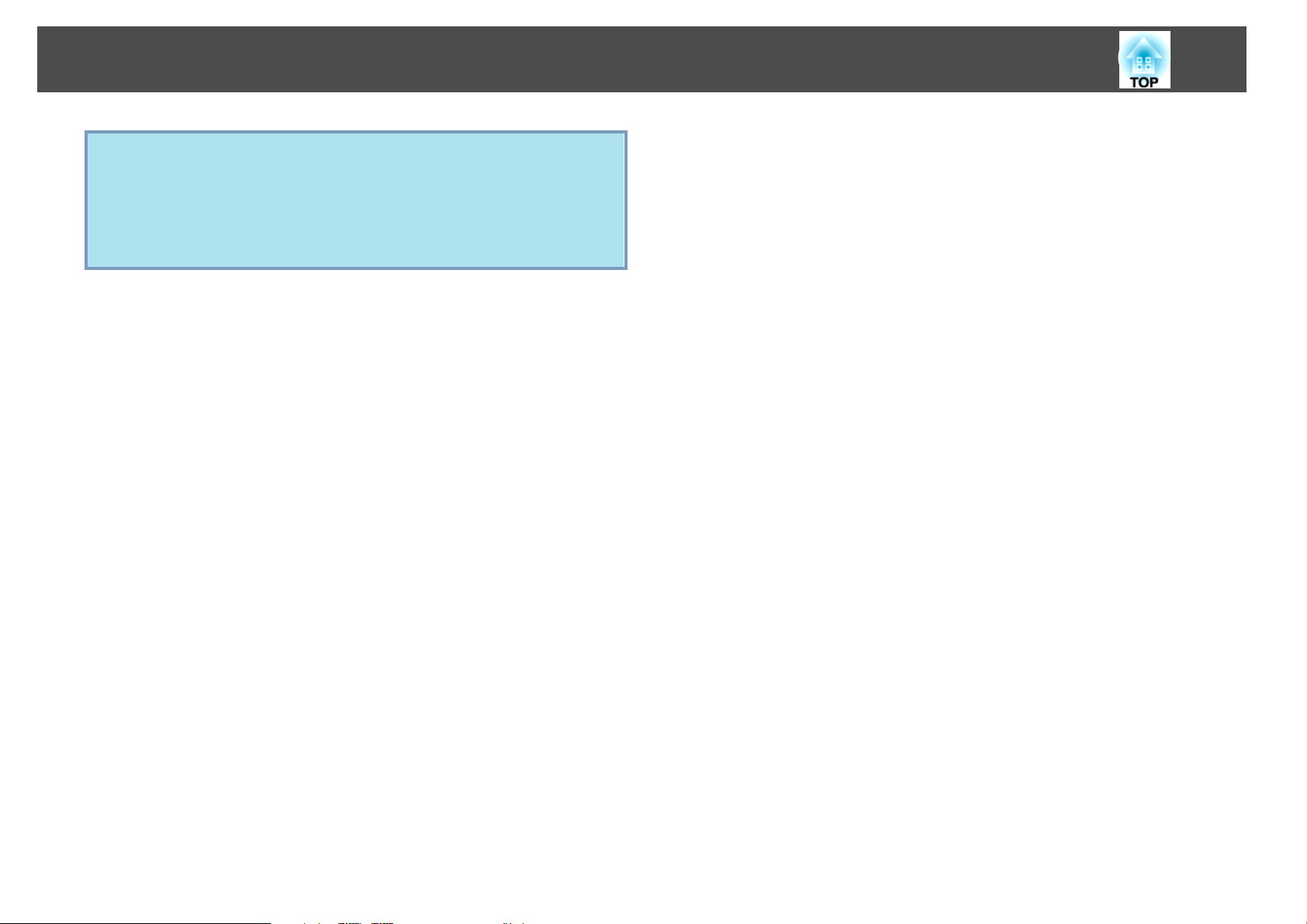
Limpeza
q
74
• Se aparecer frequentemente uma mensagem, mesmo depois de
efectuar a limpeza, isso significa que deve substituir o filtro de
ar. Substitua o filtro de ar por um novo.s Pág.79
• Recomenda-se que limpe estas áreas, pelo menos, de três em três
meses. Se utilizar o videoprojector em locais com muito pó,
limpe estas áreas mais frequentemente.

Substituir Consumíveis
Esta secção explica como substituir as pilhas do Controlo remoto, a
Lâmpada e o filtro de ar.
Substituir as pilhas do controlo remoto
Se a resposta ao controlo remoto for demorada ou se não funcionar
após ter sido utilizado durante algum tempo, isso pode significar que as
pilhas estão a ficar gastas. Quando isto acontecer, substitua as pilhas
por umas novas. Tenha sempre disponíveis duas pilhas AA alcalinas ou
de manganésio. Não poderá utilizar outras pilhas diferentes das acima
especificadas.
Importante
Antes de utilizar as pilhas, leia as Instruções de Segurança.
de Segurança
Procedimento
s
Instruções
Atenção
Verifique a posição dos sinais (+) e (-) situados no interior do suporte das
pilhas para se certificar de que insere correctamente as pilhas.
C
Volte a instalar a tampa do compartimento das pilhas.
Exerça pressão sobre a tampa do compartimento das pilhas até a
encaixar totalmente.
75
A
B
Retire a tampa do compartimento das pilhas.
Enquanto mantém pressionada a patilha da tampa do
compartimento das pilhas, levante a tampa.
Substitua as pilhas usadas por pilhas novas.

Substituir Consumíveis
76
Substituir a Lâmpada
Período de substituição da lâmpada
Deve substituir a Lâmpada quando:
• A mensagem "Substituir Lâmpada." é apresentada na parte inferior
esquerda do ecrã de projecção quando iniciar a projecção.
• O Indicador da lâmpada intermitente a cor-de-laranja.
Importante
•
A mensagem de substituição da lâmpada está definida para aparecer após
os períodos de tempo indicados em seguida, de modo a manter o brilho e
a qualidade iniciais das imagens projectadas.
Quando Consumo de Energia está definido em Normal: tem uma duração
de 3900 horas
Quando Consumo de Energia está definido em ECO: tem uma duração de
4900 horas
•
Se continuar a utilizar a Lâmpada após o período de substituição, a
probabilidade de a lâmpada explodir é maior. Quando aparecer a
mensagem de substituição da Lâmpada, substitua a Lâmpada por uma
nova assim que possível, mesmo que esta ainda funcione.
•
Não desligue repetidamente a corrente, nem volte a ligá-la de imediato.
Ligar e desligar frequentemente a energia poderá diminuir o tempo de
duração das lâmpadas.
•
Consoante as características da Lâmpada e a forma como foi utilizada, a
lâmpada pode ficar escura ou deixar de funcionar antes de a mensagem
de aviso aparecer. Deve ter sempre disponível uma lâmpada sobresselente
para quando for necessário.
Como substituir a lâmpada
s
Pág.53
• A imagem projectada ficar mais escura ou a qualidade diminuir.
Pode substituir a Lâmpada mesmo que o videoprojector esteja suspenso
de um tecto.
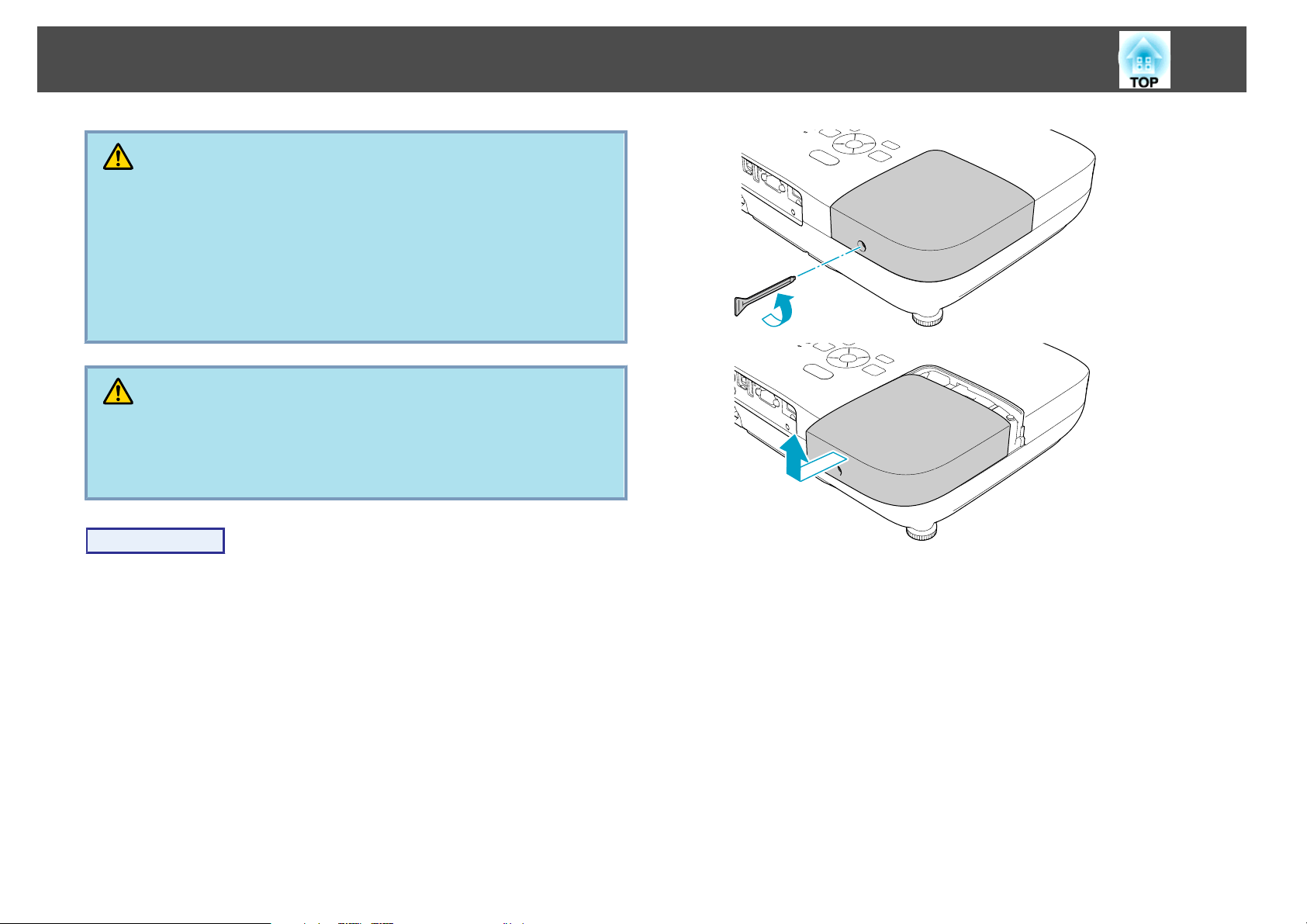
Substituir Consumíveis
Aviso
•
Quando estiver a substituir a Lâmpada porque esta deixou de funcionar, é
possível que a lâmpada tenha partido. Se estiver a substituir a Lâmpada
de um videoprojector instalado no tecto, deve sempre presumir que a
Lâmpada está partida e deve colocar-se ao lado da tampa da lâmpada e
nunca por baixo. Retire a tampa da Lâmpada com cuidado.
•
Nunca desmonte nem altere a lâmpada. Se for instalada e utilizada uma
Lâmpada desmontada e remontada, pode provocar um incêndio, um choque
eléctrico ou um acidente.
Atenção
Aguarde até que a Lâmpada arrefeça o suficiente antes de retirar a
respectiva tampa. Se a lâmpada ainda estiver quente, poderá queimar-se ou
poderão ocorrer outros ferimentos. Depois de desligar o videoprojector, é
necessária cerca de uma hora até que a Lâmpada arrefeça o suficiente.
77
Procedimento
A
B
Depois de desligar o videoprojector e de ouvir os dois sinais
sonoros de confirmação, desligue o cabo de corrente.
Aguarde até que a Lâmpada arrefeça o suficiente e, em
seguida, retire a respectiva tampa.
Desaperte o parafuso de fixação da tampa da Lâmpada com a
chave de fendas fornecida com a lâmpada nova ou uma chave de
fendas +. Em seguida, faça deslizar a Tampa da lâmpada para a
frente e levante-a para a retirar.
C
Desaperte os dois parafusos de fixação da Lâmpada.

Substituir Consumíveis
78
D
Retire a Lâmpada usada, puxando a pega.
Se a lâmpada estiver estalada, substitua-a por uma lâmpada nova
s
ou contacte o fornecedor para mais informações.
Contactos para Videoprojectores Epson
Lista de
E
Instale a Lâmpada nova.
Introduza a nova Lâmpada ao longo do guia metálico na direcção
correcta de modo a que se encaixe correctamente no local, e fixe
os dois parafusos.
F
Substitua a Tampa da lâmpada.
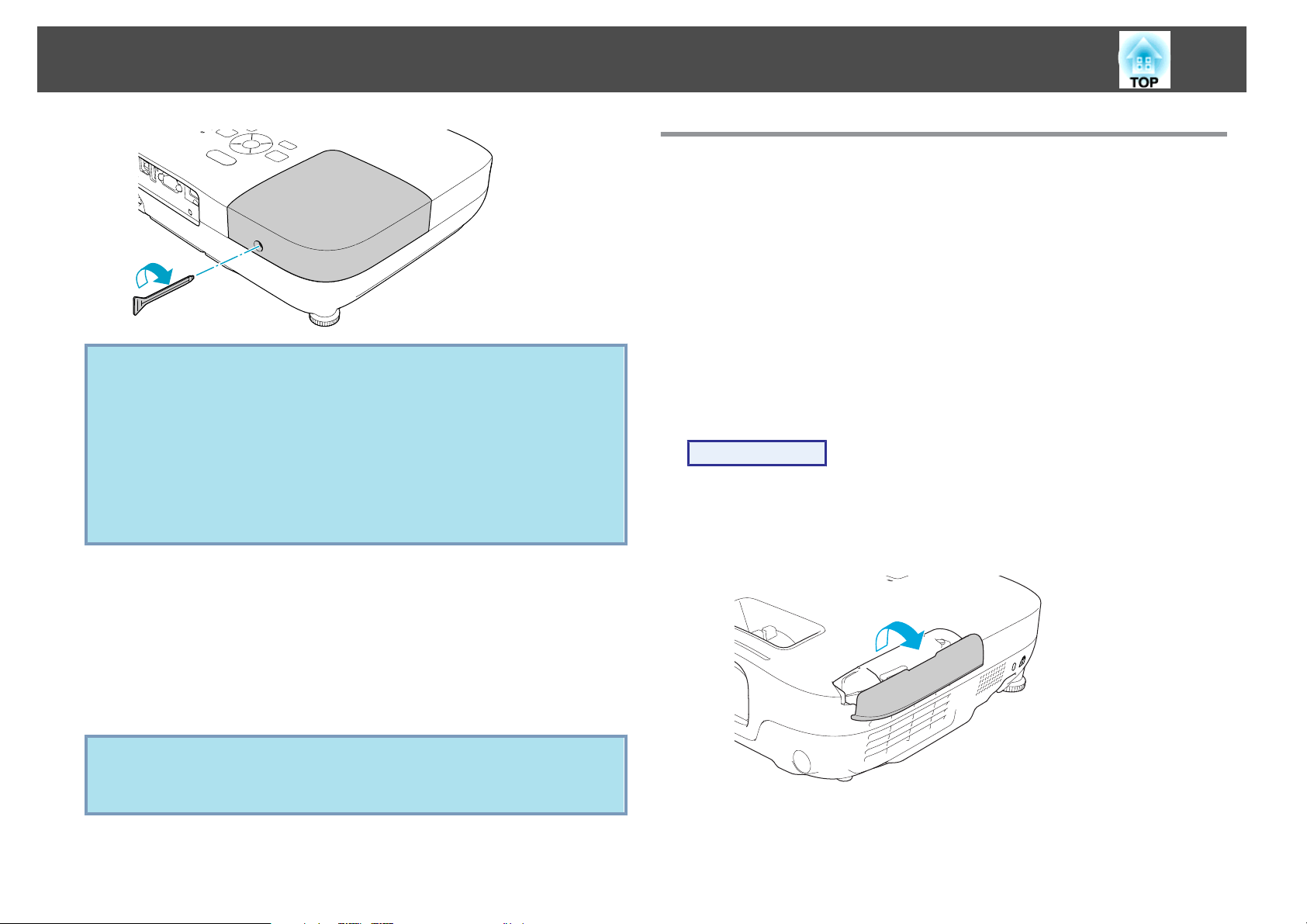
Substituir Consumíveis
Importante
•
Certifique-se de que instala a Lâmpada correctamente. Se retirar a
Tampa da lâmpada, a lâmpada apaga automaticamente como medida de
segurança. Se a Lâmpada ou a respectiva tampa não estiverem instaladas
correctamente, a lâmpada não acende.
•
Este produto inclui um componente da lâmpada que contém mercúrio
(Hg). Tenha em atenção as normas locais relativas à forma adequada de
deitar fora os resíduos ou de os reciclar. Não deite fora a lâmpada tal
como faria com qualquer outro resíduo.
Substituir o Filtro de Ar
Período de substituição do filtro de ar
Deve substituir o filtro de ar quando:
• O filtro de ar tem uma fissura.
• A mensagem é visualizada, apesar do filtro de ar ter sido limpo.
Como substituir o filtro de ar
Pode substituir o filtro de ar mesmo que o videoprojector esteja
suspenso a partir do tecto.
Procedimento
A
Depois de desligar o videoprojector e de ouvir os dois sinais
sonoros de confirmação, desligue o cabo de corrente.
79
Reiniciar as horas da Lâmpada
O videoprojector regista as horas de funcionamento da lâmpada; quando
chega a altura de substituir a lâmpada, existe uma mensagem e um
indicador luminoso que o notificam do estado do videoprojector. Depois
de substituir a Lâmpada, certifique-se de que reinicia as Horas da
lâmpada no Menu de Configuração.
Reinicie as Horas de funcionamento da Lâmpada apenas depois da
q
lâmpada ser substituída. Caso contrário, o período de substituição
da Lâmpada não será indicado correctamente.
s
Pág.58
B
C
Abra a tampa do filtro de ar.
Retire o filtro de ar.
Agarre a patilha da tampa do filtro de ar e puxe-a a direito.
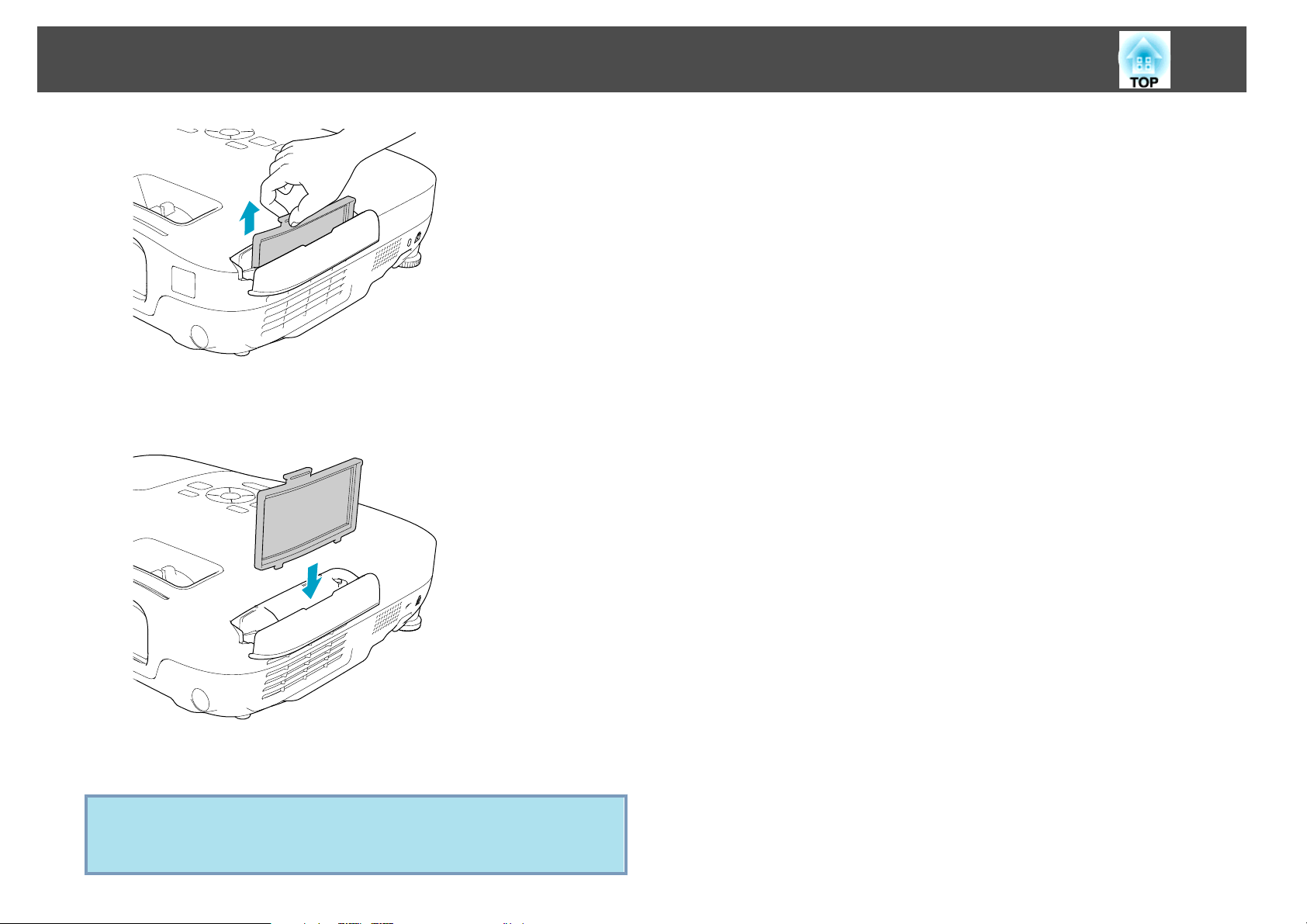
Substituir Consumíveis
80
D
E
q
Coloque o novo filtro de ar.
Introduza o filtro de ar e pressione-o até se encaixar correctamente.
Feche a tampa do filtro de ar.
Deite fora os filtros de ar usados de acordo com as normas locais.
Material da moldura: ABS
Material do filtro: espuma de poliuretano

Acessórios Opcionais e Consumíveis
81
Encontram-se disponíveis os acessórios opcionais e consumíveis
seguidamente indicados. Adquira estes produtos à medida que forem
sendo necessários. A seguinte lista de acessórios opcionais e consumíveis
estará disponível a partir de: 2009.07. Os pormenores sobre os
acessórios estão sujeitos a alterações sem aviso prévio e a
disponibilidade poderá variar consoante o país onde são adquiridos.
Acessórios opcionais
Ecrã portátil de 60" ELPSC07
Ecrã portátil de 80" ELPSC08
Ecrã de 100" ELPSC10
Ecrãs portáteis tipo rolo (Relação aspectog de 4:3)
Ecrã portátil de 70" ELPSC23
Ecrã portátil de 80" ELPSC24
Ecrã portátil de 90" ELPSC25
Ecrãs portáteis tipo rolo (Relação aspectog de 16:10)
Ecrã portátil de 50" ELPSC06
Ecrã compacto e fácil de transportar (relação de aspecto de 4:3)
Cabo de computador ELPKC02
(1,8 m - para mini D-Sub de 15 pinos/mini D-Sub de 15 pinos)
Este cabo é igual ao cabo de computador fornecido com o videoprojector.
Câmara para documentos ELPDC06
Ligue o projector através de um computador, e use-a para projectar
documentos como livros, documentos OHP e apresentações.
Extensão (450 mm/prateada)* ELPFP13
Extensão (700 mm/prateada)
Utilize este acessório quando instalar o videoprojector num tecto.
*
ELPFP14
Suporte para montagem no tecto* ELPMB23
Utilize este acessório quando instalar o videoprojector num tecto.
* Para suspender o videoprojector a partir do tecto, é necessário um método
especial de instalação. Contacte o fornecedor ou o endereço mais próximo
indicado no Guia de Apoio e Assistência, caso pretenda utilizar este
método de instalação. s Lista de Contactos para Videoprojectores Epson
Consumíveis
Lâmpada ELPLP50
Utilize esta lâmpada para substituir Lâmpadas usadas.
Filtro de ar ELPAF25
Utilize estes filtros para substituir filtros de ar usados.
Cabo de computador ELPKC09
(3 m - para mini D-Sub de 15 pinos/mini D-Sub de 15 pinos)
Cabo de computador ELPKC10
(20 m - para mini D-Sub de 15 pinos/mini D-Sub de 15 pinos)
Utilize um destes cabos mais compridos se o cabo de computador fornecido
com o videoprojector for demasiado curto.
Cabo de vídeo componente ELPKC19
(3 m - para mini D-Sub de 15 pinos/RCA macho
Utilize este cabo para ligar uma fonte de Vídeo componentesg.
^
3)

Guardar um Logótipo utilizador
82
É possível guardar a imagem que está a ser projectada como um
Logótipo de utilizador.
Depois de ter guardado um Logótipo de utilizador, não é possível
q
Procedimento
A
B
repor o logótipo predefinido.
Projecte a imagem que pretende utilizar como Logótipo de
utilizador e pressione o botão [Menu].
Com o Controlo Remoto Com o Painel de controlo
Seleccione Avançado - Logótipo utilizador no Menu de
Configuração.
Configuração" Pág.50
Verifique os botões que pode utilizar e as operações que estes
executam no guia apresentado no menu.
s
"Utilizar o Menu de Menu de
q
C
q
D
• Se Protec. logó. util. em Palavra-passe protegida for definido
para Activado, é apresentada uma mensagem e não é possível
alterar o logótipo do utilizador. Para efectuar alterações, defina
Protec. logó. util. para Desactivado. s Pág.38
• Caso se seleccione Logótipo utilizador durante a execução das
opções Keystone, E-Zoom ou Aspecto, a função que estiver a ser
executada é cancelada.
Quando Aceita a imagem actual como Logo utilizador? for
apresentado, seleccione Sim.
Quando pressiona o botão [Enter] do Controlo remoto ou do
Painel de controlo, o tamanho do ecrã poderá mudar de acordo
com o sinal tal como muda para a resolução do sinal de imagem.
Mova a caixa para seleccionar a área da imagem que
pretende utilizar como Logótipo de utilizador.

Guardar um Logótipo utilizador
83
q
Com o Controlo Remoto Com o Painel de controlo
Pode guardar um logótipo com o tamanho de 400 ^ 300 pontos.
G
q
Quando aparecer a mensagem Deseja guardar a imagem
como logo do utilizador?, seleccione Sim.
A imagem é guardada. Depois da imagem estar guardada, aparece
a mensagem Terminado.
• Quando guarda um Logótipo utilizador, o Logótipo utilizador
anterior é apagado.
• O processo de gravação do logótipo de utilizador pode demorar
cerca de 15 segundos. Não utilize o videoprojector nem nenhum
equipamento ligado durante este período. Se o fizer, poderá
provocar um mau funcionamento.
E
F
Quando aparecer a mensagem Deseja seleccionar esta
imagem?, seleccione Sim.
Seleccione o zoom a partir do ecrã de definição do zoom.
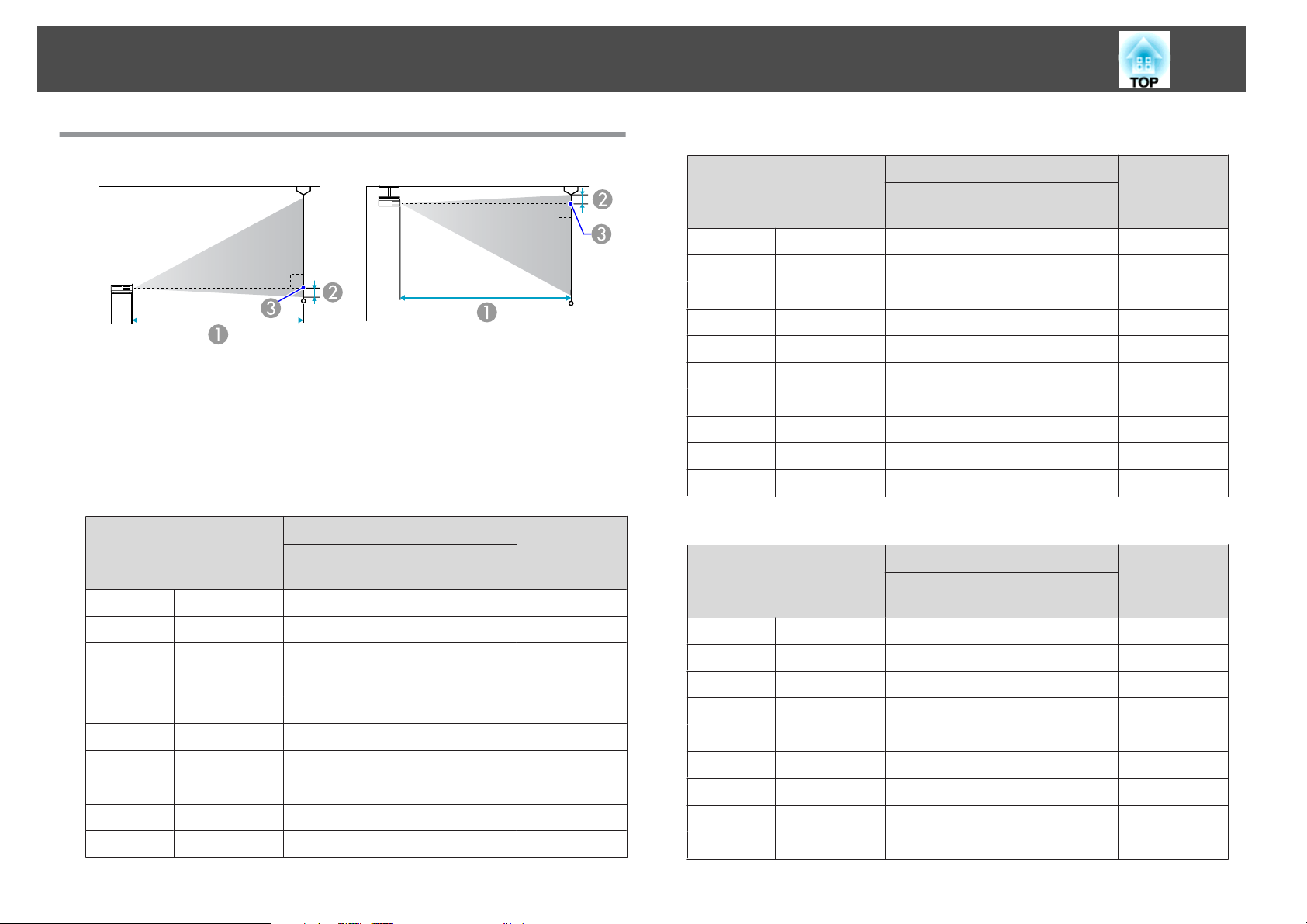
Tamanho do Ecrã e Distância de Projecção
84
Distâncias de projecção (EB-W8/W7)
Distância de projecção
A
Distância do centro da lente à base do ecrã
B
(ou do topo do ecrã, caso esteja suspenso do tecto)
Centro da lente
C
A
Tamanho do ecrã 4:3
40" 81x61 126 - 152 9
50" 100x76 158 - 190 11
60" 120x91 190 - 229 13
80" 160x120 255 - 306 17
100" 200x150 319 - 383 22
120" 240x180 383 - 461 26
150" 300x230 480 - 577 33
200" 410x300 641 - 770 44
250" 500x380 802 - 963 48
280" 570x430 898 - 1079 61
Mínimo (Wide) para máximo
(Tele)
Unidade: cm
B
Unidade: cm
A
Tamanho do ecrã 16:9
40" 89x50 114 - 137 5
50" 110x62 143 - 172 6
60" 130x75 172 - 208 8
80" 180x100 231 - 278 10
100" 220x120 289 - 348 13
120" 270x150 348 - 418 15
150" 330x190 435 - 523 19
200" 440x250 582 - 699 26
250" 550x310 728 - 874 32
310" 690x390 903 - 1084 40
Mínimo (Wide) para máximo
(Tele)
Unidade: cm
A
Tamanho do ecrã 16:10
40" 86x54 111 - 134 8
50" 110x67 139 - 168 10
60" 130x81 168 - 202 12
80" 170x110 225 - 270 15
100" 220x130 281 - 338 19
120" 260x160 338 - 407 23
150" 320x200 424 - 509 29
200" 430x270 566 - 680 38
250" 540x340 708 - 850 48
Mínimo (Wide) para máximo
(Tele)
B
B

Tamanho do Ecrã e Distância de Projecção
85
A
Tamanho do ecrã 16:10
320" 690x430 907 - 1089 62
Mínimo (Wide) para máximo
(Tele)
Distâncias de projecção (EB-X8/X7)
Distância de projecção
A
Distância do centro da lente à base do ecrã
B
(ou do topo do ecrã, caso esteja suspenso do tecto)
Centro da lente
C
B
A
Tamanho do ecrã 4:3
100" 200x150 302 - 363 -17
120" 240x180 363 - 436 -20
150" 300x230 454 - 546 -25
200" 410x300 607 - 729 -34
250" 510x380 759 - 912 -42
300" 610x460 912 - 1095 -51
Mínimo (Largo) para máximo
(Tele)
Unidade: cm
A
Tamanho do ecrã 16:9
30" 66x37 97 - 117 +1
40" 89x50 130 - 156 +1
50" 110x62 163 - 196 +1
60" 130x75 196 - 236 +1
80" 180x100 263 - 316 +2
Mínimo (Wide) para máximo
(Tele)
B
B
Unidade: cm
A
Tamanho do ecrã 4:3
30" 61x46 89 - 107 -5
40" 81x61 119 - 143 -7
50" 100x76 150 - 180 -8
60" 120x91 180 - 217 -10
80" 160x120 241 - 290 -14
Mínimo (Largo) para máximo
(Tele)
B
100" 220x120 329 - 396 +2
120" 270x150 385 - 462 +3
150" 330x190 495 - 595 +3
200" 440x250 661 - 794 +5
250" 550x310 827 - 994 +6
275" 610x340 910 - 1093 +6
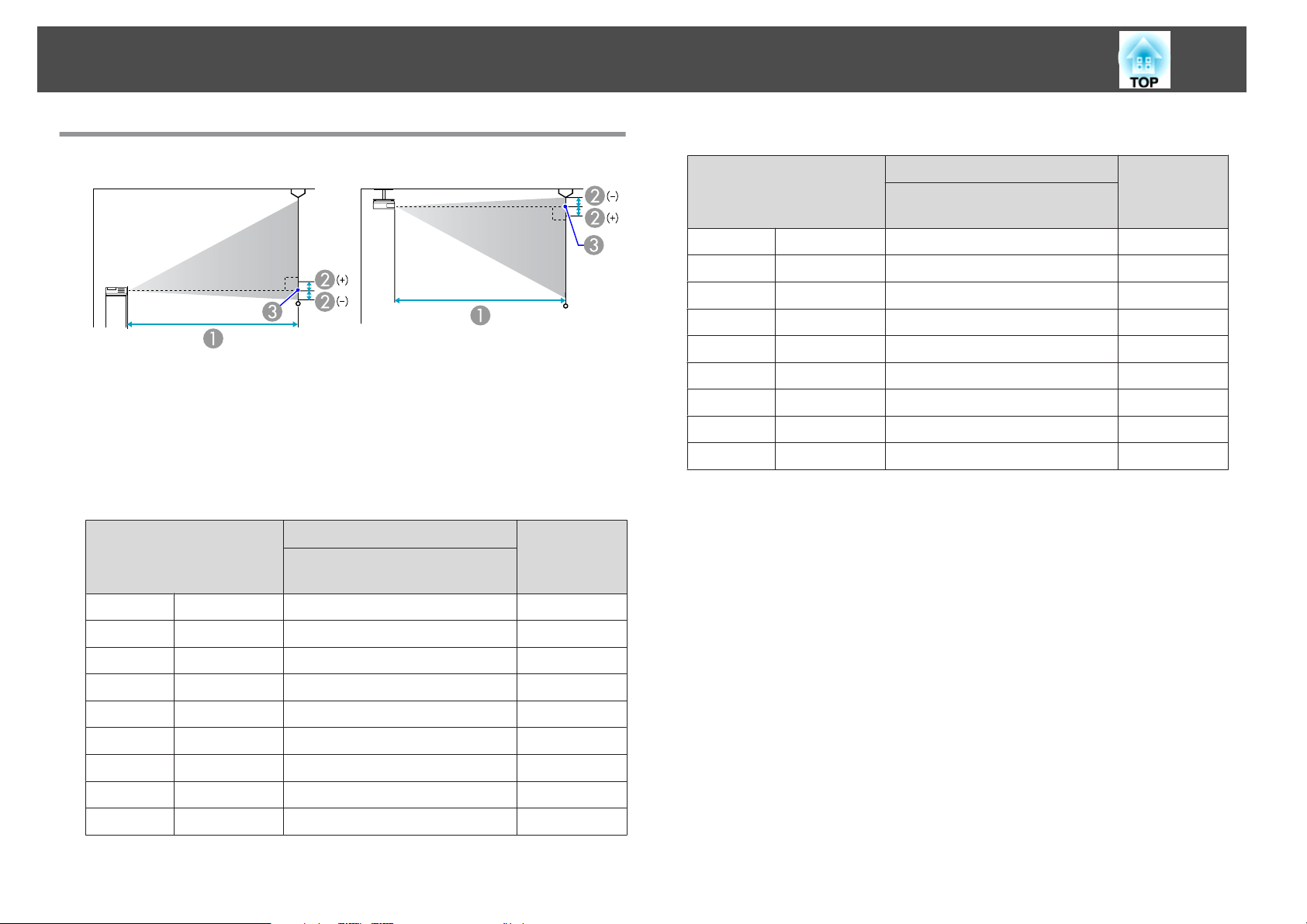
Tamanho do Ecrã e Distância de Projecção
86
Distâncias de projecção (EB-S8/S7)
Distância de projecção
A
Distância do centro da lente à base do ecrã
B
(ou do topo do ecrã, caso esteja suspenso do tecto)
Centro da lente
C
A
Tamanho do ecrã 4:3
30" 61x46 87 - 119 -5
Mínimo (Wide) para máximo
(Tele)
Unidade: cm
B
Unidade: cm
A
Tamanho do ecrã 16:9
30" 66x37 95 - 130 +1
40" 89x50 128 - 174 +1
50" 110x62 161 - 218 +1
60" 130x75 193 - 262 +2
80" 180x100 259 - 350 +2
100" 220x120 324 - 438 +3
120" 270x150 389 - 527 +3
150" 330x190 487 - 659 +4
200" 440x250 651 - 880 +5
Mínimo (Wide) para máximo
(Tele)
B
40" 81x61 117 - 159 -7
50" 100x76 147 - 200 -8
60" 120x91 177 - 240 -10
80" 160x120 237 - 321 -13
100" 200x150 297 - 402 -17
120" 240x180 357 - 483 -20
150" 300x230 447 - 605 -25
200" 410x300 597 - 807 -33
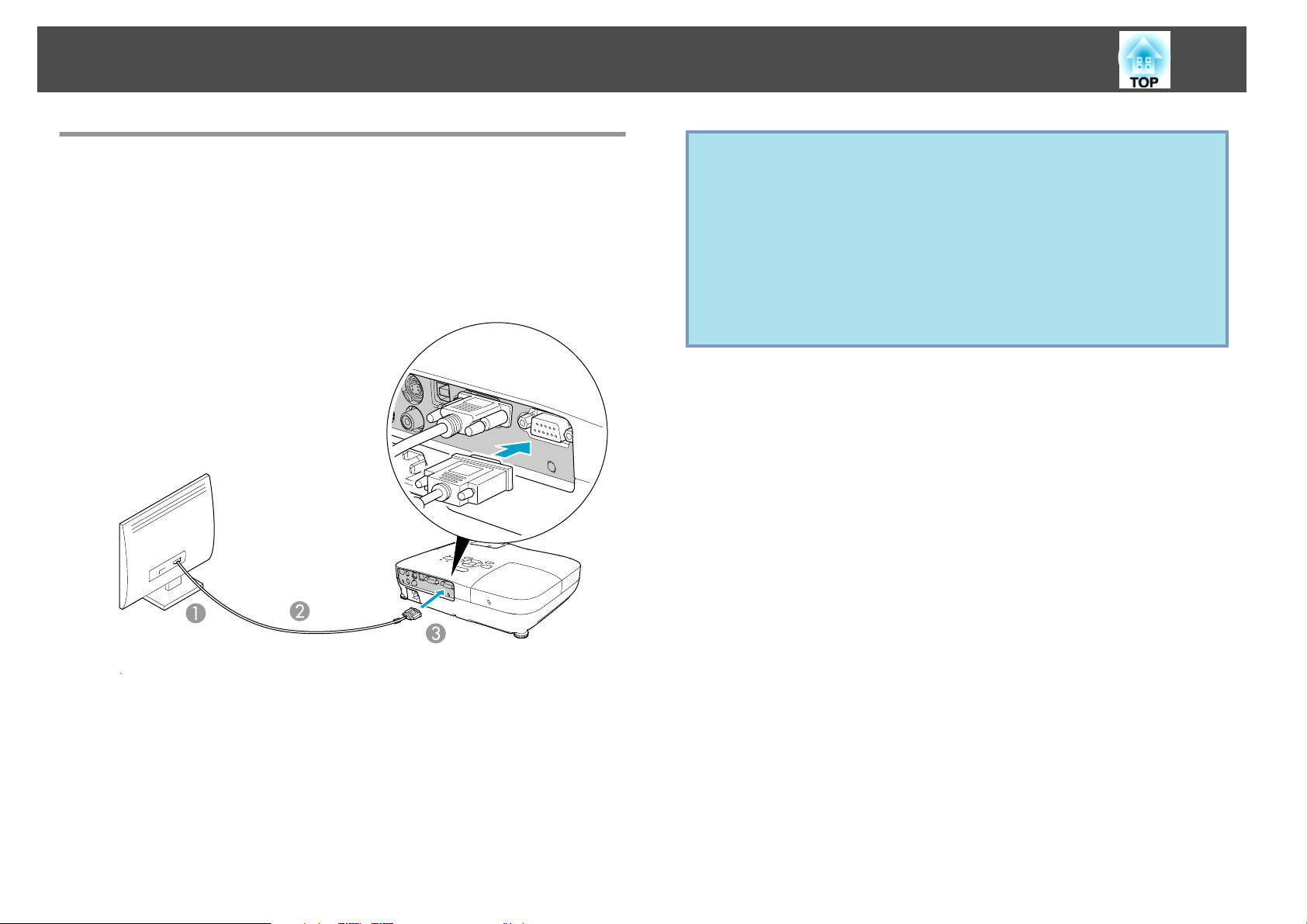
Efectuar a Ligação a Equipamento Externo (apenas EB-W7/X7/S8/S7)
87
Efectuar a Ligação a um Monitor Externo (apenas EB-W7/X7/S7)
Pode apresentar imagens de computador recebidas da porta de entrada
Computador num monitor externo ligado ao projector e ao ecrã ao
mesmo tempo. Isto significa que poderá verificar as imagens projectadas
num monitor externo ao fazer apresentações mesmo que não possa ver
o ecrã. Ligar usando o cabo fornecido com o monitor externo.
q
• Não pode visualizar imagens de equipamento ligado à porta do
sinal de vídeo componente, à porta de entrada Video ou S-video
do monitor externo.
• Os valores de definição, o Menu de Configuração, ou os ecrãs de
Ajuda de funções, como, por exemplo, Keystone, não são
emitidos para o monitor externo.
• Se pretender apresentar imagens no monitor externo enquanto o
projector estiver em modo repouso, defina Avançado - Modo de
espera paraComunic. Ativada no Menu de Configuração.
s Pág.55
Para a porta do monitor
A
Cabo fornecido com o monitor
B
Para a porta Monitor Out
C
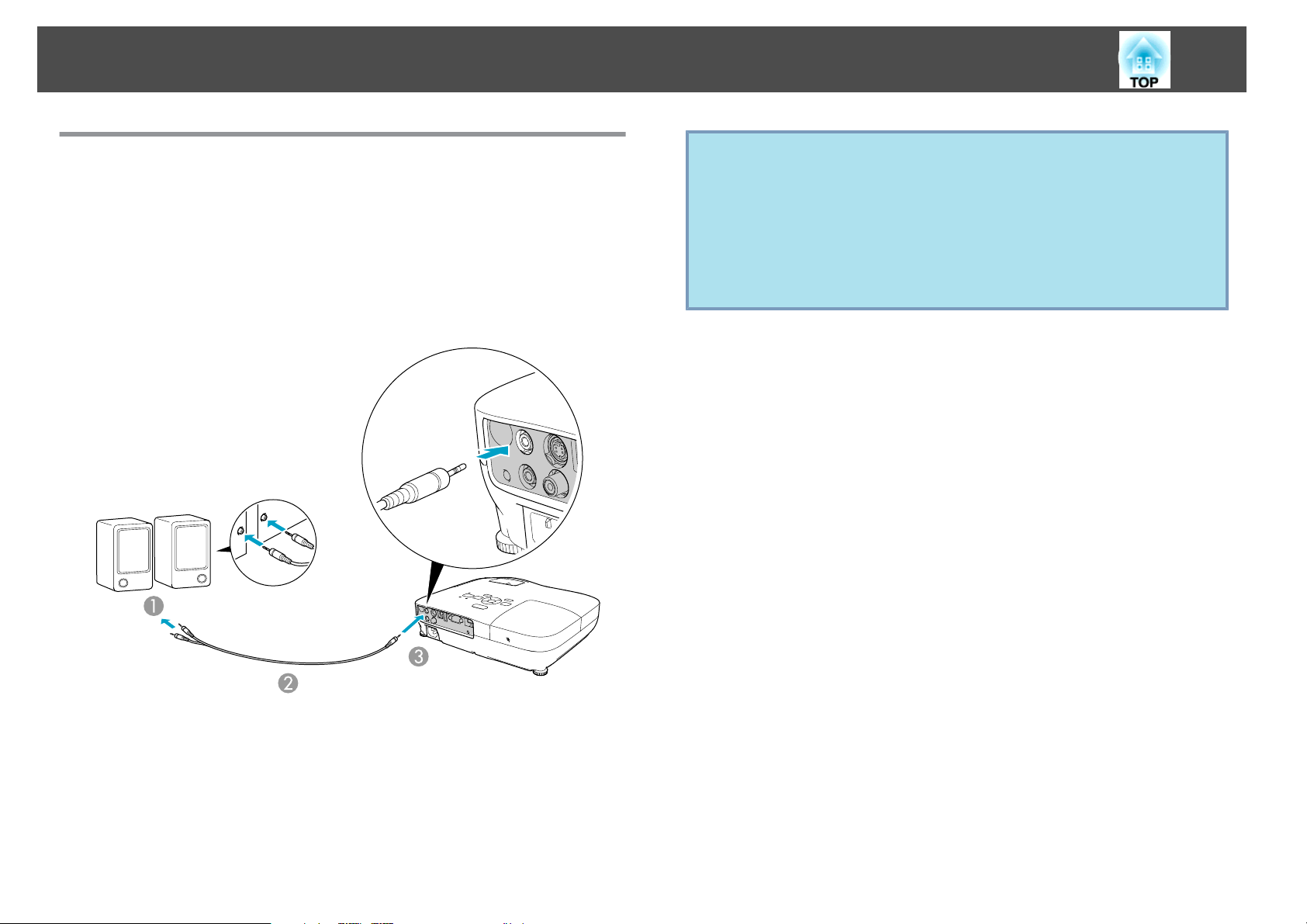
Efectuar a Ligação a Equipamento Externo (apenas EB-W7/X7/S8/S7)
88
Ligar a altifalantes externas (apenas EB-S8/W7/X7/ S7)
Pode ligar os altifalantes com amplificadores integrados à porta de Saída
áudio do projector para desfrutar de uma completa qualidade de som.
Efectue a ligação com um cabo de áudio (disponível no mercado)
(como conector de pinos
Utilize um cabo de áudio compatível com o conector dos altifalantes
externos.
W
estéreo do tipo mini de 3,5 mm, etc.).
q
• Quando o jack do cabo de áudio for ligado à porta Audio Out,
o som deixa de ser emitido pelos altifalantes integrados do
videoprojector e passa para a saída externa.
• Ao ligar os altifalantes, baixe o volume dos altifalantes ou
desligue a sua energia, pois o ruído é produzido durante a ligação.
• Quando utilizar um cabo de áudio mini 2RCA(L/R)/estéreo
disponível no mercado, certifique-se de que possui a indicação de
que não tem resistência.
Para o equipamento de áudio externo
A
Cabo de áudio (disponível no mercado)
B
Para a porta Audio Out
C

Monitorizar e Controlar o Projector Usando um Computador (comandos ESC/VP21)
89
Pode monitorizar e controlar o projector a partir do computador, por
USB. Isto é efectuado ligando o projector e o computador através de
um cabo USB e introduzindo comandos de comunicação (comandos ESC/
VP21).
Antes de Iniciar
Para monitorizar e controlar o projector com comandos ESC/VP21,
devem ser realizadas as seguintes preparações.
Procedimento
A
B
Instalar o controlador de comunicação USB (controlador
EPSON USB-COM) ao seu computador. Para obter
informações sobre o Controlador EPSON USB-COM, contacte
o seu representante local ou o endereço mais próximo
indicado no Guia de Apoio e Assistência.
para Videoprojectores Epson
No menu Configuração do projector, defina Avançado - USB
Type B para Rato Sem Fios ou Pág. Cima/Baixo.
s
Lista de Contactos
Lista de Comandos
Quando o comando de ligação é enviado para o videoprojector, este liga
e entra em modo de aquecimento. Quando o projector já estiver ligado,
emite o código ":" (3Ah).
Depois de receber um comando, o videoprojector executa o comando,
emite o código ‘:’ e recebe o comando seguinte.
Se o processamento do comando terminar com um erro, o
videoprojector emite uma mensagem de erro e o código ‘:’.
Item Comando
Ligar/desligar Activado PWR ON
Desactivado PWR OFF
Selecção do sinal Computador Automático SOURCE 1F
RGB SOURCE 11
HDMI (apenas EB-W8/X8) SOURCE 30
Video SOURCE 41
S-video SOURCE 42
USB Display SOURCE 51
USB (apenas EB-X8/S8) SOURCE 52
C
D
Do mesmo modo, defina Link 21L como Activado no menu
Avançado.
Ligue a porta USB do computador à porta USB(TypeB) do
projector usando um cabo USB.
Da segunda vez, inicie a partir da etapa dois.
A/V Mute Activado/
Desactivado
Opção A/V Mute Preto MSEL 00
Adicione um código de retorno do carreto (CR) (0Dh) ao final de cada
comando e efectue a transmissão.
Activado MUTE ON
Desactivado MUTE OFF
Azul MSEL 01
Logo MSEL 02

Monitorizar e Controlar o Projector Usando um Computador (comandos ESC/VP21)
Protocolo de comunicação
• Predefinição da taxa baud: 9600bps (a velocidade durante a
comunicação cumpre com a norma USB 1.1.)
• Comprimento de dados: 8 bits
• Paridade: nenhuma
• Bit de paragem: 1 bit
• Controlo de fluxo: nenhum
90

Tipos de Visualização de Monitor Suportados
Tipos de Visualização de Monitor Suportados (EB-W8/W7)
Sinais de computador (RGB analógico)
Sinal
VGAEGA 85 640x350 1280x700 1280x720 1280x800 1280x700 640x350
VGA 60/72/75/85/iMac
SVGA 56/60/72/75/85/iMac
XGA 60/70/75/85/iMac
Taxa renovação
(Hz)
60 1280x768 1280x768 1280x720 1280x800 1280x768 1280x768
Resolução
*1
*1
*1
640x480/640x360
800x600/800x450
1024x768/1024x576
*2
*2
*2
Normal 16:9 Modo Total Zoom Nativa
1066x800 1280x720 1280x800 1280x800 640x480
1066x800 1280x720 1280x800 1280x800 800x600
1066x800 1280x720 1280x800 1280x800 1024x768
91
Unidades: pontos
Modo de aspecto
WXGA
WXGA+ 60/75/85 1440x900 1280x800 1280x720 1280x800 1280x800 1280x800
WSXGA+
SXGA+ 60/75/85 1400x1050 1066x800 1280x720 1280x800 1280x800 1280x800
UXGA 60 1600x1200 1066x800 1280x720 1280x800 1280x800 1280x800
MAC13” 67 640x480 1066x800 1280x720 1280x800 1280x800 640x480
MAC16” 75 832x624 1066x800 1280x720 1280x800 1280x800 832x624
MAC19”
*3
SXGA
60 1360x768 1280x722 1280x720 1280x800 1280x722 1280x768
60/75/85 1280x800 1280x800 1280x720 1280x800 1280x800 1280x800
60 1680x1050 1280x800 1280x720 1280x800 1280x800 1280x800
70/75/85 1152x864 1066x800 1280x720 1280x800 1280x800 1152x800
60/75/85 1280x1024 1000x800 1280x720 1280x800 1280x800 1152x800
60/75/85 1280x960 1066x800 1280x720 1280x800 1280x800 1152x800
75 1024x768 1066x800 1280x720 1280x800 1280x800 1024x768
60 1024x768 1066x800 1280x720 1280x800 1280x800 1024x768
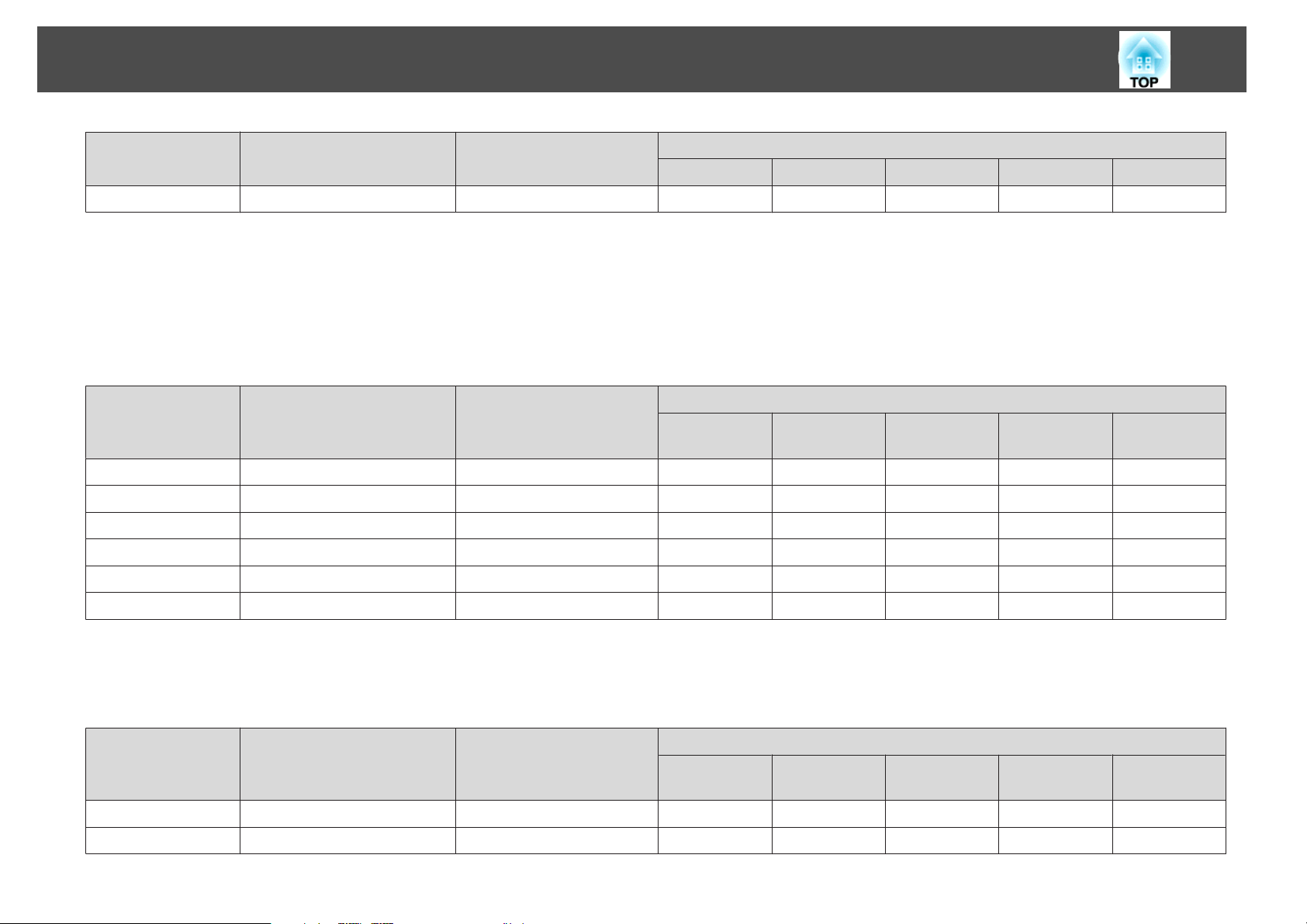
Tipos de Visualização de Monitor Suportados
92
Sinal
Taxa renovação
(Hz)
Resolução
Normal 16:9 Modo Total Zoom Nativa
Modo de aspecto
MAC21” 75 1152x870 1059x800 1280x720 1280x800 1280x800 1152x800
*1 A ligação é desactivada se o equipamento não tiver uma porta de saída VGA.
*2 Sinal Letterbox
*3 Apenas compatível quando a opção Largo está seleccionada como Resolução no Menu de Configuração.
Mesmo que sejam recebidos outros sinais que não os mencionados, é possível que a imagem possa ser projectada. No entanto, nem todas as funções são suportadas.
Vídeo componentes
Unidades: pontos
Sinal
Taxa renovação
(Hz)
Resolução
Modo Nor-
16:9 Modo Total Zoom Nativa
mal
SDTV(480i) 60 720x480/720x360
SDTV(576i) 50 720x576/720x432
SDTV(480p) 60 720x480/720x360
SDTV(576p) 50 720x576/720x432
*
*
*
*
1066x800 1280x720 1280x800 1280x800 640x480
1066x800 1280x720 1280x800 1280x800 768x576
1066x800 1280x720 1280x800 1280x800 640x480
1066x800 1280x720 1280x800 1280x800 768x576
HDTV(720p) 50/60 1280x720 1280x720 1280x720 1280x800 1280x720 1280x720
Modo de aspecto
HDTV(1080i) 50/60 1920x1080 1280x720 1280x720 1280x800 1280x720 1280x800
* Sinal Letterbox
Vídeo composto/S-vídeo
Sinal
TV(NTSC) 60 720x480/720x360
TV(PAL,SECAM) 50 720x576/720x432
* Sinal Letterbox
Taxa renovação
(Hz)
Resolução
Unidades: pontos
Modo de aspecto
Modo Nor-
mal
*
*
1066x800 1280x720 1280x800 1280x800 640x480
1066x800 1280x720 1280x800 1280x800 768x576
16:9 Modo Total Zoom Nativa

Tipos de Visualização de Monitor Suportados
Sinal de entrada da porta de entrada HDMI (apenas EB-W8)
Sinal
VGA 60 640x480/640x360
SVGA 60 800x600 1280x720 1280x800 1280x800 800x600
XGA 60 1024x768 1280x720 1280x800 1280x800 1024x768
WXGA 60 1280x800 1280x720 1280x800 1280x800 1280x800
Taxa renovação
(Hz)
Resolução
93
Unidades: pontos
Modo de aspecto
16:9 Modo Total Zoom Nativa
*
1280x720 1280x800 1280x800 640x480
SXGA
60 1280x960 1280x720 1280x800 1280x800 1280x800
60 1280x1024 1280x720 1280x800 1280x800 1280x800
SXGA+ 60 1400x1050 1280x800 1280x800 1280x800 1280x800
UXGA 60 1600x1200 1280x720 1280x800 1280x800 1280x800
SDTV(480i) 60 720x480/720x360
SDTV(480p) 60 720x480/720x360
SDTV(576i) 50 720x576/720x432
SDTV(576p) 50 720x576/720x432
*
*
*
*
1280x720 1280x800 1280x800 640x480
1280x720 1280x800 1280x800 640x480
1280x720 1280x800 1280x800 768x576
1280x720 1280x800 1280x800 768x576
HDTV(720p) 50/60 1280x720 1280x720 1280x800 1280x720 1280x720
HDTV(1080i) 50/60 1920x1080 1280x720 1280x800 1280x720 1280x800
HDTV(1080p) 50/60 1920x1080 1280x720 1280x800 1280x720 1280x800
* Sinal Letterbox

Tipos de Visualização de Monitor Suportados
Tipos de Visualização de Monitor Suportados (EB-X8/X7)
Sinais de computador (RGB analógico)
Sinal
VGAEGA 85 640x350 1024x560 1024x768 1024x576
VGA 60/72/75/85/iMac
SVGA 56/60/72/75/85/iMac
XGA 60/70/75/85/iMac
Taxa renovação
(Hz)
60 1280x768 1024x614 1024x768 1024x576
Resolução
*1
*1
*1
640x480/640x360
800x600/800x450
1024x768/1024x576
*2
*2
*2
94
Unidades: pontos
Modo de aspecto
Modo Normal 4:3 16:9
1024x768 1024x768 1024x576
1024x768 1024x768 1024x576
1024x768 1024x768 1024x576
WXGA
WXGA+ 60 1440x900 1024x640 1024x768 1024x576
SXGA
SXGA+ 60 1400x1050 1024x768 1024x768 1024x576
MAC13” 67 640x480 1024x768 1024x768 1024x576
MAC16” 75 832x624 1024x768 1024x768 1024x576
MAC19”
MAC21” 75 1152x870 1016x768 1024x768 1024x576
*1 A ligação é desactivada se o equipamento não tiver uma porta de saída VGA.
*2 Sinal Letterbox
Mesmo que sejam recebidos outros sinais que não os mencionados, é possível que a imagem possa ser projectada. No entanto, nem todas as funções são suportadas.
60 1360x768 1024x578 1024x768 1024x576
60/75 1280x800 1024x640 1024x768 1024x576
70/75 1152x864 1024x768 1024x768 1024x576
60 1280x1024 960x768 1024x768 1024x576
60 1280x960 1024x768 1024x768 1024x576
75 1024x768 1024x768 1024x768 1024x576
60 1024x768 1024x768 1024x768 1024x576
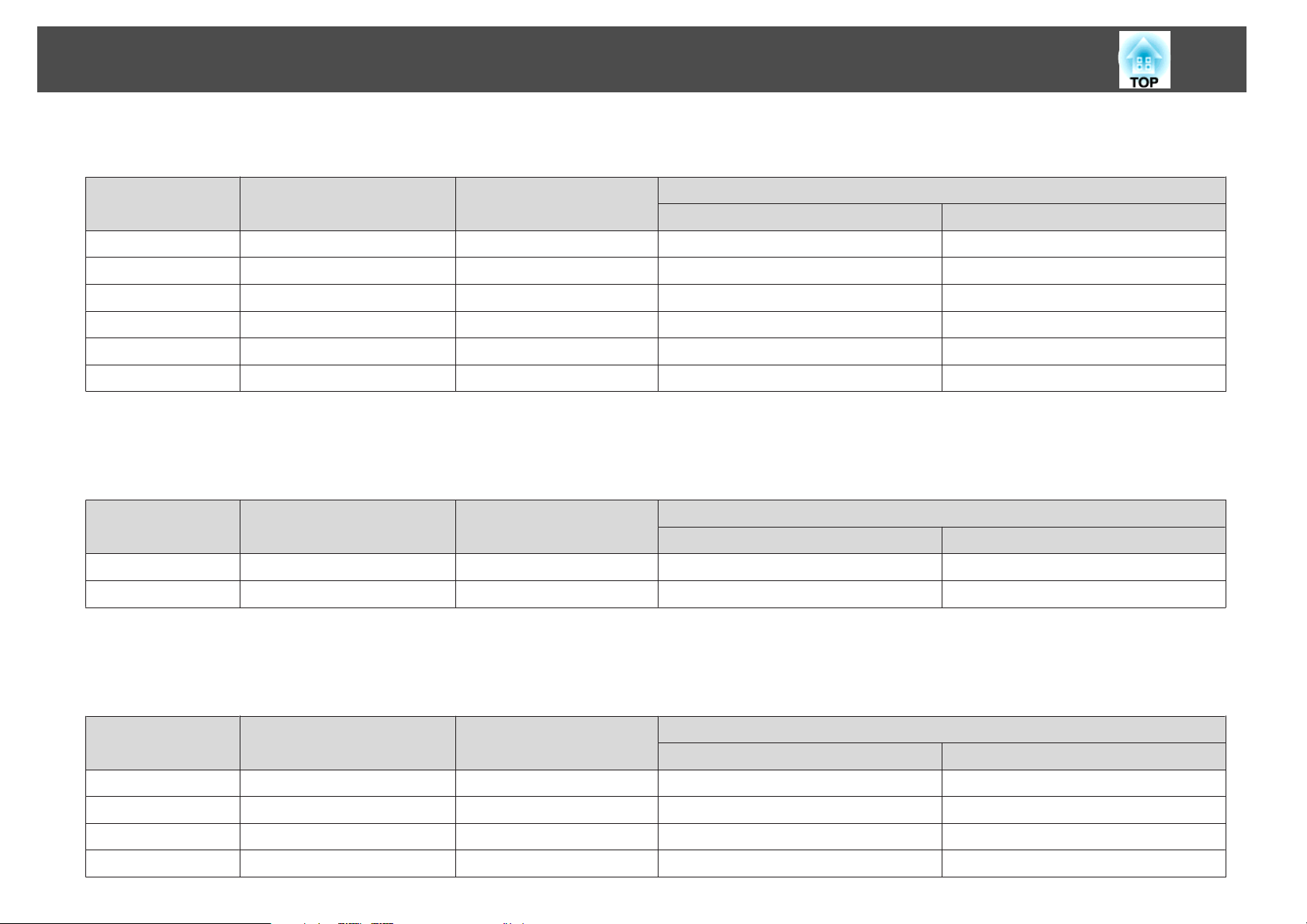
Tipos de Visualização de Monitor Suportados
Vídeo componentes
Sinal
SDTV(480i) 60 720x480/720x360
SDTV(576i) 50 720x576/720x432
SDTV(480p) 60 720x480/720x360
SDTV(576p) 50 720x576/720x432
HDTV(720p) 50/60 1280x720 1024x768 1024x576
HDTV(1080i) 50/60 1920x1080 1024x768 1024x576
* Sinal Letterbox
Vídeo composto/S-vídeo
Sinal
TV(NTSC) 60 720x480/720x360
TV(PAL,SECAM) 50 720x576/720x432
Taxa renovação
(Hz)
Taxa renovação
(Hz)
Resolução
Resolução
95
Unidades: pontos
Modo de aspecto
4:3 16:9
*
*
*
*
1024x768 1024x576
1024x768 1024x576
1024x768 1024x576
1024x768 1024x576
Unidades: pontos
Modo de aspecto
4:3 16:9
*
*
1016x768 1024x576
1016x768 1024x576
* Sinal Letterbox
Sinal de entrada da porta de entrada HDMI (apenas EB-X8)
Sinal
VGA 60 640x480/640x360
SVGA 60 800x600 1024x768 1024x576
XGA 60 1024x768 1024x768 1024x576
WXGA 60 1280x800 1024x768 1024x576
Taxa renovação
(Hz)
Resolução
Unidades: pontos
Modo de aspecto
4:3 16:9
*
1024x768 1024x576
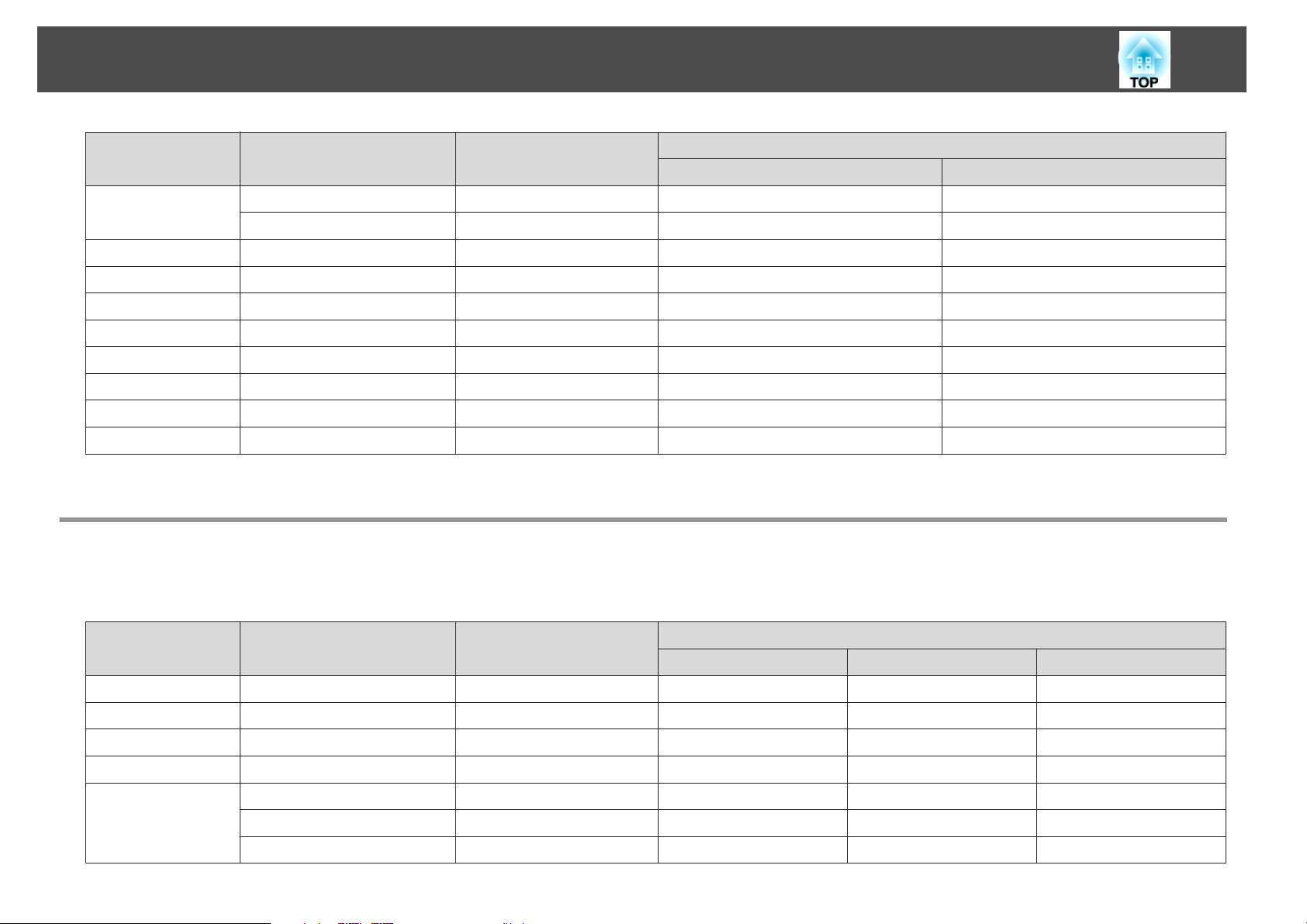
Tipos de Visualização de Monitor Suportados
96
Sinal
Taxa renovação
(Hz)
Resolução
60 1280x960 1024x768 1024x576
SXGA
60 1280x1024 1024x768 1024x576
SXGA+ 60 1400x1050 1024x768 1024x576
SDTV(480i) 60 720x480/720x360
SDTV(480p) 60 720x480/720x360
SDTV(576i) 50 720x576/720x432
SDTV(576p) 50 720x576/720x432
*
*
*
*
HDTV(720p) 50/60 1280x720 1024x768 1024x576
HDTV(1080i) 50/60 1920x1080 1024x768 1024x576
HDTV(1080p) 50/60 1920x1080 1024x768 1024x576
* Sinal Letterbox
Tipos de Visualização de Monitor Suportados (EB-S8/S7)
Sinais de computador (RGB analógico)
Sinal
VGAEGA 85 640x350 800x438 800x600 800x450
VGA 60/72/75/85/iMac
SVGA 56/60/72/75/85/iMac
XGA 60/70/75/85/iMac
Taxa renovação
(Hz)
Resolução
*1
*1
*1
640x480/640x360
800x600/800x450
1024x768/1024x576
*2
*2
*2
Modo de aspecto
4:3 16:9
1024x768 1024x576
1024x768 1024x576
1024x768 1024x576
1024x768 1024x576
Unidades: pontos
Modo de aspecto
Modo Normal 4:3 16:9
800x600 800x600 800x450
800x600 800x600 800x450
800x600 800x600 800x450
WXGA
60 1280x768 800x480 800x600 800x450
60 1360x768 800x451 800x600 800x450
60/75 1280x800 800x500 800x600 800x450
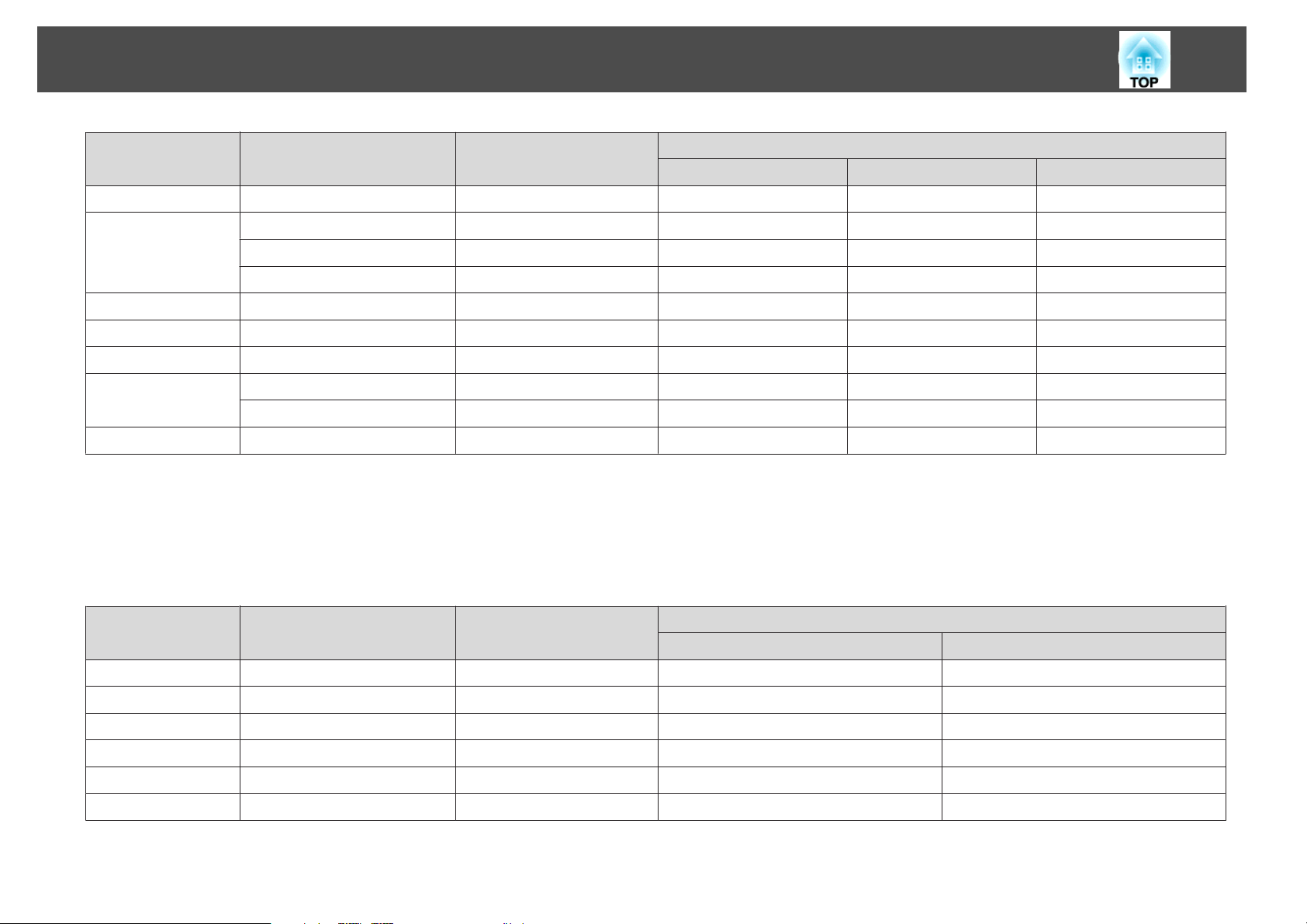
Tipos de Visualização de Monitor Suportados
97
Sinal
WXGA+ 60 1440x900 800x500 800x600 800x450
SXGA
SXGA+ 60 1400x1050 800x600 800x600 800x450
MAC13” 67 640x480 800x600 800x600 800x450
MAC16” 75 832x624 800x600 800x600 800x450
MAC19”
MAC21” 75 1152x870 794x600 800x600 800x450
*1 A ligação é desactivada se o equipamento não tiver uma porta de saída VGA.
*2 Sinal Letterbox
Mesmo que sejam recebidos outros sinais que não os mencionados, é possível que a imagem possa ser projectada. No entanto, nem todas as funções são suportadas.
Taxa renovação
(Hz)
70/75 1152x864 800x600 800x600 800x450
60 1280x1024 750x600 800x600 800x450
60 1280x960 800x600 800x600 800x450
75 1024x768 800x600 800x600 800x450
60 1024x768 800x600 800x600 800x450
Resolução
Modo Normal 4:3 16:9
Modo de aspecto
Vídeo componentes
Unidades: pontos
Sinal
SDTV(480i) 60 720x480/720x360
SDTV(576i) 50 720x576/720x432
SDTV(480p) 60 720x480/720x360
SDTV(576p) 50 720x576/720x432
Taxa renovação
(Hz)
Resolução
4:3 16:9
*
*
*
*
800x600 800x450
800x600 800x450
800x600 800x450
800x600 800x450
Modo de aspecto
HDTV(720p) 50/60 1280x720 800x600 800x450
HDTV(1080i) 50/60 1920x1080 800x600 800x450
* Sinal Letterbox

Tipos de Visualização de Monitor Suportados
Vídeo composto/S-vídeo
Sinal
TV(NTSC) 60 720x480/720x360
TV(PAL,SECAM) 50 720x576/720x432
* Sinal Letterbox
Taxa renovação
(Hz)
Resolução
98
Unidades: pontos
Modo de aspecto
4:3 16:9
*
*
800x600 800x450
800x600 800x450
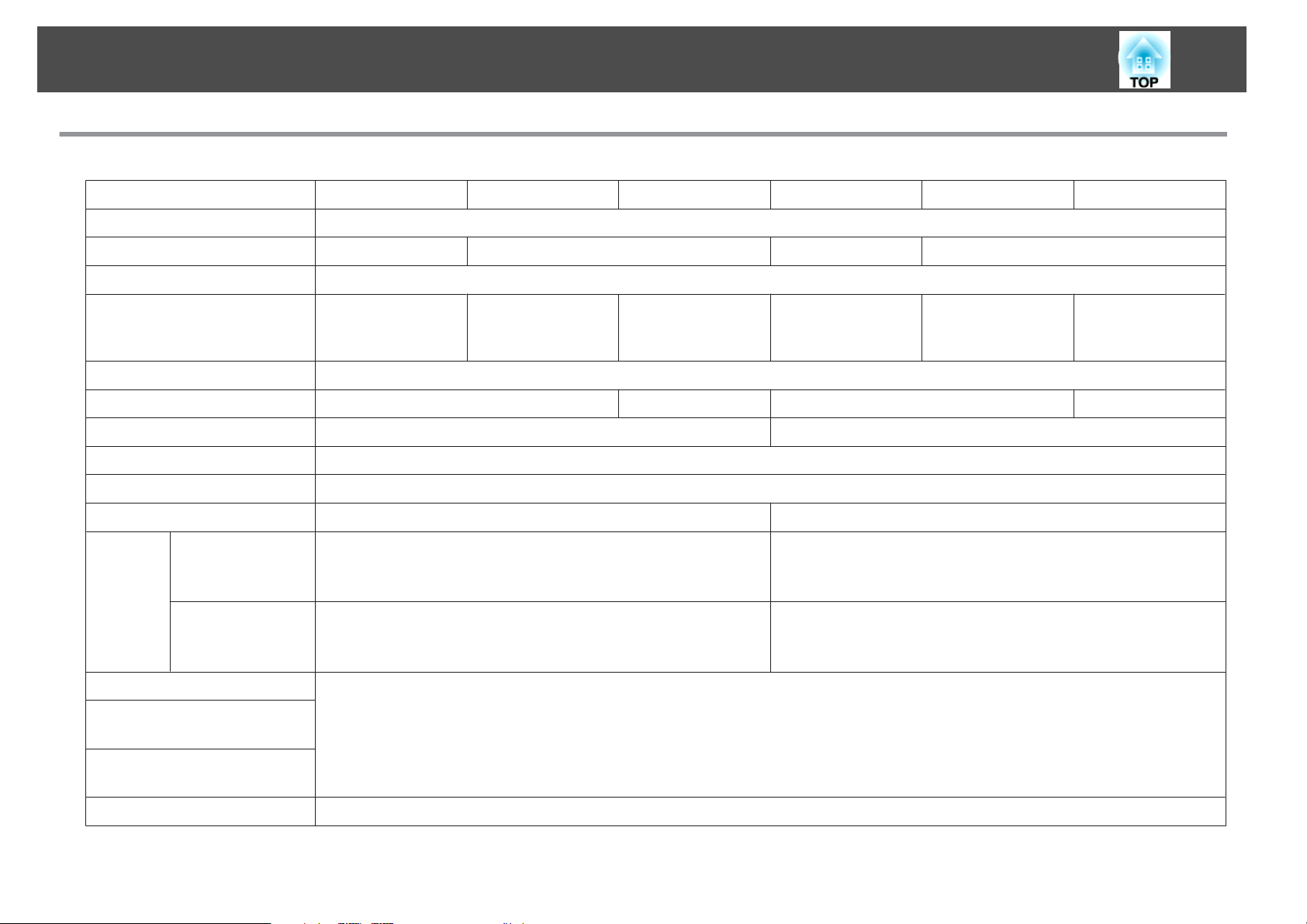
Especificações
Especificações Gerais do Videoprojector
99
Nome do produto
Dimensões
Painel
Método de visualização
Resolução
Ajuste da focagem
Ajuste do zoom
Lâmpada
Saída de áudio máx.
Altifalantes externos
Fonte de energia
Consumo de
Área de 100 a
120 V
energia
Área de 200 a
240 V
EB-W8 EB-X8 EB-S8 EB-W7 EB-X7 EB-S7
295 (L) ^ 77 (A) ^ 228 (P) mm
0,59" de largura 0.55" 0,59" de Largura 0.55"
TFT de polissilício de matriz activa
1 024 000 pixéis
WXGA (1280 (L) ^
800 (A) pontos) ^ 3
Manual (1 a 1.2) Digital (1 a 1.35) Manual (1 a 1.2) Digital (1 a 1.35)
Lâmpada UHE, 200 W Modelo Nº: ELPLP54 Lâmpada UHE, 175 W Modelo Nº: ELPLP54
100 a 240 V CA ±10% 50/60 Hz 3.2 a 1.4 A 100 a 240 V CA ±10% 50/60 Hz 2.8 a 1.2 A
Em funcionamento: 280 W
Consumo de energia em modo de espera (Comunic. Ativada): 2,6 W
Consumo de energia em modo de espera (Comunic. Desat.): 0,3 W
Em funcionamento: 265 W
Consumo de energia em modo de espera (Comunic. Ativada): 3,9 W
Consumo de energia em modo de espera (Comunic. Desat.): 0,4 W
786,432
XGA (1024 (L) ^ 768
(A) pontos) ^ 3
480,000
SVGA (800 (L) ^ 600
(A) pontos) ^ 3
Manual
1 W mono
1,024,000
WXGA (1280 (L) ^
800 (A) pontos) ^ 3
1
Em funcionamento: 244 W
Consumo de energia em modo de espera (Comunic. Ativada): 2,6 W
Consumo de energia em modo de espera (Comunic. Desat.): 0,3 W
Em funcionamento: 234 W
Consumo de energia em modo de espera (Comunic. Ativada): 3,9 W
Consumo de energia em modo de espera (Comunic. Desat.): 0,4 W
786,432
XGA (1024 (L) ^ 768
(A) pontos) ^ 3
480,000
SVGA (800 (L) ^ 600
(A) pontos) ^ 3
Altitude de funcionamento
Temperatura de funcionamento
Temperatura de armazenamento
Peso
Altitude de 0 a 2 286 m
5 a +35 ˚C (sem condensação)
-10 a +60 ˚C (sem condensação)
Aprox. 2,3kg

Especificações
100
Nome do produto
Conectores
Computador
Porta de entra-da1
Porta de entrada Vídeo (Video)
Porta de entrada S-Vídeo
Porta de entrada Audio-L/R
(Audio-L/R)
Porta HDMI
Porta Monitor
Out
Porta Saída de
áudio (Audio
Out)
EB-W8 EB-X8 EB-S8 EB-W7 EB-X7 EB-S7
Mini D-Sub de 15 pinos (fêmea) azul
1
1
1
1
1
1
Jack RCA de pinos x 2 (E, D) Mini jack estéreo
HDMI (O áudio só é suportado por
PCM)
- Mini D-Sub de 15 pinos (fêmea) preto
- Mini jack estéreo
Jack RCA de pinos
Mini DIN de 4 pinos
-
USB(TypeA)
*1
Porta
USB(TypeB)
*2
Porta
*1 Suporta USB 1.1.
*2 Suporta USB 2.0.
Não se garante o funcionamento das portas USB(TypeA) e USB(TypeB) em todos os dispositivos que suportam USB.
1
1
Conector USB (Tipo A) -
Conector USB (Tipo B)
